Page 1

彩色雷射印表機使用指南
CLP-610 Series
CLP-660 Series
Page 2
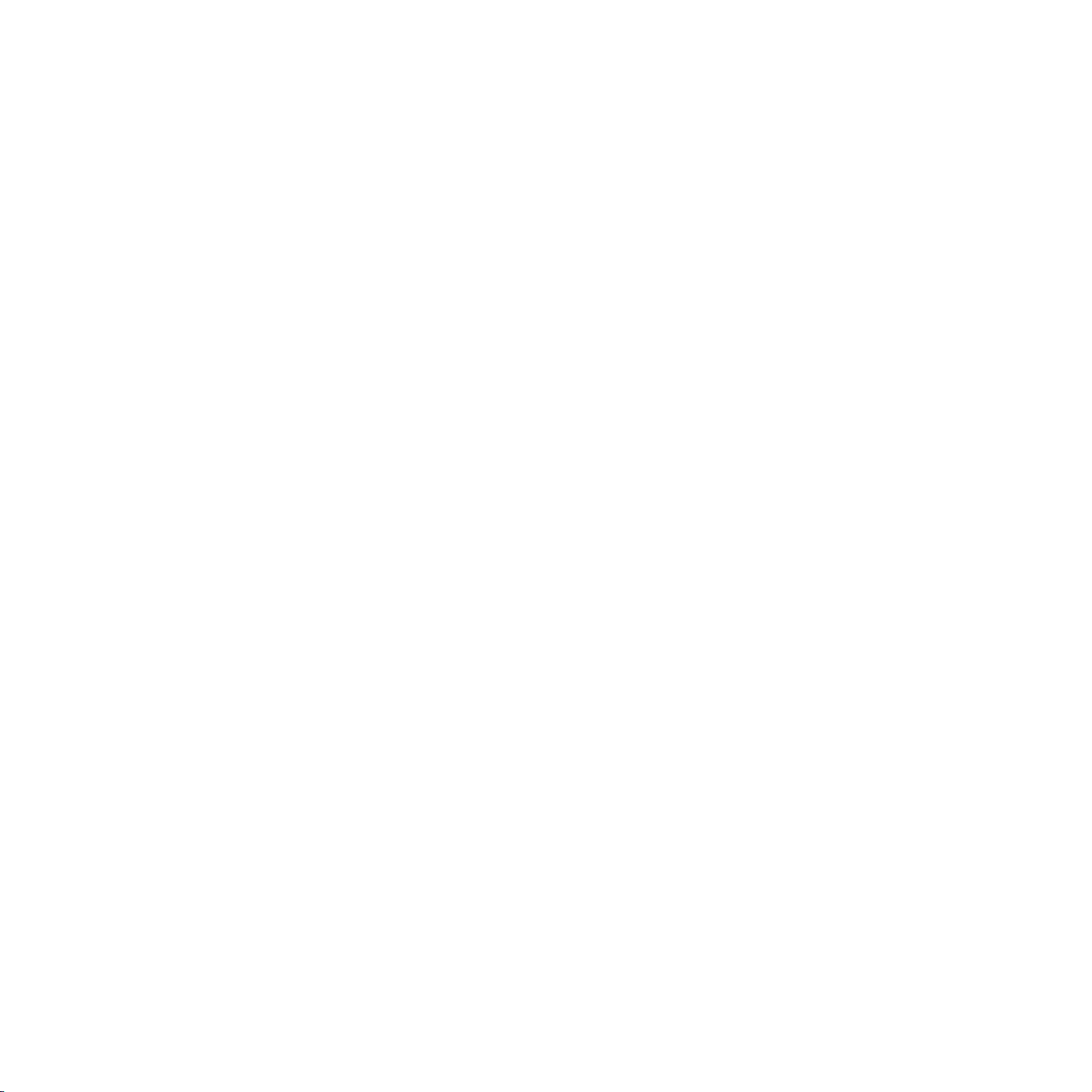
© 2007 Samsung Electronics Co., Ltd. 版權所有。
此使用指南僅供參考。指南中的所有資訊如果變更,恕不另行通知。Samsung Electronics 不對因使用本使用指南導致的任何變更、直接或間接損失承擔任
何責任。
功 tCLP-610ND、 CLP-660N 和 CLP-660ND 是 Samsung Electronics Co., Ltd. 的型號名稱。
功 tSamsung 與 Samsung 標誌為 Samsung Electronics Co., Ltd. 的商標。
功 tPCL 和 PCL 6 為 Hewlett-Packard 公司的商標。
功 tMicrosoft、Windows 和 Windows Vista 是 Microsoft Corporation 的註冊商標。
功 tPostScript 3 為 Adobe System, Inc. 的商標。
功 tUFST® 與 MicroType™ 為 Monotype Imaging Inc. 的註冊商標。
功 tTrueType、LaserWriter 和 Macintosh 為 Apple Computer, Inc. 的商標。
功 t 所有其他品牌或產品名稱均為其各自公司或組織的商標。
Page 3
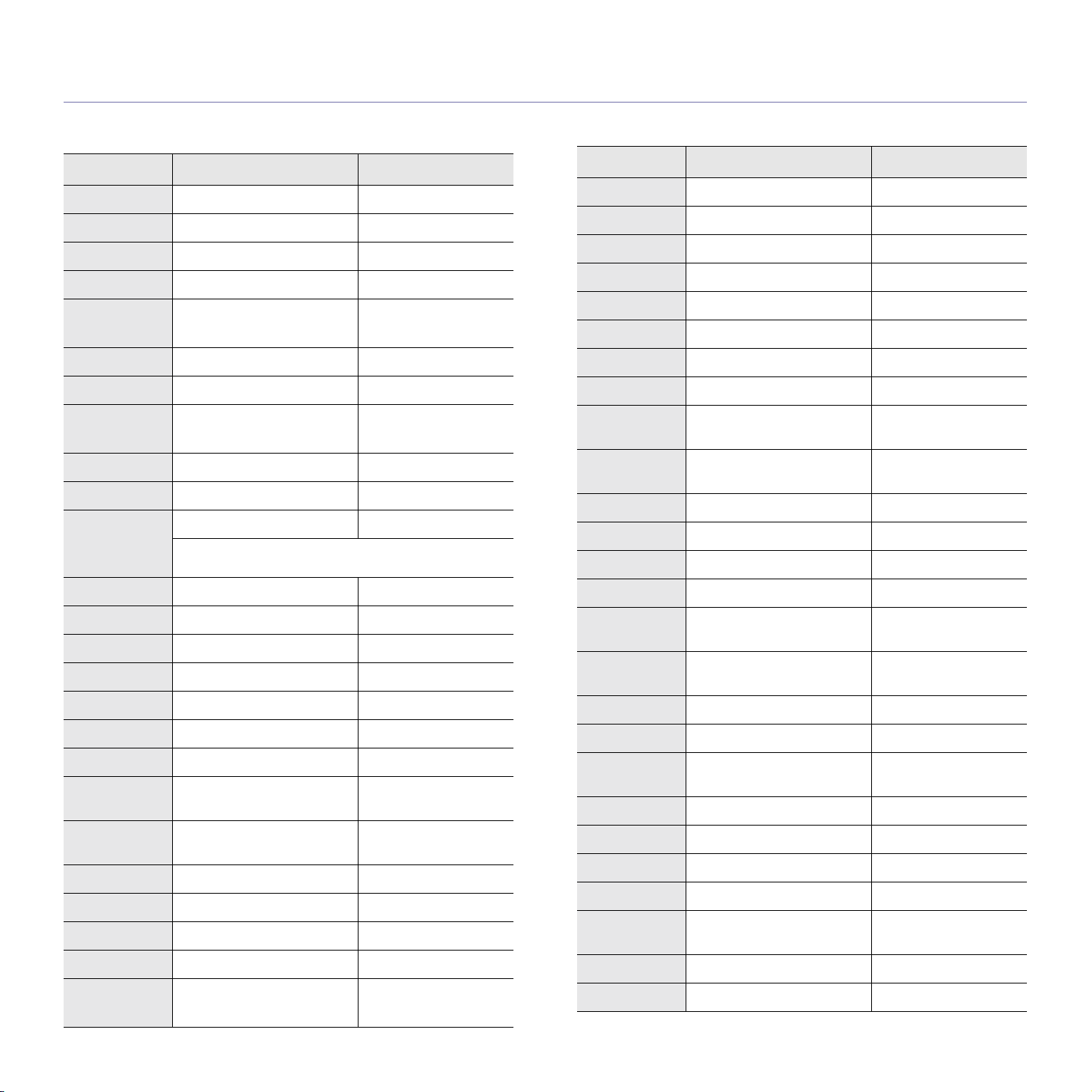
contact SAMSUNG worldwide
If you have any comments or questions regarding Samsung products, contact the Samsung customer care center.
COUNTRY CUSTOMER CARE CENTER WEB SITE
ARGENTINE 0800-333-3733 www.samsung.com/ar
AUSTRALIA 1300 362 603 www.samsung.com
AUSTRIA
BELGIUM 0032 (0)2 201 24 18 www.samsung.com/be
BRAZIL 0800-124-421
CANADA 1-800-SAMSUNG (726-7864) www.samsung.com/ca
CHILE 800-SAMSUNG (726-7864 ) www.samsung.com/cl
CHINA 800-810-5858
COLOMBIA 01-8000-112-112 www.samsung.com/co
COSTA RICA 0-800-507-7267 www.samsung.com/latin
CZECH
REPUBLIC
DENMARK 70 70 19 70 www.samsung.com/dk
0800-SAMSUNG (726-7864)
4004-0000
010- 6475 1880
844 000 844 www.samsung.com/cz
Distributor pro Českou republiku : Samsung Zrt., česka
organizační složka Vyskočilova 4, 14000 Praha 4
www.samsung.com/at
www.samsung.com
www.samsung.com.cn
COUNTRY CUSTOMER CARE CENTER WEB SITE
INDONESIA 0800-112-8888 www.samsung.com
ITALIA 800-SAMSUNG (726-7864) www.samsung.com
JAMAICA 1-800-234-7267 www.samsung.com/latin
JAPAN 0120-327-527 www.samsung.com/jp
LATVIA 800-7267 www.samsung.com/lv
LITHUANIA 8-800-77777 www.s amsung.com/lt
LUXEMBURG 0035 (0)2 261 03 710 www.samsung.com/be
MALAYSIA 1800-88-9999 www.samsung.com/my
MEXICO 01-800-SAMSUNG (726-
7864)
NETHERLANDS
NEW ZEALAND
NICARAGUA 00-1800-5077267
NORWAY 815-56 480 www.samsung.com/no
PANAMA 800-7267 www.samsung.com/latin
0900-SAMSUNG (726-7864 €
0,10/Min)
0800SAMSUNG (726-7864) www.samsung.com/nz
www.samsung.com
www.samsung.com/nl
ECUADOR 1-800-10-7267 www.samsung.com/latin
EL SAL VADOR 800-6225 www.sam s u ng .c om/ lat in
ESTONIA 800-7267 www.samsung.ee
KAZAHSTAN 8-10-800-500-55-500 www.samsung.kz
KYRGYZSTAN
FINLAND 030-6227 515 www.samsung.com/fi
FRANCE 3260 SAMSUNG 08 25 08 65
GERMANY 01805 - SAMSUNG (726-
GUATEMALA 1-800-299-0013 www.samsung.com/latin
HONDURAS 800-7919267
HONG KONG 3698-4698 www.samsung.com/hk
HUNGARY 06-80-SAMSUNG (726-7864) www.samsung.com
INDIA 3030 8282
00-800-500-55-500
www.samsung.com
65 (€ 0,15/min)
www.samsung.com
7864 (€ 0,14/Min)
www.samsung.com
1800 110011
PHILIPPINES 1800-10-SAMSUNG (726-
7864)
POLAND 0 801 801 881
022-607-93-33
PORTUGAL 80820-SAMSUNG (726-7864) www.samsung.com/pt
PUERTO RICO 1-800-682-3180 www.samsung.com/latin
REP.
DOMINICA
EIRE 0818 717 100 www.samsung.com/ie
RUSSIA 8-800-555-55-55 www.samsung.com
SINGAPORE 1800-SAMSUNG (726-7864) www.samsung.com/sg
SLOVAKIA 0800-SAMSUNG (726-7864) www.samsung.com/sk
SOUTH
AFRICA
SPAIN 902 10 11 30 www.samsung.com
SWEDEN 0771-400 200 www.samsung.com/se
1-800-751-2676 www.samsung.com/latin
0860-SAMSUNG (726-7864 ) www.samsung.com
www.samsung.com/ph
www.samsung.com/pl
Page 4
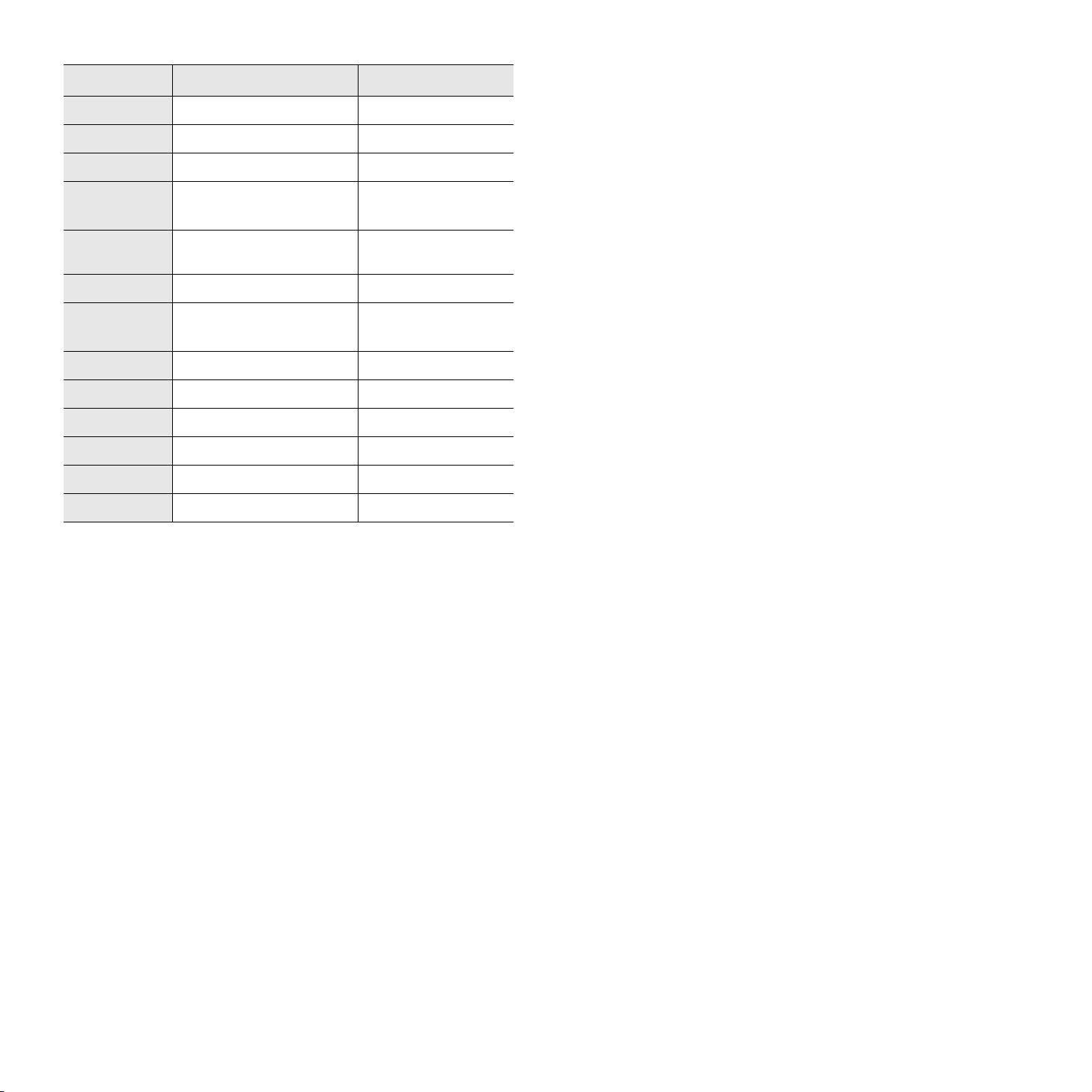
COUNTRY CUSTOMER CARE CENTER WEB SITE
SWITZERLAND 0800-SAMSUNG (726-7864) www.samsung.com/ch
TADJIKISTAN 8-10-800-500-55-500
TAIWAN 0800-329-999 www.samsung.com
THAILAND 1800-29-3232
02-689-3232
TRINIDAD &
TOBAGO
TURKEY 444 77 11 www.samsung.com
U.A.E 800-SAMSUNG (726-7864)
U.K 0845 SAMSUNG (726-7864) www.samsung.com
U.S.A. 1-800-SAMSUNG (726-7864) www.samsung.com/us
UKRAINE 8-800-502-0000 www.samsung.com
UZBEKISTAN 8-10-800-500-55-500 www.samsung.com.uz
VENEZUELA 0-800-100-5303
VIETNAM 1 800 588 889 www.samsung.com
1-800-SAMSUNG (726-7864) www.samsung.com/latin
8000-4726
www.samsung.com/th
www.samsung.com
www.samsung.com/latin
Page 5
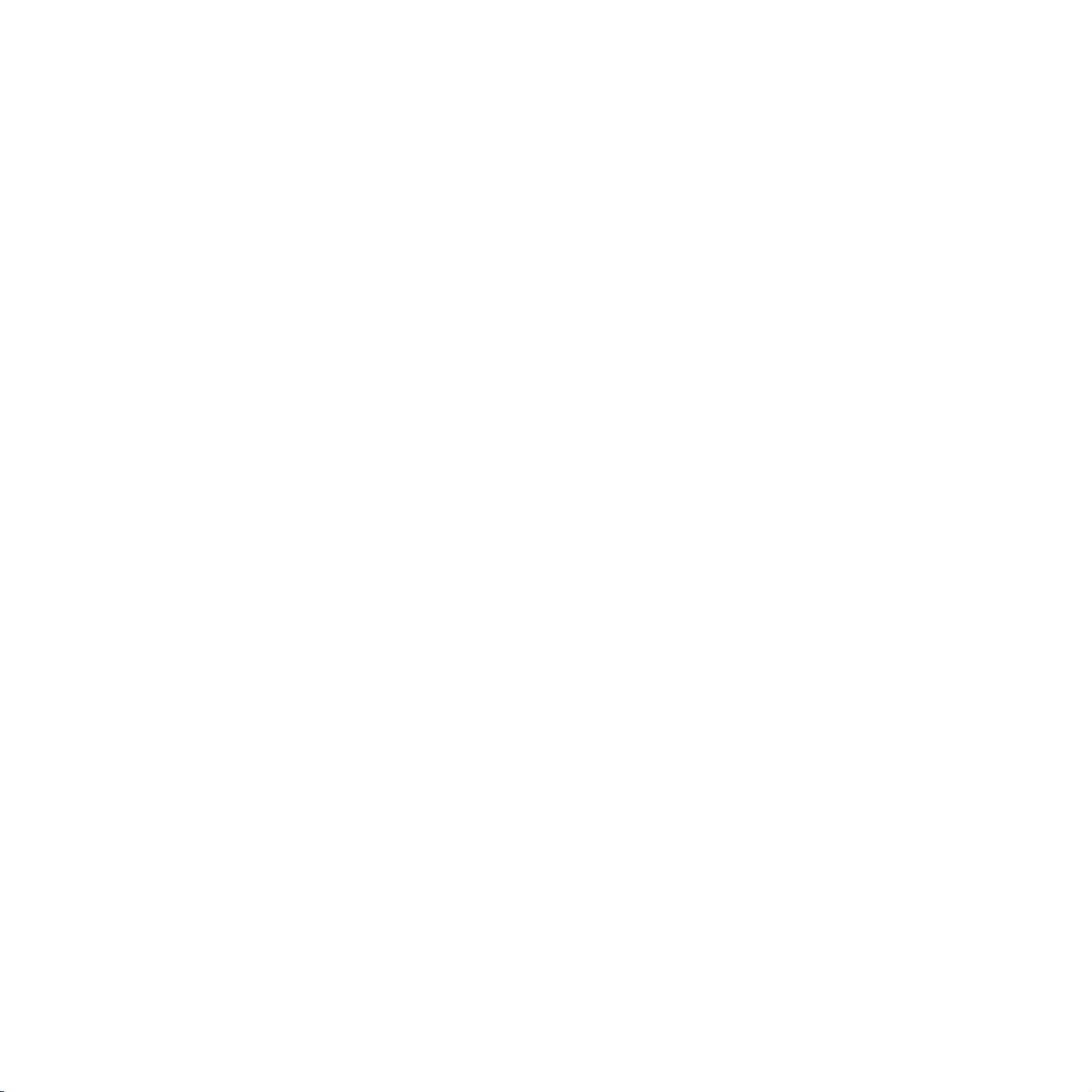
目錄
關於此使用手冊 ............................................................................................................................................................i
搜尋更多資訊 ................................................................................................................................................................i
安全和法規資訊 ...........................................................................................................................................................ii
1. 簡介
特殊功能 .................................................................................................................................................................. 1.1
機器總覽 .................................................................................................................................................................. 1.2
正視圖 ................................................................................................................................................................. 1.2
後視圖 ................................................................................................................................................................. 1.3
控制面板總覽 ........................................................................................................................................................... 1.4
瞭解 Status LED ...................................................................................................................................................... 1.5
Status LED 指示燈與碳粉匣訊息 ........................................................................................................................ 1.5
瞭解功能表圖 ........................................................................................................................................................... 1.6
存取功能表 .......................................................................................................................................................... 1.6
功能表總覽 .......................................................................................................................................................... 1.6
有關各個功能表的說明 ........................................................................................................................................ 1.7
2. 軟體總覽
隨附的軟體 .............................................................................................................................................................. 2.1
印表機驅動程式功能 ................................................................................................................................................ 2.1
系統需求 .................................................................................................................................................................. 2.2
3. 開始使用
設定硬體 .................................................................................................................................................................. 3.1
設定網路 .................................................................................................................................................................. 3.1
支援的作業系統 ................................................................................................................................................... 3.1
透過機器設定網路協定 ........................................................................................................................................ 3.2
安裝軟體 .................................................................................................................................................................. 3.2
印表機的基本設定 ................................................................................................................................................... 3.4
安裝軟體後的高度設定 ........................................................................................................................................ 3.4
變更螢幕語言 ...................................................................................................................................................... 3.4
設定工作逾時 ...................................................................................................................................................... 3.4
使用電源省電功能 ............................................................................................................................................... 3.4
設定預設值紙張大小和類型 ................................................................................................................................. 3.4
設定預設紙匣 ...................................................................................................................................................... 3.5
更改字體設定 ...................................................................................................................................................... 3.5
使用 SetIP 程式 ................................................................................................................................................... 3.5
4. 選擇和裝入列印紙材
選擇列印紙材 ........................................................................................................................................................... 4.1
選擇與存放列印紙材規定 .................................................................................................................................... 4.1
列印紙材規格 ...................................................................................................................................................... 4.2
每種模式下支援的紙材大小 ................................................................................................................................. 4.3
特殊列印材質規定 ............................................................................................................................................... 4.3
裝入紙張 .................................................................................................................................................................. 4.4
使用紙匣 ............................................................................................................................................................. 4.4
在多功能紙匣 ...................................................................................................................................................... 4.5
設定紙張大小與類型 ................................................................................................................................................ 4.6
Page 6
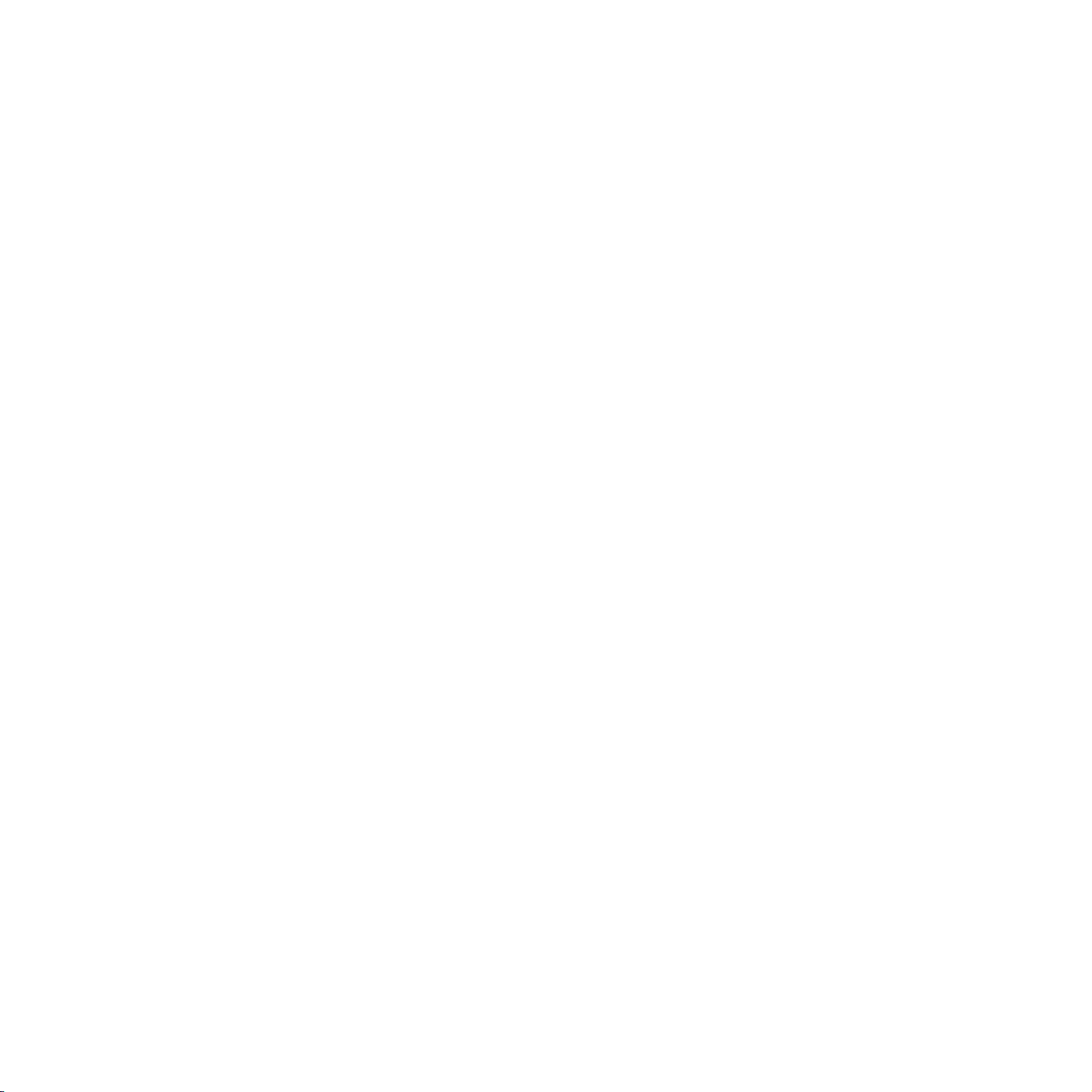
5. 基本列印
列印文件 .................................................................................................................................................................. 5.1
取消列印工作 ........................................................................................................................................................... 5.1
6. 維護
列印機器組態報告 ................................................................................................................................................... 6.1
列印網路報告 ........................................................................................................................................................... 6.1
監控耗材壽命 ........................................................................................................................................................... 6.1
清潔機器 .................................................................................................................................................................. 6.1
清潔外部 ............................................................................................................................................................. 6.1
清潔內部 ............................................................................................................................................................. 6.1
維護碳粉匣 .............................................................................................................................................................. 6.3
碳粉匣儲存 .......................................................................................................................................................... 6.3
感光鼓匣預期壽命 ............................................................................................................................................... 6.3
搖勻碳粉 .................................................................................................................................................................. 6.3
更換碳粉匣 .............................................................................................................................................................. 6.4
更換紙張傳送帶 ....................................................................................................................................................... 6.6
維護零件 .................................................................................................................................................................. 6.7
從網站管理您的機器 ................................................................................................................................................ 6.7
7. 疑難排解
避免卡紙的秘訣 ....................................................................................................................................................... 7.1
清除卡紙 .................................................................................................................................................................. 7.1
在送紙區域 .......................................................................................................................................................... 7.1
在多功能紙匣中 ................................................................................................................................................... 7.3
在加熱器單元區域中 ........................................................................................................................................... 7.4
在出紙區域 .......................................................................................................................................................... 7.5
在可選紙匣中 ...................................................................................................................................................... 7.6
瞭解螢幕訊息 ........................................................................................................................................................... 7.7
解決其他問題 ........................................................................................................................................................... 7.9
送紙問題 ............................................................................................................................................................. 7.9
列印問題 ............................................................................................................................................................. 7.9
列印品質問題 .................................................................................................................................................... 7.10
一般 Windows 問題 ........................................................................................................................................... 7.12
一般 PostScript 問題 ......................................................................................................................................... 7.13
一般 Linux 問題 ................................................................................................................................................. 7.13
一般 Macintosh 問題 ......................................................................................................................................... 7.14
8. 訂購耗材與配件
耗材 ......................................................................................................................................................................... 8.1
配件 ......................................................................................................................................................................... 8.1
如何購買 .................................................................................................................................................................. 8.1
9. 安裝配件
安裝配件時的預先注意事項 ..................................................................................................................................... 9.1
安裝記憶體模組 ....................................................................................................................................................... 9.1
在 PS 印表機內容中啟動新增的記憶體 ............................................................................................................... 9.2
Page 7
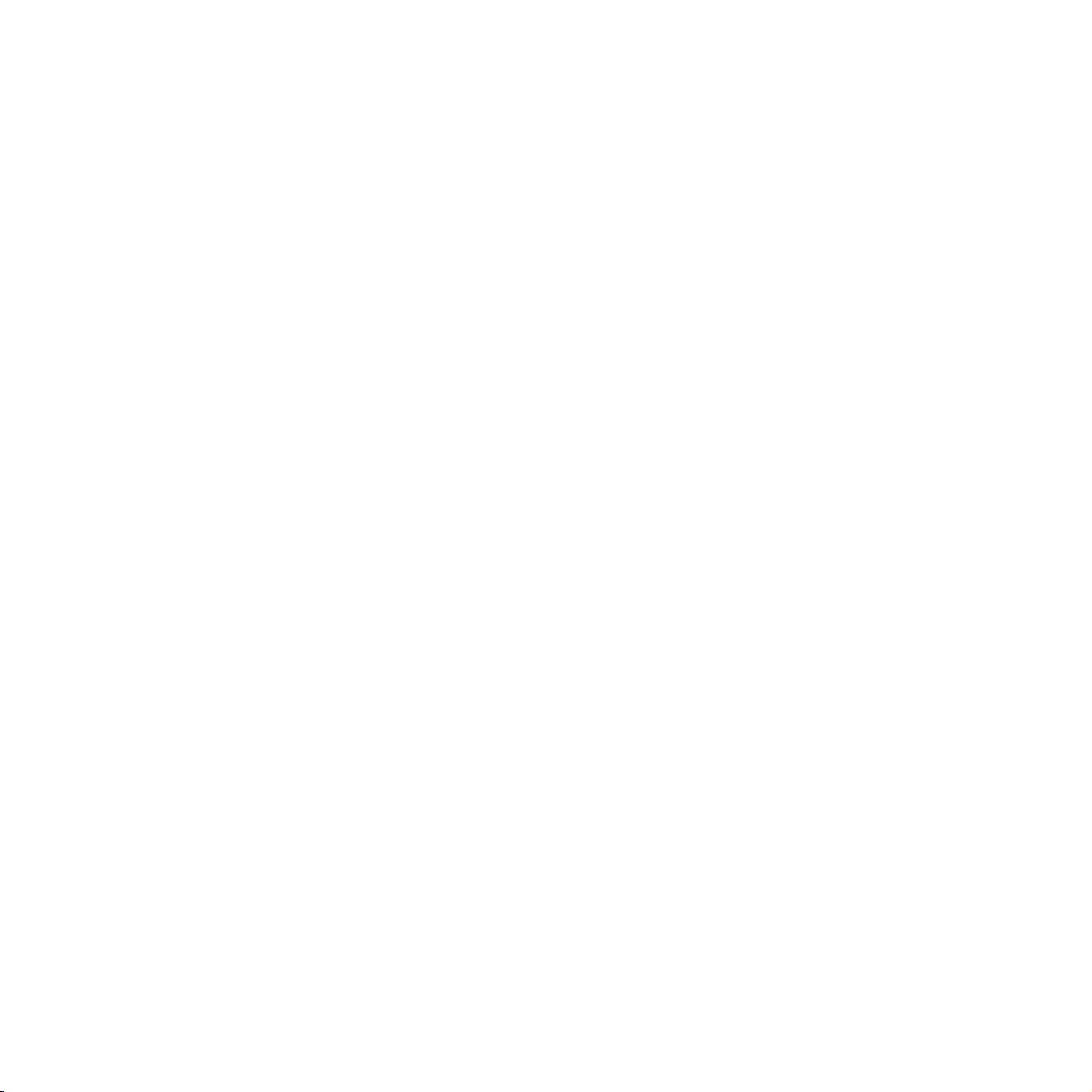
10. 規格
CLP-610 系列 ........................................................................................................................................................ 10.1
CLP-660 系列 ........................................................................................................................................................ 10.2
11. 詞匯表
索引
Page 8
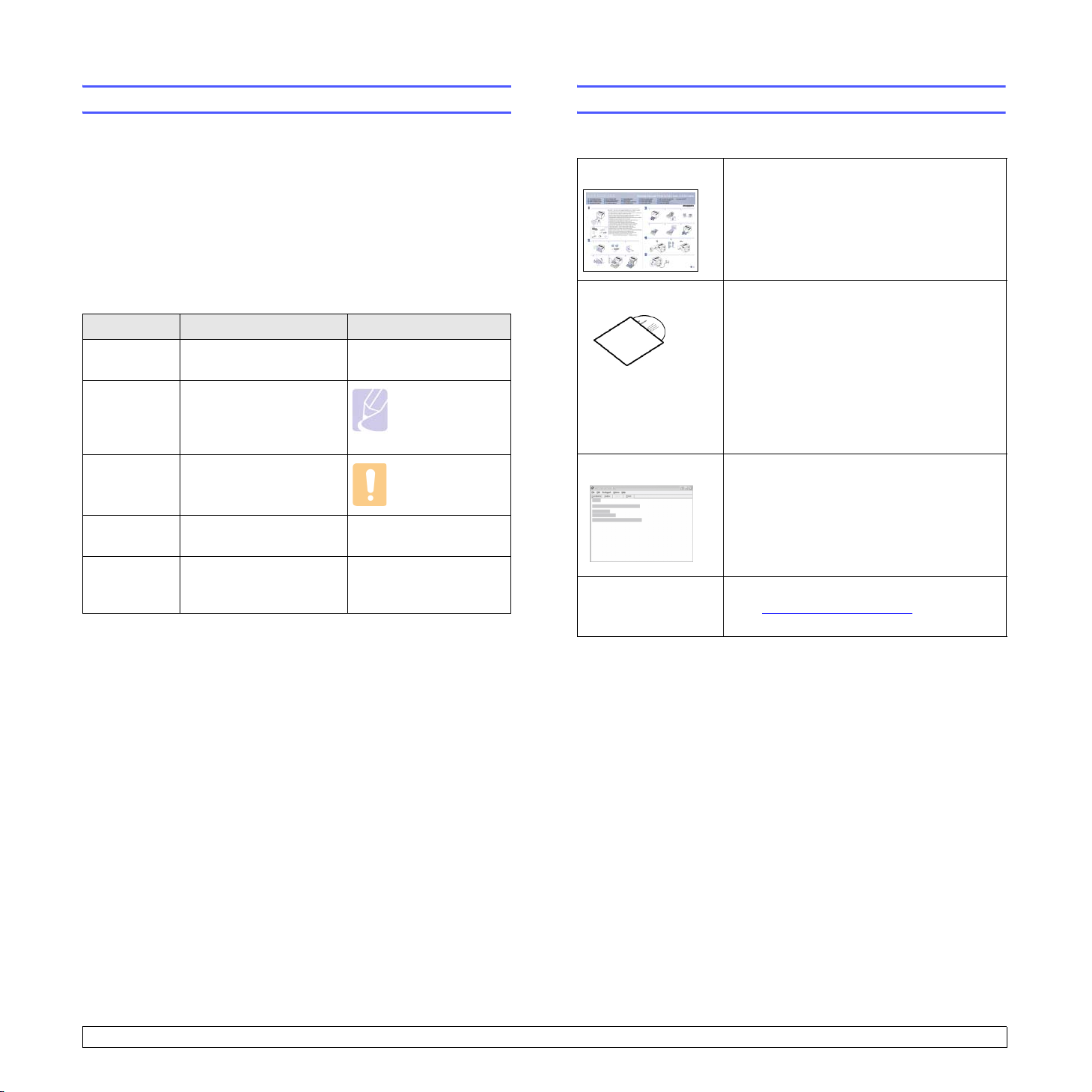
關於此使用手冊
搜尋更多資訊
本使用手冊提供有關機器的基本介紹資訊,以及實際使用時每個步驟的
詳細說明。不論是新手或專業的使用者,都可參考本手冊來安裝與使用
此機器。
本說明主要是以 Microsoft Windows 作業系統為基礎。
本手冊的一些詞彙將交替使用,如下所示。
• 文件和原稿的意義相同。
• 紙張、媒體或列印媒體的意義相同。
•
型號名稱,例如
下表提供了此手冊的慣例。
慣例 說明 範例
粗體 用於螢幕上的文字,或機
注意 用來提供機器功能和特性
小心 用來提供使用者資訊,以
註腳 用來提供某些字詞或語句
CLP-6xx Series
器上的實際列印文字。
的額外資訊或詳細規格。
保護機器不受可能的機械
性損害或故障。
的詳細資訊。
和機器的意義相同。
開始
注意
不同國家 / 地區的
日期格式可能會
有所不同。
小心
切勿觸摸碳粉匣
下面的綠色表面。
a. 每分鐘頁數
您可從印出或螢幕上的資料等資源中找到設定和使用您機器的資訊。
快速安裝指南 提供設定您機器的資訊,並要求您遵循手冊
上的指示來預備機器。
線上使用指南 提供關於使用該機器所有功能的逐步說明,
並包含有關維護機器,疑難排解與安裝配件
的資訊。
本使用指南也包含軟體選項來提供您在不同
的作業系統中以您的機器列印文件的相關資
訊,以及如何使用所包含的軟體公用程式。
注意
您可以從印表機軟體光碟中的 Manual 資料
夾中存取其他語言的使用手冊。
印表機驅動程式說明 提供關於印表機驅動程式內容的說明資訊,
並介紹如何設定列印屬性。若要存取印表機
驅動程式說明螢幕,請從印表機屬性對話方
塊中按一下說明。
(請參閱第 1.1
頁以獲得詳細
資訊。)
用來引導使用者前往參
考頁,以取得額外的詳
細資訊。
(請參閱第 1.1 頁以獲得
詳細資訊。)
Samsung 網站
如果您可以存取網際網路,可以從
網站
www.samsungprinter.com
援、印表機驅動程式、手冊以及訂購資訊。
Samsung
獲得說明、支
i
Page 9
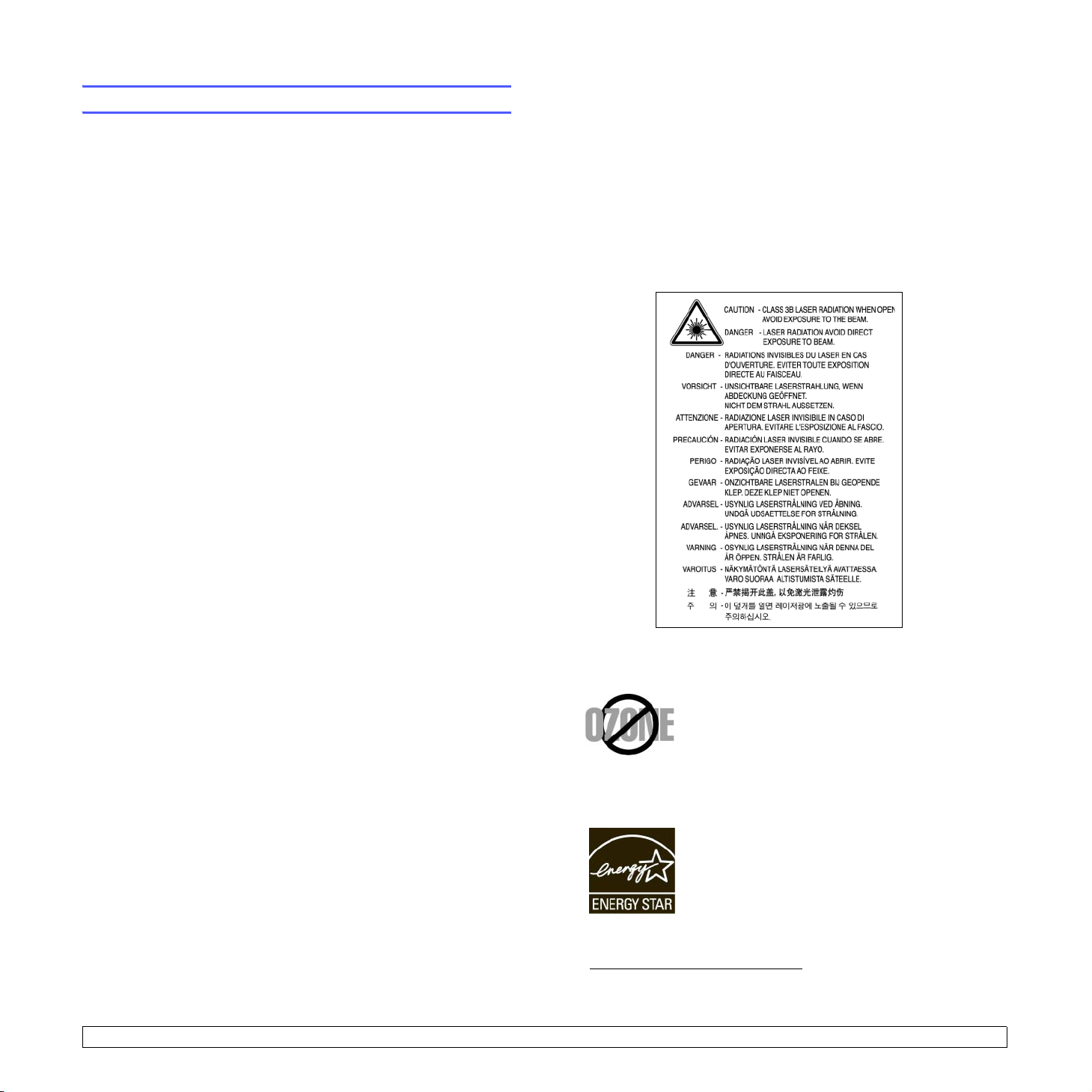
安全和法規資訊
重要預防措施及安全資訊
在使用此機器時,請遵守基本安全預防措施,以將火災、電擊或對人體可
能的傷害減到最低:
1
閱讀並瞭解所有指示說明。
2
在操作電器時,請運用常識。
3
請遵守機器上標示的所有警告和指示,以及機器隨附的說明文件。
4
如果操作說明顯然與安全資訊有所衝突,請以安全資訊為主。您可能誤
解了操作說明。如果您無法解決此項衝突,請聯絡您的銷售或維修代
表,以取得協助。
5
在清理之前,請先拔下機器連接至牆上
電線。請勿使用液態或噴霧清潔劑。僅能使用沾濕的布進行清理。
6
請勿將機器置於不穩固的推車、架子或桌子上。本機器如果摔落,可能
導致嚴重損害。
7
請勿讓機器靠近或置於暖氣裝置、發熱器、空調或通風管道之上。
8
請不要將任何物品放置於電源上。請勿將機器置於人們經過容易踩到其
電源線的位置。
9
請勿在牆上插座及延長線超載。這會降低機器的效能,可能會造成火災
或電擊。
10
請勿讓寵物咬
AC
電源線、電話線或
AC
電源插座及/或電話接頭的
PC
介面連接線。
環境和安全考量
雷射安全聲明
本印表機在美國經驗證符合 DHHS 21 CFR、第一章第 J 節關於 I 級(1)
雷射產品的要求,且符合 IEC 825 I 級雷射產品安全要求。
I 級雷射產品對安全沒有危險威脅。本雷射系統和印表機設計成在正常作
業、維修或預設服務環境下,人體不會暴露在雷射輻射下。
警告
當雷射 / 掃描器裝置的保護外蓋移除後,切勿操作或維修印表機。反射光
束雖然肉眼看不見,但可能會傷害您的眼睛。每當使用本產品,應始終遵
守這些基本安全警告聲明,以減少引起火災、電擊及人體受傷的危險。
11
請勿在機器外殼或開孔中塞入任何物體。因為可能會碰到危險的電壓接
點而造成火災或電擊。請勿在機器上潑撒任何液體。
12
為降低觸電的危險,請勿拆解機器。若機器需要維修時,則要由合格的
維修人員進行。打開或移除外蓋,可能會讓您有接觸到危險的電壓或其
他危險。組裝錯誤可能會在後續使用時引起電擊。
13
拔下機器的電話線接頭、
請合格的維修服務人員進行維修:
•
當電源線、插頭或連接線有任何部份受損或磨損時。
•
如果有液體潑撒進機器。
•
如果機器曝露在雨中或水中。
•
如果在依指示進行後,機器無法正常運作。
•
如果不慎摔落機器或機殼有受損情形。
•
如果機器在效能上突然有明顯的改變。
14
請依操作指示來調整各項控制。不當調整其他控制可能會造成損壞,可
能需要合格的維修技術人員使機器回復正常運作。
15
避免在暴雨期間使用此機器。因為有可能會因閃電導致電擊的危險。如
果可能的話,請在暴雨期間拔下
16
如果您不斷列印文件,輸出紙匣的表面將變熱。請小心不要觸摸到表
面,尤其是不要讓孩童觸摸。
17
機器隨附的電源線應在安全操作中使用。如果在
公尺以上的電源線,則線號應超過
18
請妥善保存這些指示說明。
PC
連接線和
AC
電源線及電話線。
16 AWG1。
AC
牆上插頭,並在下列情況下
110 V
的機器上使用
2
臭氧安全
在正常作業中,本機器會產生臭氧。所產生的臭氧不
會對使用者造成任何危險。然而,依舊建議您將機器
置於空氣流通的地點。
如果您需要更多關於臭氧的資訊,請連絡最近的
Samsung 經銷廠商。
省電裝置
此機器使用進階的節省能源技術。當為非使用狀態,
機器將減低耗電量。
當機器一定時間後未收到電腦資料,將自動減低耗電
量。
ENERGY STAR 和 ENERGY STAR 商標是已在美國
註冊的商標。
要獲得有關 ENERGY STAR 程式的詳細資訊,請參閱 http://
www.energystar.gov。
1 AWG : American Wire Gauge
ii
Page 10
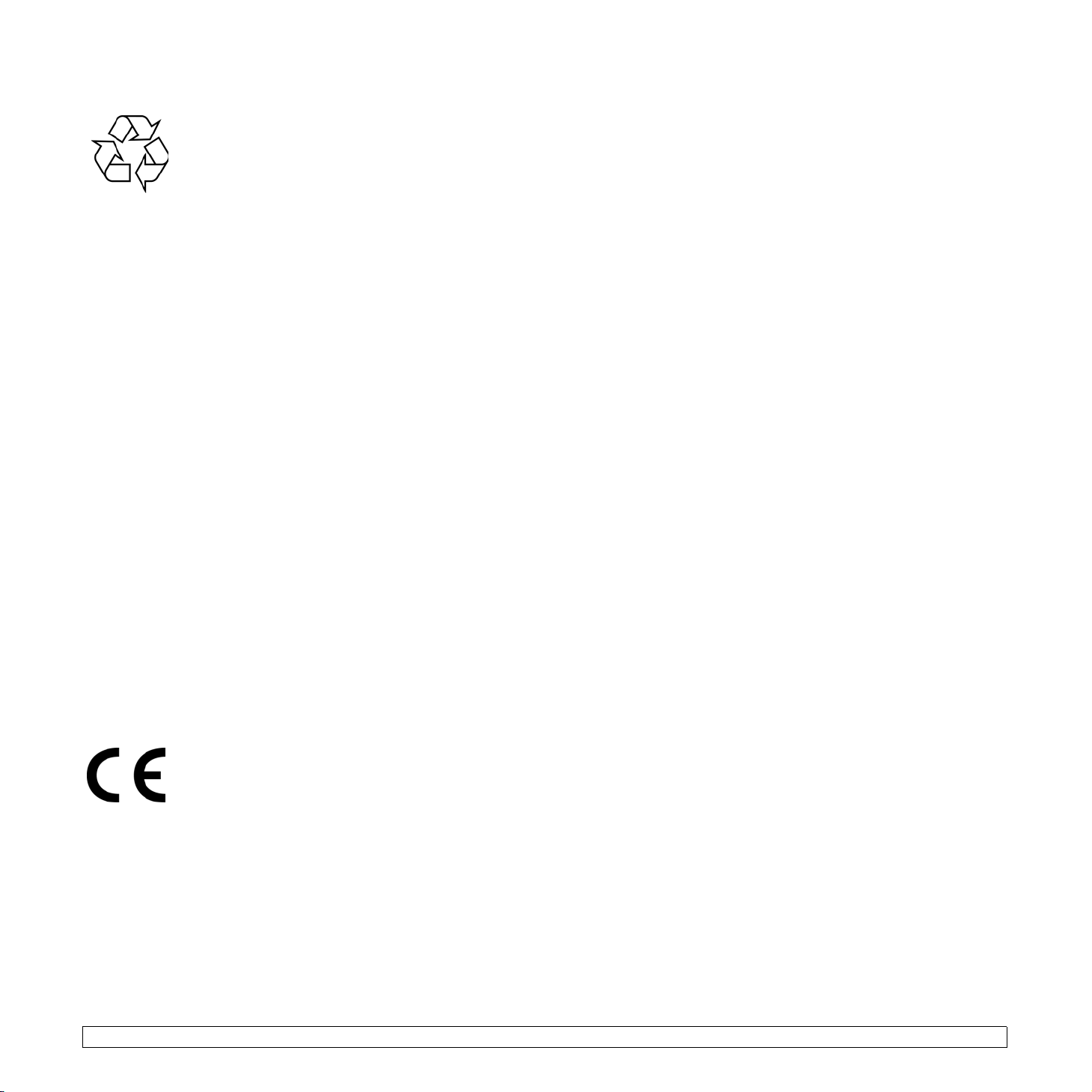
資源回收
請以保護環境為原則,來回收或丟棄本產品的包裝材料。
無線電射頻發射
FCC
規定
本裝置經測試符合 FCC 規則第 15 部份中所規定的有關 B 級數位裝置的
限制。這些限制條件是為提供合理保護,以防止在住宅安裝時產生有害干
擾而設計的。本設備會產生、使用並傳送無線電頻率能量,如果不依據說
明安裝和使用,可能會對無線電通訊造成有害干擾。但不保證在特定安裝
下不會產生任何干擾。如果設備確實對無線電或是電視收訊產生有害干擾
(可透過開啟關閉本設備電源予以確認),建議使用者採取以下一種或多
種措施排除干擾:
•
調整接收天線的方向或位置。
•
增加設備和接收器之間的距離。
•
連接設備至與接收器處於不同電路的插座。
•
請向您的經銷商或經驗豐富的無線電/電視技術人員請求協助。
小心:
未取得製造廠商明確許可而變更或修改本設備,可能會導致使用者喪失操
作本設備的權利。
加拿大無線電干擾法規
本數位設備在無線電雜訊溢散方面,沒有超過加拿大產業部的 「數位設
備」 ICES-003 無線電干擾法規中對 B 級數位設備的限制。
Cet appareil numérique respecte les limites de bruits radioélectriques
applicables aux appareils numériques de Classe B prescrites dans la
norme sur le matériel brouilleur: “Appareils Numériques”, ICES-003
édictée par l’Industrie et Sciences Canada.
更換適用插頭 (限英國地區)
重要
此機器的主要導線裝上標準的
當您要變更或檢驗保險絲時,您必須安裝正確的
回保險絲蓋。如果遺失了保險絲蓋,請等您取得另一個保險絲蓋後,再插電
使用。
請聯絡您購買機器的人員。
13 A 插頭是英國常用的插頭類型,所以應該合用。但是有的建築 (主要
是老舊建築)並不使用一般的 13 A 插座。您必須購買適用的轉接插頭。
請不要移除附接的插頭。
警告
您剪下附接的插頭,請直接將它丟掉。
您不能重接插頭,如果您將它插上插座時,可能會遭電擊。
重要警告
主要導線中的電線包含下列顏色:
:您必須將此機器接地線。
• 綠色和黃色: 地線
• 藍色: 中性線
• 棕色: 相線
如果主要導線中的電線與您插頭上的顏色標示不符,請進行下列動作:
您必須將綠線和黃線連接至標示字母
色及黃色或綠色的針腳。
您必須連接藍線至標示為「N
您必須連接棕線至標示為
您必須在插頭、接頭或配電板上使用 13 A 的保險絲。
(BS 1363) 13 A
」或黑色的針腳。
「L」或紅色的針腳。
插頭,並裝上
「E」的安全「地線符號」或標示綠
13 A
13 A
保險絲。然後需要裝
保險絲。
相符性聲明 (歐盟)
認證核可
本產品的 CE 標誌表示 Samsung Electronics Co., Ltd. 符
合以下歐盟 93/68/EEC 規定聲明(通過時間如下所示):
1995 年 1 月 1 日: Council Directive 73/23/EEC 關於低
電壓設備的規定。
1996 年 1 月 1 日: Council Directive 89/336/EEC (92/31/EEC) 關於電
磁相容性的規定。
1999 年 3 月 9 日: Council Directive 1999/5/EC 關於無線電裝置和電訊
終端機設備的規定。
如需定義相關規定和參考標準的完整聲明,請連絡 Samsung Electronics
Co., Ltd. 代表。
iii
Page 11
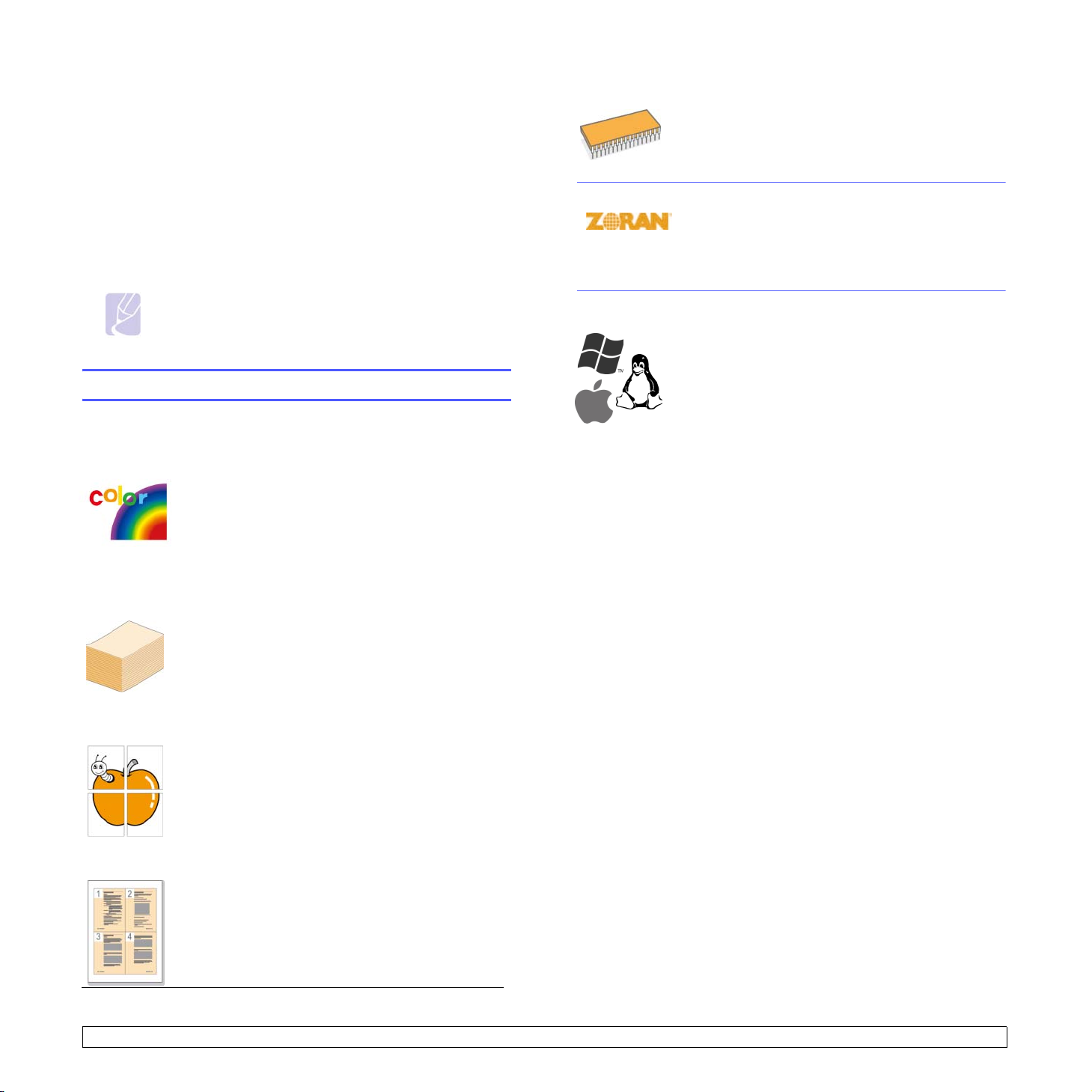
1 簡介
感謝您購買 Samsung 彩色印表機。
本章包含:
• 特殊功能
• 機器總覽
• 控制面板總覽
• 瞭解 Status LED
• 瞭解功能表圖
注意
某些功能是可選的。請參閱規格章節。(請參閱 「規格」,
位於第 10.1 頁。)
特殊功能
您的新機器配有一些特殊功能。
以極高的品質和極快的速度列印
•
您可以使用青色、洋紅色、黃色及黑色列印出豐富的
色彩。
•
您可以列印高達
軟體選項。
• 您的機器列印 A4- 尺寸紙張的速度高達 20 ppm
CLP-610 系列)、24 ppm (對於 CLP-660 系列),列
印 Letter- 尺寸紙張的速度高達 21 ppm (對於
CLP-610 系列)、25 ppm (對於 CLP-660 系列)。
彈性處理不同的紙張選項
• 多功能紙匣 支援專用信箋、信封、標籤、自訂尺寸的紙
材、明信片和厚紙。CLP-610ND 和 CLP-660 系列的多
功能紙匣最多可裝 100 張普通紙。
• 250 張裝紙匣 1 以及 500 張裝可選紙匣可支援各種大小
的一般紙張。
2,400 x 600 dpi
效果的輸出。
請參閱
a
(對於
擴充機器的功能
• 您的機器具有額外的記憶體插槽,可以擴充其記憶體。
• Zoran IPS Emulation* 相容於 PostScript 3 Emulation*
(PS),可啟用 PS 列印。
* Zoran IPS Emulation 相容於 PostScript 3
© Copyright 1995-2005, Zoran Corporation. 保留所有
權利。Zoran、Zoran 標誌、IPS/PS3 和 OneImage 是
Zoran Corporation 的商標。
* 136 PS3 字型
包含 Monotype Imaging Inc. 的 UFST 和 MicroType。
可以在不同環境下列印
• 您可以使用 Windows 2000/XP/2003/Vista 以及
Linux 和 Macintosh 系統進行列印。
• 您的機器配備了 USB 介面和網路介面。
建立專業文件
節省時間和金錢
a. 每分鐘頁數
b. 每分鐘影像數
• 列印浮水印。您可以使用浮水印自訂您的文件,例如
「機密」。請參閱軟體選項。
• 列印海報。可將每頁文件上的文字和圖片放大並列印在
數張紙上,然後貼在一起形成海報。請參閱軟體選項。
• 您可以將預列印表單和專用信箋同一般紙張一起使用。
請參閱軟體選項。
• 您可以將多頁列印在同一張紙上以節省紙張。
•
該機器具有自動
• 您可以列印紙張的兩面 (雙面列印)以節省紙張。僅限
某些型號支援此功能。請參閱軟體選項。
節電功能
,不使用時可大量減少耗電量。
1.1 < 簡介 >
Page 12
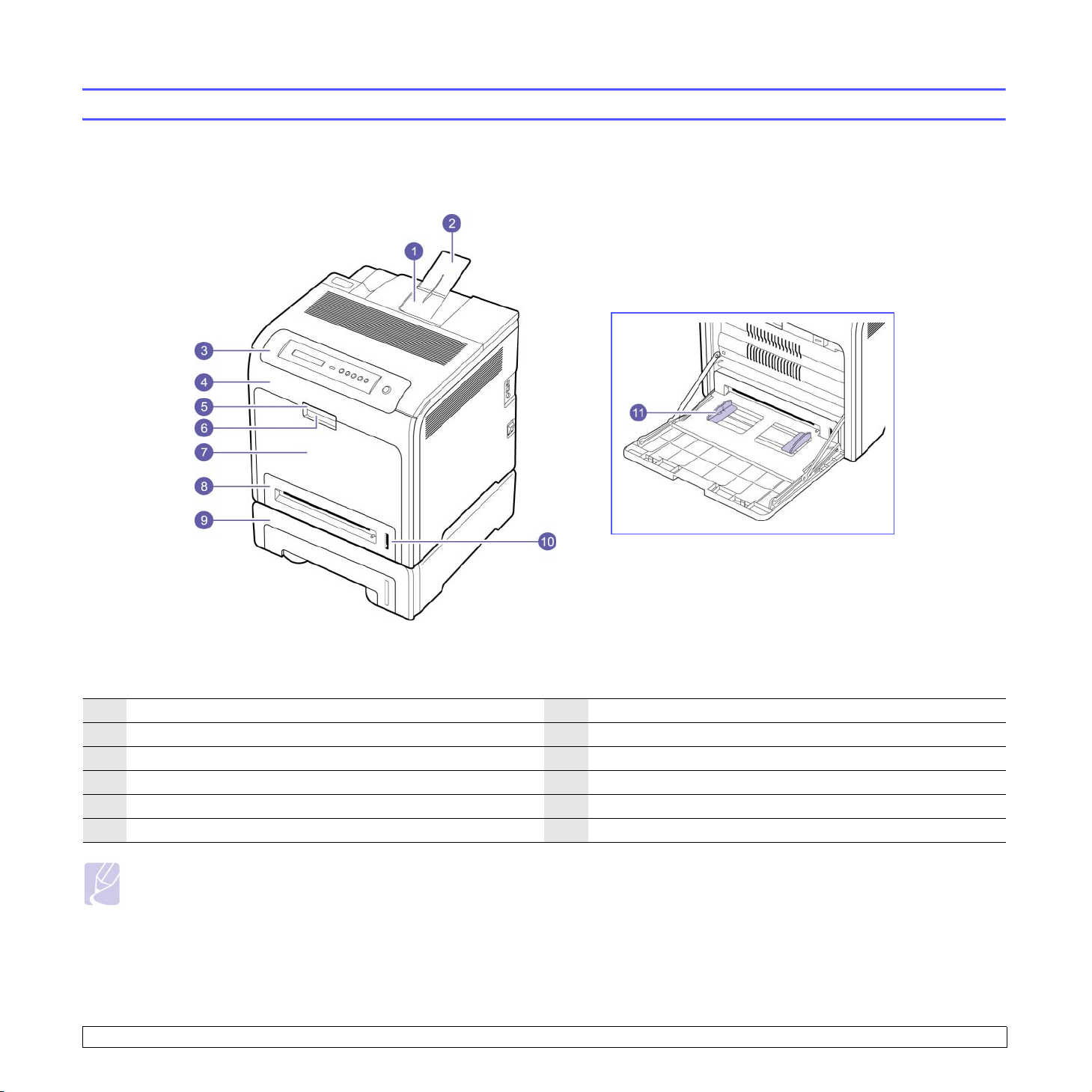
以下是機器的主要元件。
正視圖
機器總覽
• 上圖顯示帶可用附件的機器。(請參閱第 8.1 頁以獲得詳細資訊。)
* 符號表示可選裝置。
•
1
輸出紙匣
2
輸出支撐架
3
控制面板
4
前蓋
5
前蓋把手
6
多功能紙匣把手
注意
• 此使用指南中的所有插圖可能與您的機器有所不同,具體取決於機器的選件或型號。
• 如果一次列印大量頁面,出紙槽的表面可能很燙。請確保不要觸摸該表面,並且不要讓小孩靠近它。
7
8
9
10
11
1.2 < 簡介 >
多功能紙匣
紙匣 1
可選紙匣
紙張容量標記
多功能紙匣紙張寬度引導器
*
Page 13
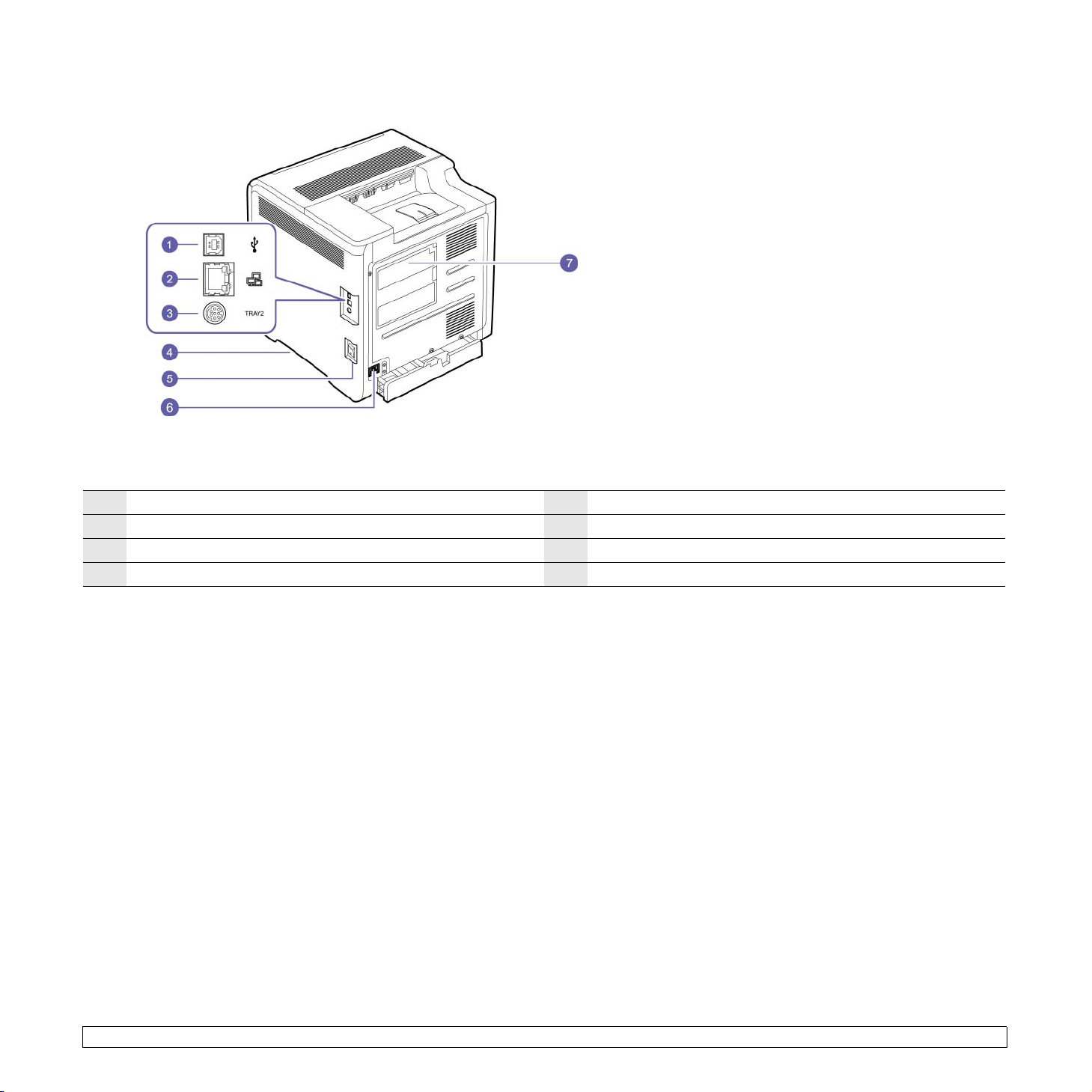
後視圖
• 上圖顯示帶可用附件的機器。
•* 符號表示可選裝置。
1
USB 連接埠
2
網路連接埠
3
15 針可選紙匣連接 *
4
把手 (利用這些把手可移動您的機器。)
5
電源開關
6
電源插孔
7
控制板蓋 (記憶體模組,請參閱第 9.1 頁以獲得詳細資訊。)
1.3 < 簡介 >
Page 14
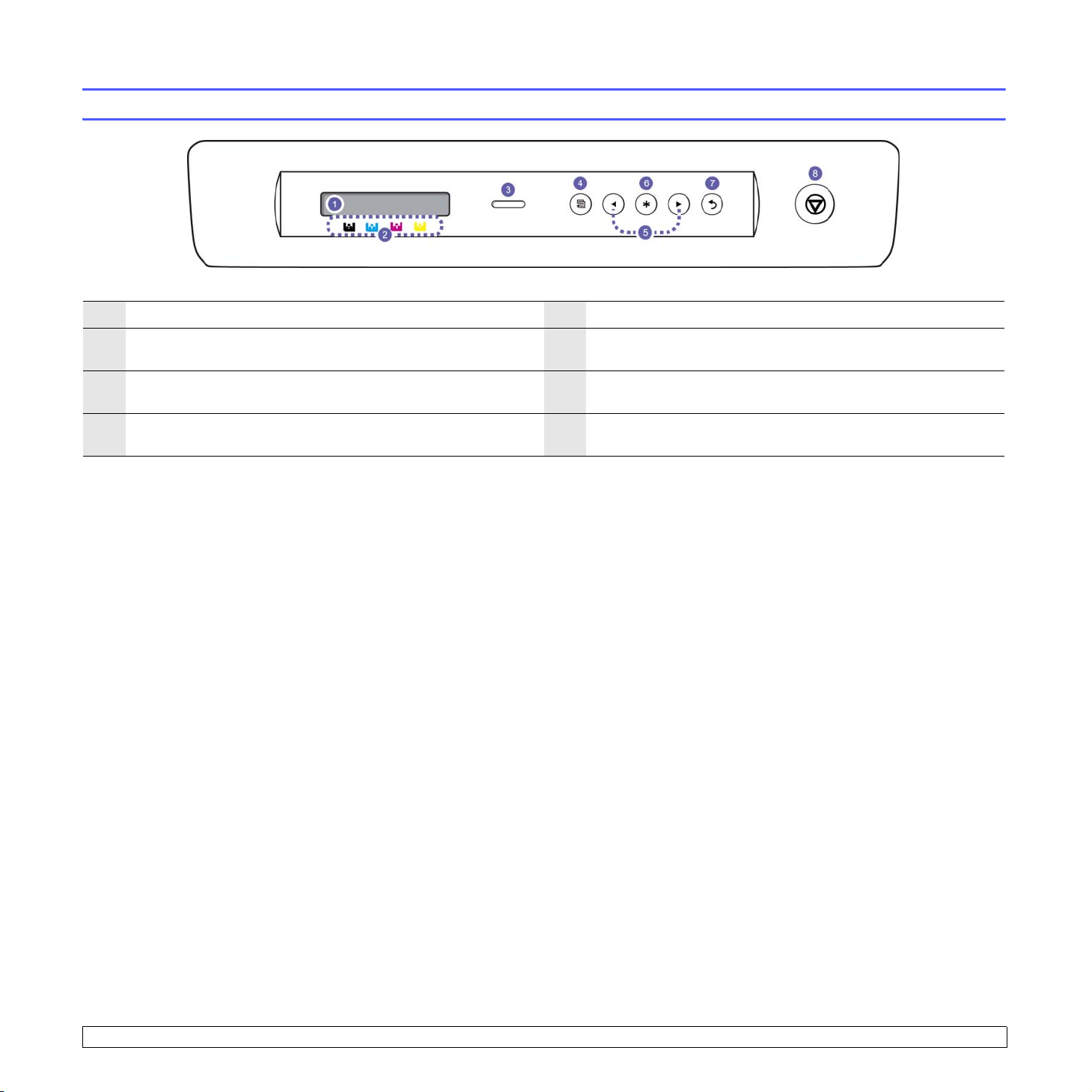
控制面板總覽
1
螢幕: 作業期間顯示目前狀態和提示。
2
碳粉顏色: 碳粉顏色在 LCD 螢幕下面隨螢幕訊息一起顯示。請參閱
第 1.5 頁以瞭解狀態 LED 指示燈和碳粉匣訊息。
3
Status
: 顯示機器狀態。(請參閱第 1.5 頁上的「瞭解 Status LED」
以獲得詳細資訊。)
4
Menu: 進入功能表模式並捲動至可用的功能表。(請參閱第 1.5 頁
上的 「瞭解 Status LED」以獲得詳細資訊。)
5
左 / 右箭頭: 透過移動至下一個或上一個選項來瀏覽可用的值。
6
OK: 在螢幕上確認選擇。
7
Back: 可讓您返回上層功能表。
8
Stop: 隨時停止作業。
1.4 < 簡介 >
Page 15
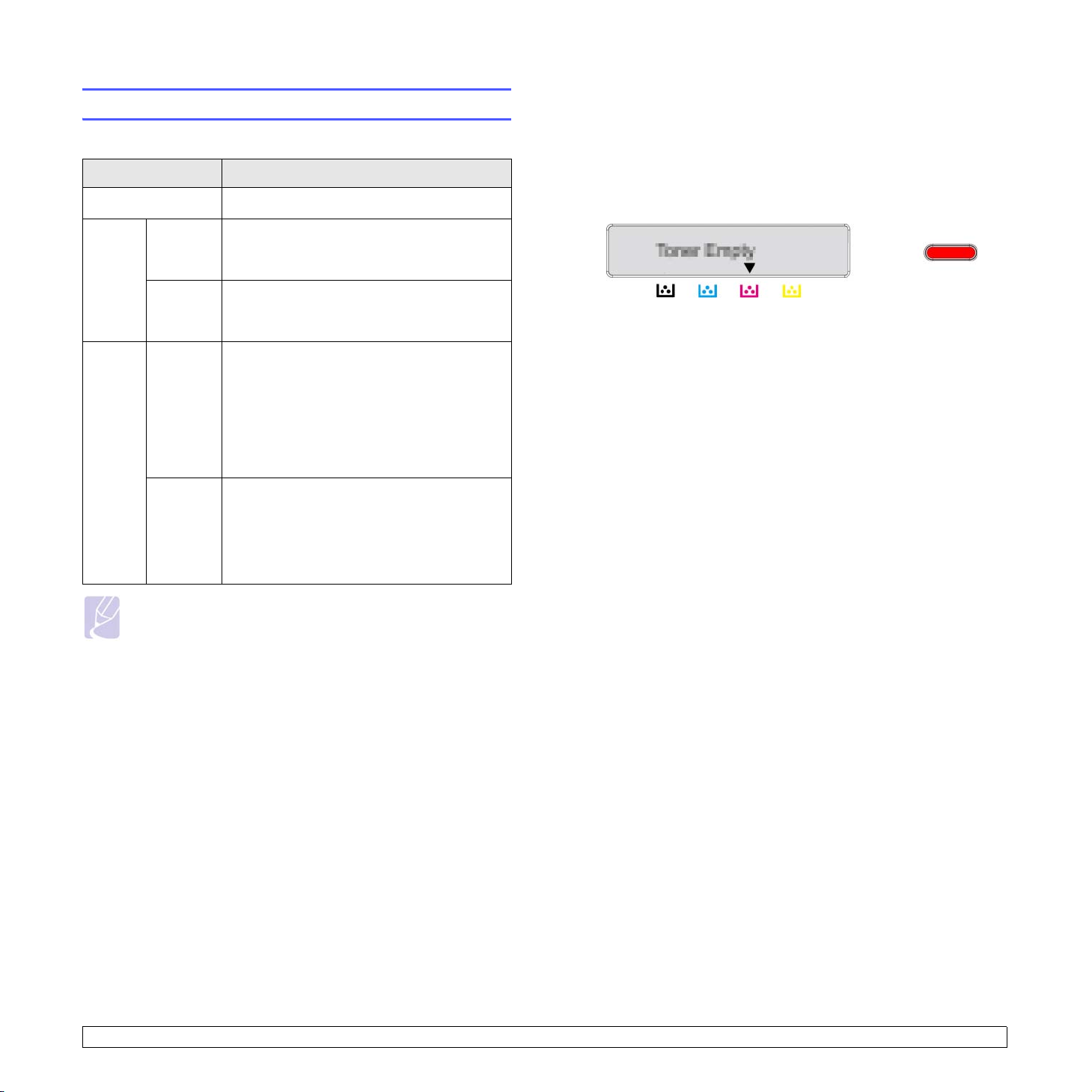
瞭解 Status LED
Status LED 指示燈的顏色表示機器的目前狀態。
狀態 說明
關閉 • 機器關閉電源。
Status LED 指示燈與碳粉匣訊息
碳粉匣的狀態使用狀態 LED 指示燈和 LCD 螢幕來指示。如果碳粉匣中的
碳粉不足或需要更換碳粉匣,狀態 LED 指示燈將變成紅色,並且螢幕上
將顯示相關訊息。但是,箭頭符號 (或標記)顯示要使用的彩色碳粉或
新安裝碳粉匣中的彩色碳粉。
範例:
綠色 閃爍 • 背光燈緩慢閃爍時,表示機器正在從電腦接
開啟 • 機器開啟電源並可用。
紅色 閃爍 • 發生了輕微錯誤,機器正在等待清除錯誤。
開啟 • 出現如夾紙、機蓋打開或紙匣中無紙等問
收資料。
•
背光燈快速閃爍時,表示機器正在列印資料。
• 機器處於節電模式。接收到資料時,它自動
切換到備妥模式。
請查看螢幕訊息,並參閱第 7.7 頁上的
「瞭解螢幕訊息」解決問題。
•
碳粉匣碳粉不足。請訂購新的碳粉匣,請
「訂購耗材與配件」,位於第
參閱
頁。您可以通過重新搖勻碳粉暫時改善列
印品質。請參閱
第
6.4
頁。
題,因此機器無法繼續工作。查看螢幕上的
訊息,並參閱第 7.7 頁上的 「瞭解螢幕訊
息」解決問題。
•
列印炭粉匣是空的、用盡或需要更換。請
參閱
「瞭解螢幕訊息」,位於第
「更換碳粉匣」,位於
7.7
8.1
頁。
注意
在解決問題時務必查看螢幕上的訊息。故障排除部分中的指示將
指導您正確操作機器。請參閱第 7.1 頁以獲得詳細資訊。
以上範例顯示了透過箭頭表示的不同顏色的碳粉匣狀態。查看相關訊息
以瞭解問題原因和解決方法。請參閱第 7.7 頁以瀏覽有關錯誤訊息的詳
細資訊。
1.5 < 簡介 >
Page 16
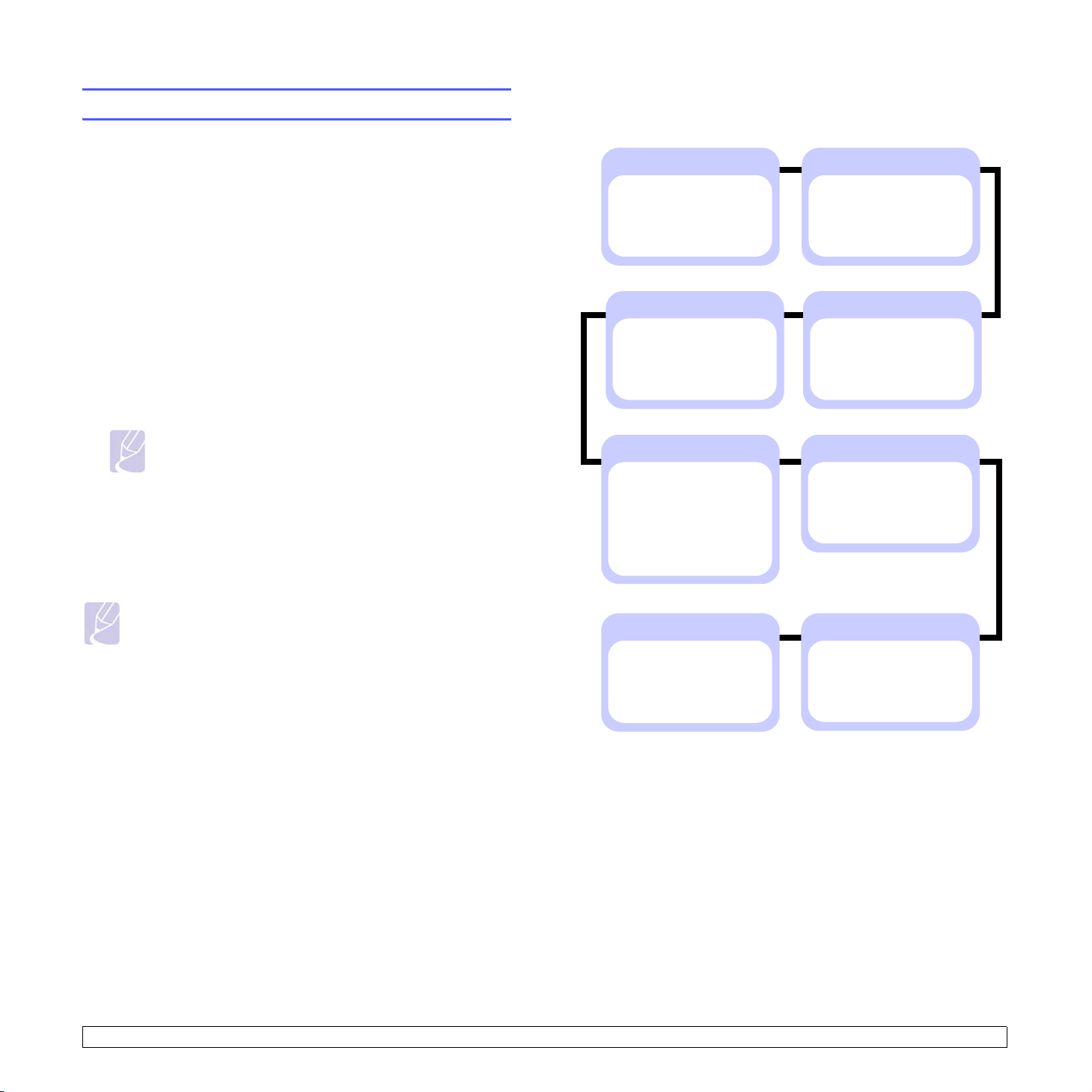
瞭解功能表圖
控制面板提供對各種功能表的存取,以便設定機器或使用機器的各種功
能。請參考下圖。
功能表總覽
Information
Layout
存取功能表
以下步驟顯示如何列印此機器的功能表圖,以及選擇功能表和組態機器
的一般方式。
1 確保您的機器使用所有必要的連接線正確連接,並開啟機器電源。
2 請按住控制面板上的 Menu,直到您看到螢幕下方出現所需的功能表
(如,Information)。
3 按 OK 以存取該功能表。
4 按住左 / 右箭頭直到下方顯示所需的功能表項目 (如,Menu
Map)。
5 按住 OK 按鈕以確認所選的項目。
注意
如果功能表項目有子功能表,請重覆步驟 4 和 5。
6 按住左 / 右箭頭直到下方顯示所需的功能表項目 (如,Print?)。
7 按住 OK 以處理您的選擇,儲存您輸入或選擇的內容。
顯示畫面將在選取項目旁出現星號 (*),表示其目前為預設值。
8 要結束功能表,請反復按 Back 或 Stop。
注意
• 如果在 1 分鐘內未按任何按鍵,機器將自動返回到就緒模式。
• 從連線電腦上的印表機驅動程式進行的列印設定將會覆寫控制
面板上的設定。
Menu Map
Configuration
Demo Page
PCL Font List
PS Font List
Graphic
Resolution
System Setup
Language
Power Save
Auto Continue
Altitude Adj.
Auto CR
Job Timeout
Maintenance
Clear Setting
Network
TCP/IP
Ethernet Speed
Clear Setting
Network Info
Orientation
Simplex Margin
Duplex
Duplex Margin
Paper
Copies
Paper Size
Paper Type
Paper Source
Tray C hai nin g
Emulation
Emulation Type
Setup
Color
Custom Color
Auto Color Reg.
1.6 < 簡介 >
Page 17
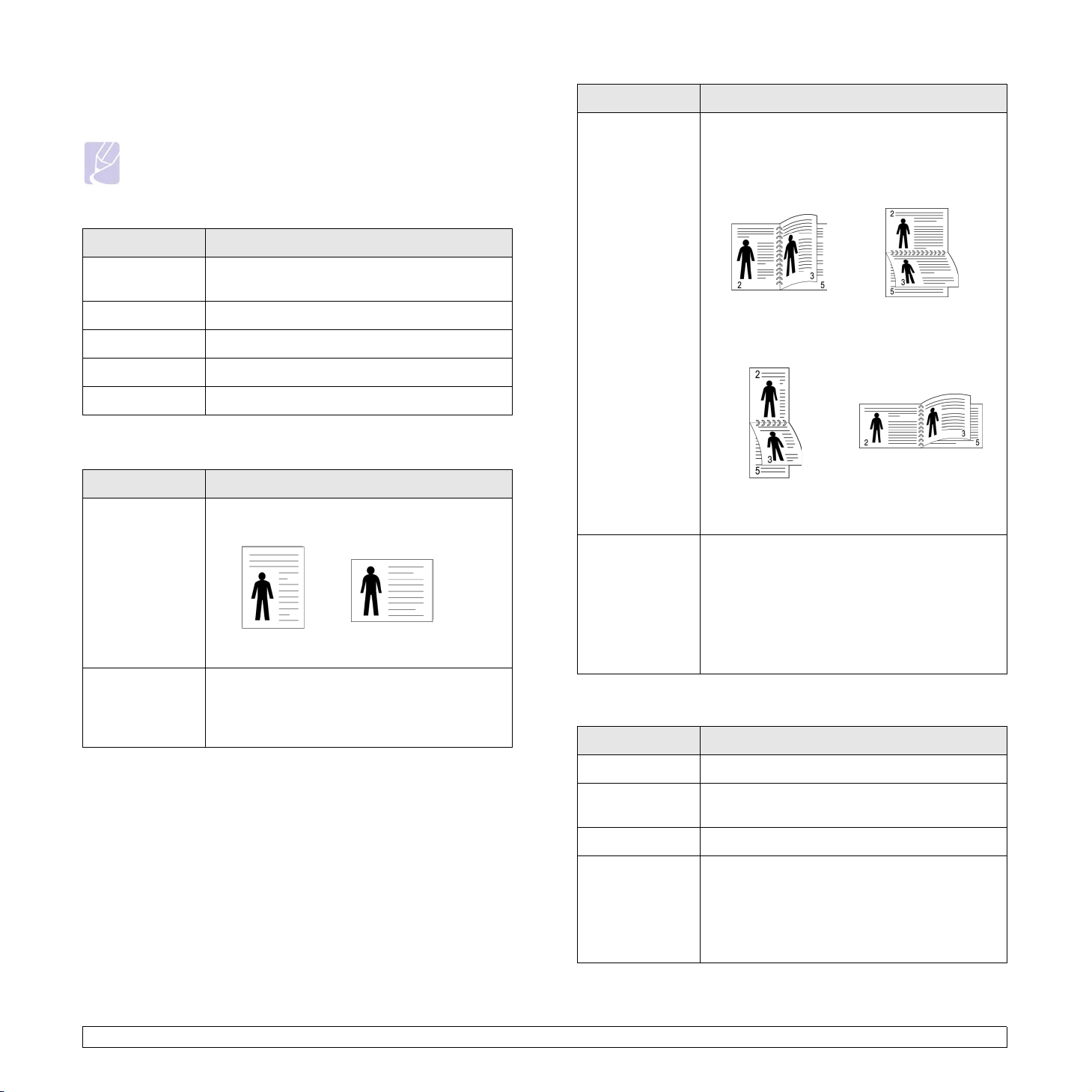
有關各個功能表的說明
下表提供有關各個功能表的資訊。
注意
* 符號表示可選的裝置,具體取決於機器型號。
Information
功能表 說明
功能表 說明
Duplex*
要執行雙面列印,請如下選擇裝訂邊。
• Long Edge: 以長邊翻頁。
• Short Edge: 以短邊翻頁。
選取 Off 可以列印紙張單面。
Menu Map
Configuration
Demo Page
PCL Font List*
PS Font List*
Layout
功能表 說明
Orientation
Simplex Margin
您可以列印顯示此機器佈局和目前設定的功能
表圖。
您可以列印機器的目前組態。
您可以列印顯示機器是否正常列印的示範頁。
您可以列印 PCL 字型清單。
您可以列印 PS 字型清單。
此功能表可讓您選擇頁面上列印的方向。
Landscape 和Portrait 是可選的。
LandscapePortrait
設定在單面列印時列印材質的邊界。您可以按 1
釐米 (或英寸)的增量增加或減少該值。
• Top M argin: 設定頂部邊界。
• Left Margin: 設定左側邊界。
Duplex Margin*
Paper
功能表 說明
縱向列印,以長邊為裝
釘邊
縱向列印,以短邊為
裝訂邊
橫向列印,以長邊為裝
訂邊
橫向列印,以短邊為裝
訂邊
在此功能表中可以設定雙面列印的邊界。您可用
0.1 mm 為單位增加或減少邊界。
• Top M argin: 設定頂部邊界。
• Left Margin: 設定左側邊界。
• Short Binding: 設定頁面背面的底部邊界進
行短邊裝訂。
• Long Binding: 設定頁面背面的右側邊界進行
長邊裝訂。
Copies
Paper Size
Paper Type
Paper Source
1.7 < 簡介 >
您可以選擇最大份數。
您可以選擇預設紙張尺寸。(請參閱第 3.4 頁以
獲得詳細資訊。)
您可以為列印紙材選擇預設紙張類型。
您可以選擇用於處理列印工作的紙匣。 若選擇
Auto,則機器會首先從多功能紙匣供應紙張,然
後依次從紙匣 1 及紙匣 2 供應紙張。 因此,倘若
某個紙匣沒有紙張,則機器將嘗試從下一個可用
的紙匣搜尋紙張。 (請參閱第 3.5 頁以獲得詳細
資訊。)
Page 18
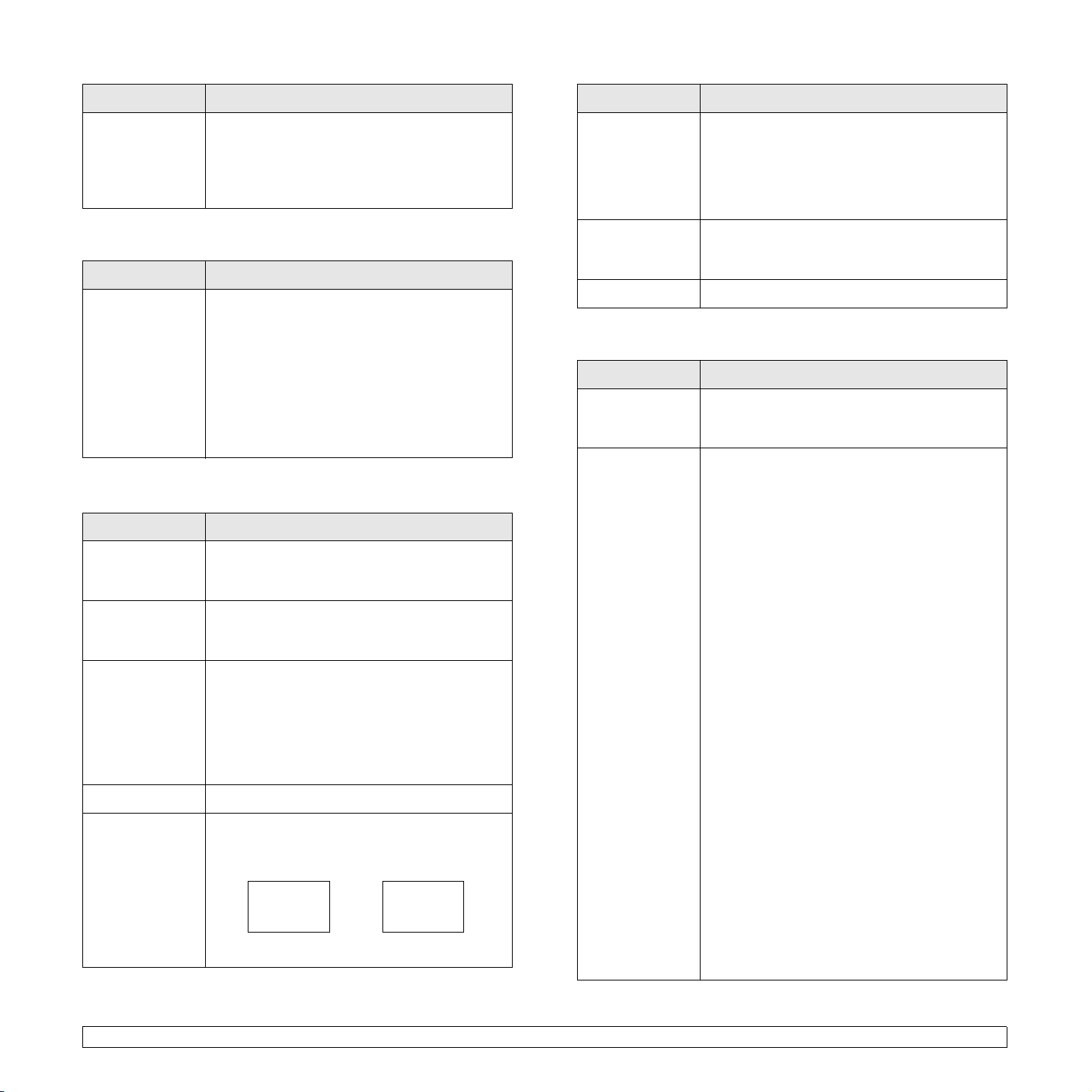
功能表 說明
功能表 說明
Tray Chaining
Graphic
功能表 說明
Resolution
System Setup
功能表 說明
Language
Power Save
Auto Continue
Altitude Adj.
Auto CR
如果您從 Paper Source 中選擇除 Auto 以外的
任何其他值,而且選擇的紙匣是空的,則可將機
器設定為自動從其他紙匣列印。
如果此功能表項目設定為 Off,在您將紙張裝入
特定紙匣前,機器將無法工作。
您可以選擇預設解析度。如果解析度越高,列印
件將越清晰,但列印時間將會越長。
• Draft: 若印表機語言是 PCL 並且列印工作是
文字,請選取此選項,使列印速度及品質皆為
最高。此選項只能與 PCL 驅動程式一起使用。
• Normal: 若列印工作以文字為主,請選擇此選
項,使輸出品質最高。
• Best: 若工作包含點陣影像 (如掃描的照片及
某些商業圖片,用增強型行篩選技術可獲得更
好效果),請選擇此選項。
控制面板上的螢幕語言設定可確定控制面板螢幕
上顯示的文字的語言以及列印資訊。(請參閱
第 3.4 頁以獲得詳細資訊。)
當機器一定時間後未收到電腦資料,將自動減低耗
電量。您可以設定機器在進入省電模式之前等待的
3.4
時間。(請參閱第
頁以獲得詳細資訊。)
此項目決定當機器偵測到紙張類型與您的設定不
符合時,機器是否繼續列印。
• Off: 如果紙張不符,訊息將停留在顯示視窗
上,機器將維持離線,直到您裝入正確紙張。
• On: 如果紙張不符,將顯示錯誤訊息。機器維
持離線 30 秒,並自動清除訊息,繼續進行列
印工作。
您可以根據所在高度將列印品質最佳化。
此選項可讓您將所需的歸位字元附加到每個換行
字元,這對 Unix 或 DOS 使用者非常有用。
請參閱以下範例:
AA
BB
CC
LF LF+CR
AA
BB
CC
Job Timeout
Maintenance
Clear Setting
Emulation
功能表 說明
Emulation Type
Setup PCL
您可以設定單一列印工作啟動後經過多長時間必
須列印。該機器會將指定時間之內傳入的資料作
為單一工作進行處理。如果處理從電腦傳入的資
料時出錯且資料流停止,機器會等待指定的時
間,如果資料流仍未恢復,將取消列印。(請參
閱第 3.4 頁以獲得詳細資訊。)
此功能表可讓您維護機器中的耗材並檢查耗材的
壽命。您可以清潔加熱器部件。(請參閱第 6.1
頁以獲得詳細資訊。)
此功能表項目可讓您恢復印表機的出廠預設設定。
您可以選擇機器語言。如果電腦語言與機器語言
不同,將無法保證列印品質。建議將此功能表設
定為 「自動」以切換正確的語言。
此功能表可設定 PCL 模擬組態設定。您可以設定
字元類型、符號類型、每頁行數和字型大小。
• Typeface: 您可以選取 PCL 模擬中使用的標
準字型。PCL1~PCL7 字元間距為固定,
PCL8~PCL45 字元間距與字元類型和字型大小
成比例。您可以使用 Pitch 項目調整
PCL1~PCL7 的字型大小,而 PCL8~PCL45 的
字型大小則可以使用 Point Size 項目調整。
PCL8~PCL56 字元間距和字型大小為固定。
• Symbol: 此項目選取在 PCL 模擬中使用的符
號集。符號為列印文字時使用的數字、標記、
特殊符號的群組。可用符號集會依字體的設定
而改變。
• Point Size: 當您從 Ty p e f a c e 功能表在 PCL8
和 PCL45 之間選取一種字型時,您可以設定
字型的字元高度決定字型大小。
• Courier: 此項目讓您選取要使用的 Courier 字
型的版本。
• Pitch: 當您從 Typeface 功能表中在 PCL1 和
PCL7 之間選取 其一時,您可以設定一水平英
吋內列印的字元數來決定字型大小。預設值為
10 (最佳大小)。
• Lines: 此項目讓您設定預設紙張大小的垂直
行距,範圍從 5 到 128 行。預設行數會因為紙
張大小和列印方向而有所不同。
PostScript*
此功能表提供 Print PS Error 功能表項目。您可
以選取當發生 PS 錯誤時,印表機是否要列印錯
誤清單。選取 On 可以列印 PS 3 模擬錯誤。如
果發生錯誤,印表機將終止工作處理程序,列印
錯誤訊息,並緩衝處理工作。如果此功能表設定
為 Off,工作將自動緩衝,且不會指出錯誤。
1.8 < 簡介 >
Page 19
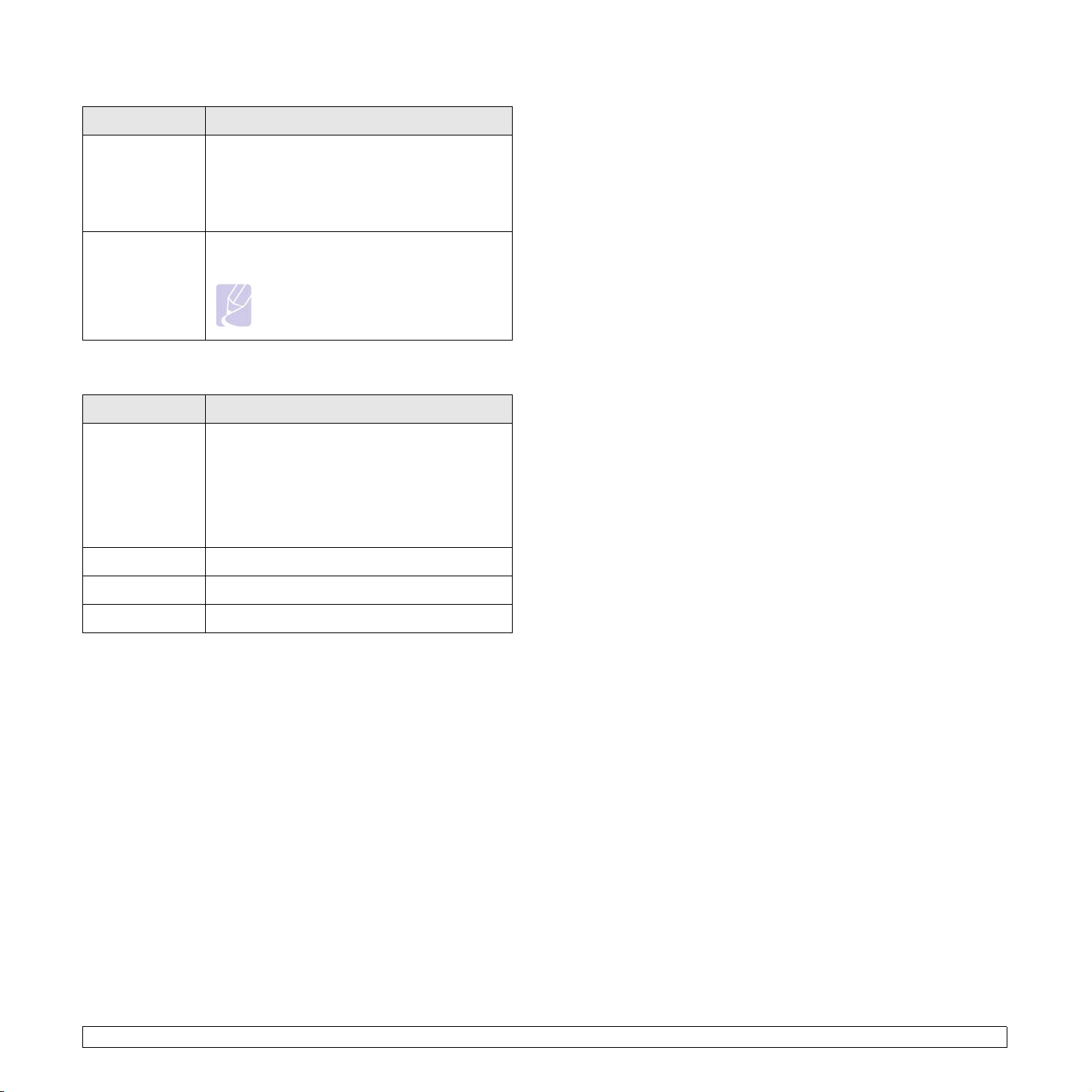
Color
功能表 說明
Custom Color
Auto Color Reg.
Network
功能表 說明
TCP/IP
Ethernet Speed
此功能表可讓您調整對比、色彩。
• Default: 自動最佳化色彩。
• Manual Adjust: 允許您手動調整每一個碳粉
匣的色彩對比。
建議使用 Default 設定以獲得最佳色彩品質。
您可以調整彩色文字或圖形的位置,使得印出的
色彩位置與螢幕上的位置能夠符合。
注意
如果您移動了機器,強烈建議您手動操
作此功能表。
如果您使用 TCP/IP 協定進行聯網,請選擇此功
能表。
•
DHCP: DHCP
• BOOTP: BOOTP 伺服器將自動為您分配 IP
位址。
• Static: 您可以手動輸入 IP 位址、子網路遮罩
和閘道。
此項目可讓您為乙太網路連線選擇通訊速度。
伺服器將自動為您分配
IP
位址。
Clear Setting
Network Info
您可以清除設定的網路設定。
您可以列印網路設定報告。
1.9 < 簡介 >
Page 20
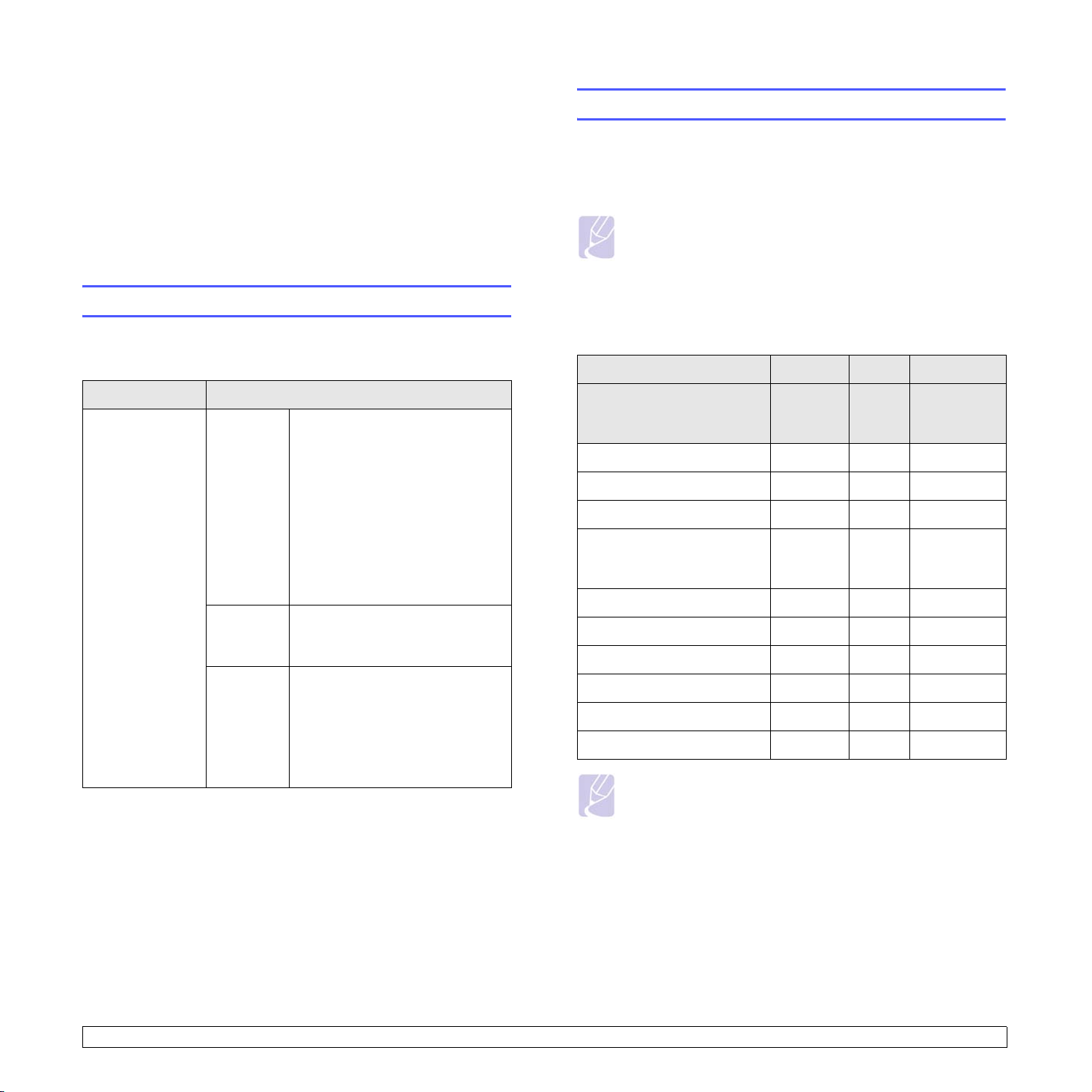
2 軟體總覽
印表機驅動程式功能
本章簡要介紹機器隨附的軟體。如需有關如何使用軟體的詳細資料,請
參閱軟體選項。
本章包含:
• 隨附的軟體
• 印表機驅動程式功能
• 系統需求
隨附的軟體
在設定機器並將它連線至電腦後,您必須使用隨附光碟來安裝機器軟體。
各光碟提供下列軟體:
光碟 目錄
印表機軟體光碟
a. 此功能只能在 CLP-660 系列上使用。
Windows
Linux
Macintosh
• 印表機驅動程式:使用此驅動程
式可以充分利用機器的功能。
• PostScript 印表機說明 (PPD)
a
檔案
: 使用 PostScript 驅動程
式可以使用 PS 語言列印包含複
雜字型與圖形的文件。
• Smart Panel: 此程式可讓您監
控機器的狀態,並在列印期間發
生錯誤時警告您。
• 使用指南,PDF 格式。
•
SetIP
: 使用此程式可以設定機器
的 TCP/IP 位址。
• PostScript 印表機說明
此驅動程式可以從 Linux 電腦運
行該機器並列印文件。
• Postscript 印表機說明 (PPD)
a
檔案
: 使用此檔案可以從
Macintosh 電腦運行該機器並列
印文件。
• Smart Panel: 此程式可讓您監
控機器的狀態,並在列印期間發
生錯誤時警告您。
a
: 使用
該印表機驅動程式支援下列標準功能:
•
紙張來源選擇
•
紙張大小、方向和紙材類型
•
份數
注意
* 符號表示可選的裝置,具體取決於機器型號。
此外,您還可以使用各種特殊列印功能。下表所示為該印表機驅動程式
所支援功能的總覽:
印表機驅動程式 (僅限 CLP-610 系列)
功能
印表機語言
顏色模式
機器品質選項
海報列印
單張紙列印多頁 (合併列印)
調整為頁面大小列印
縮放列印
第一頁來源不同
浮水印
重疊
雙面
Windows Linux Macintosh
SPL,
PCL5c,
PCL6
OO O
OO O
OX X
OO
OX X
OX O
OX O
OX X
OX X
OO O
SPL SPL
(2, 4)O(2, 4, 6,
9, 16)
注意
若您想變更印表機語言,請到 「印表機內容」,然後在 「印表
機」標籤中變更印表機語言。
2.1 < 軟體總覽 >
Page 21
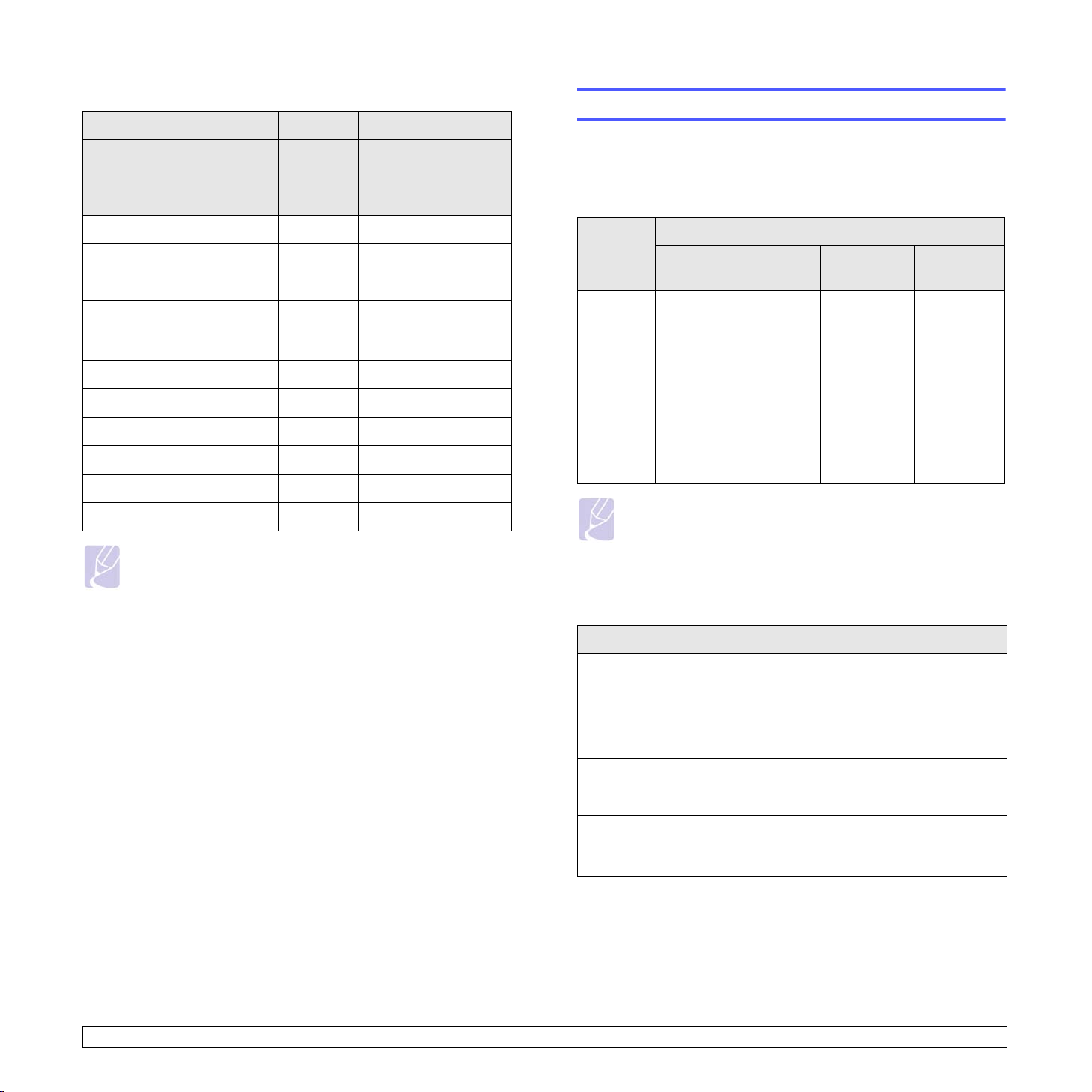
印表機驅動程式 (僅限 CLP-660 系列)
功能
印表機語言
Windows Linux Macintosh
SPL,
PCL5c,
PCL6
(PS)
PS PS
系統需求
開始之前,確保系統滿足下列需求:
Windows
您的機器支援以下 Windows 作業系統。
顏色模式
機器品質選項
海報列印
單張紙列印多頁 (合併列印)
調整為頁面大小列印
縮放列印
第一頁來源不同
浮水印
重疊
雙面 *
OO O
OO O
O (X) X X
OO
(2, 4)O(2, 4, 6,
OX X
OX O
O (X) X O
O (X) X X
O (X) X X
OO O
注意
若您想變更印表機語言,請到 「印表機內容」,然後在 「印表
機」標籤中變更印表機語言。
9, 16)
OS
Windows
2000
Windows XPPentium III 933 MHz
Windows
2003
Server
Windows
Vista
Pentium II 400 MHz
(Pentium III 933 MHz)
(Pentium IV 1 GHz)
Pentium III 933 MHz
(Pentium IV 1 GHz)
Pentium IV 3 GHz 512 MB
CPU RAM
注意
• Internet Explorer 5.0 或更高版本是所有 Windows 作業系統的
最低要求。
• 對於 Windows 2000/XP/2003/Vista,具有管理員權限的使用者
可以安裝軟體。
Linux
項目 需求
要求 (建議)
64 MB
(128 MB)
128 MB
(256 MB)
128 MB
(512 MB)
(1024 MB)
可用的硬碟機
空間
300 MB
1.5 GB
1.25 GB 到
2GB
15 GB
作業系統
CPU
RAM
可用的硬碟機空間 1GB 或更多
軟體 • Linux Kernel 2.4 或更高
2.2 < 軟體總覽 >
• Red Hat 8 ~ 9
• Fedora Core 1 ~ 4
• Mandrake 9.2 ~ 10.1
• SuSE 8.2 ~ 9.2
Pentium IV 1 GHz 或以上
256 MB 或更高
• Glibc 2.2 或更高
• CUPS
Page 22
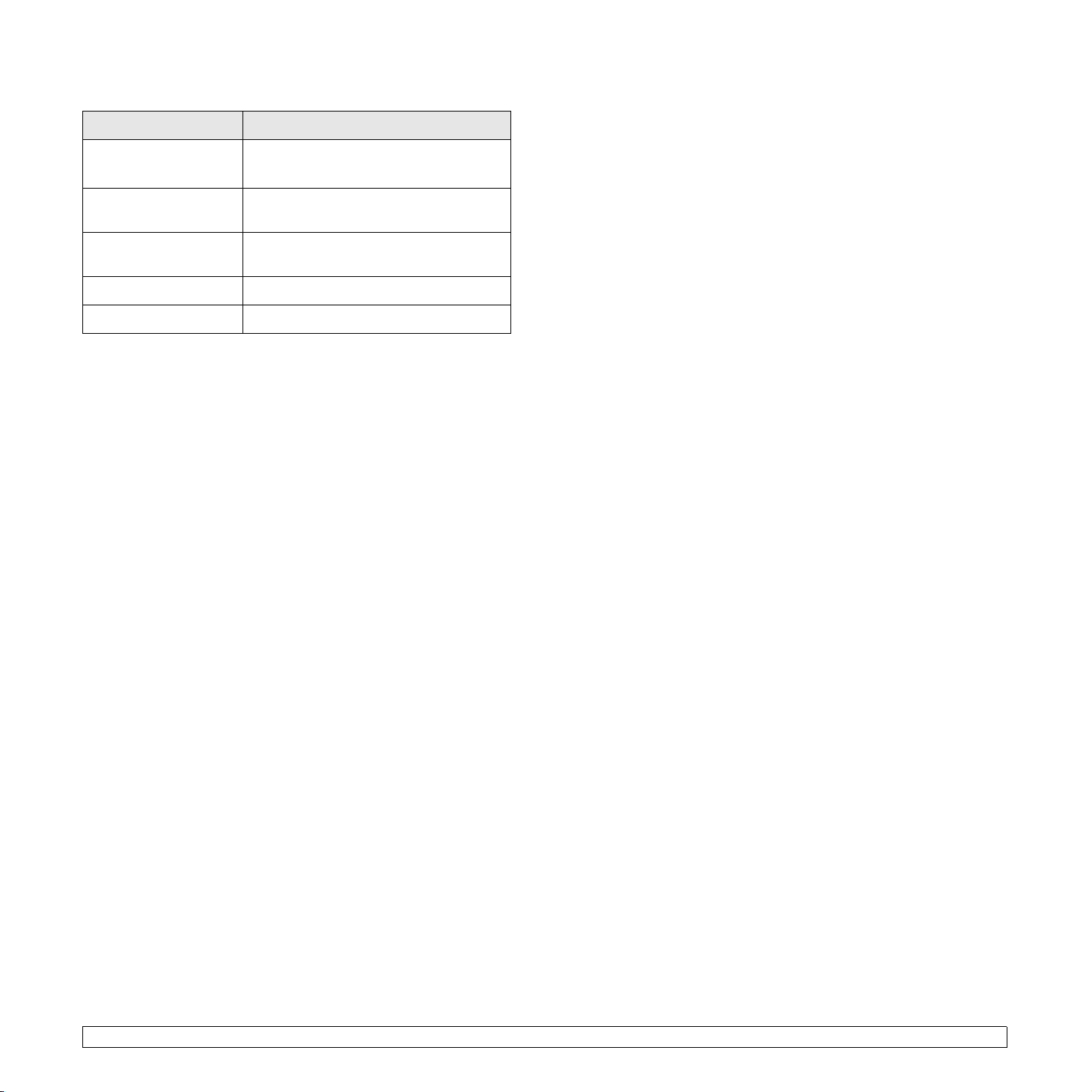
Macintosh
項目 需求
作業系統 Macintosh 10.3 ~ 10.5 (CLP-610 系列)
Macintosh 10.1 ~ 10.5 (CLP-660 系列)
CPU
RAM
可用的硬碟機空間
連接 USB 介面或網路介面
Intel 處理器
Power PC G4 /G5
512 MB,對於基於 Intel 的 Mac;
128 MB,對於基於 Power PC 的 Mac
1GB
2.3 < 軟體總覽 >
Page 23
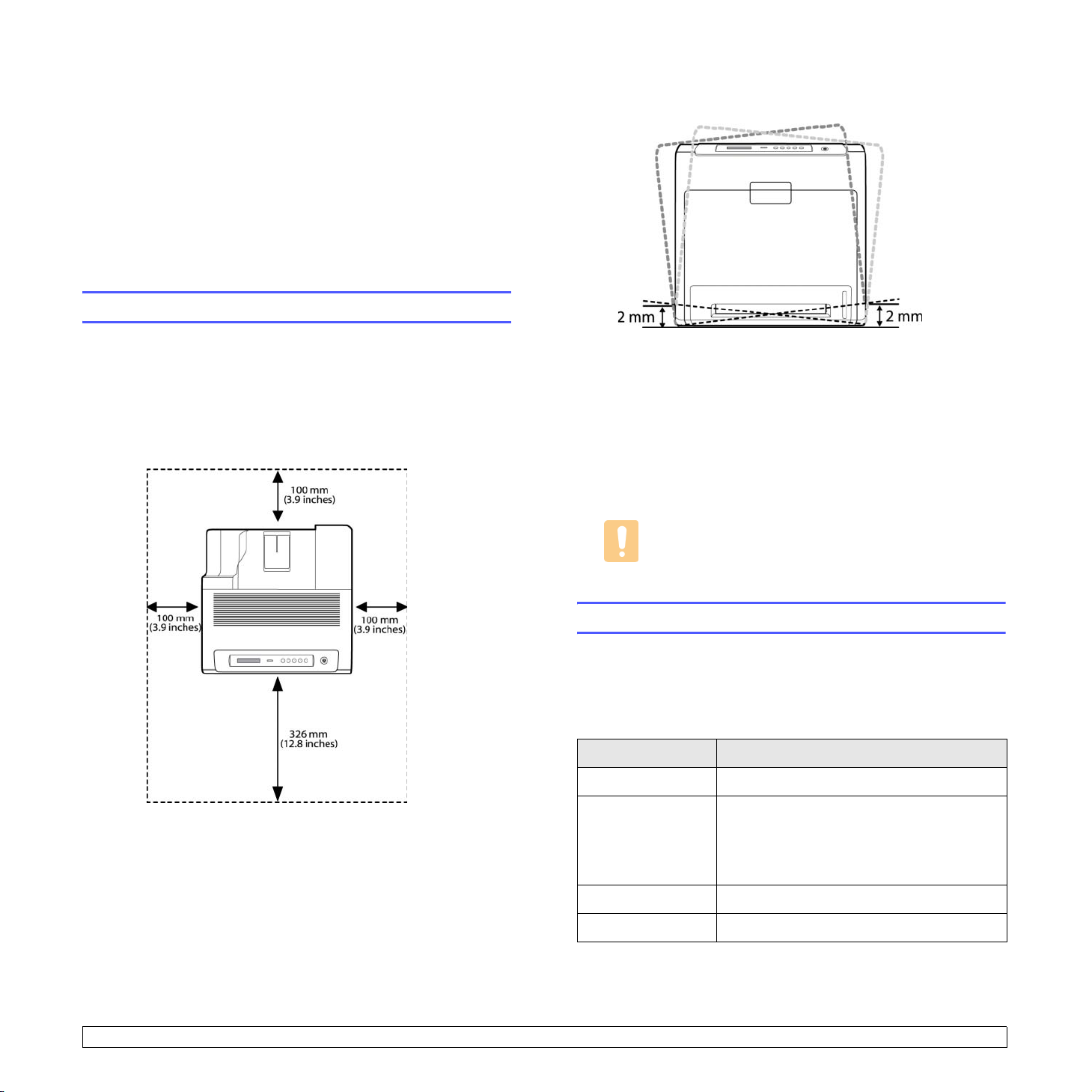
3 開始使用
本章提供您逐步設定機器的說明。
本章包含:
• 設定硬體
• 設定網路
• 安裝軟體
• 印表機的基本設定
設定硬體
本節介紹在 「快速安裝指南」中說明的硬體安裝步驟。務必閱讀 「快速
安裝指南」並完成以下步驟。
請將機器置於平坦穩固的表面,不要讓它傾斜超過 2 毫米。 否則,
可能會影響列印品質。
2 從包裝箱取出機器並檢查所有隨附的項目。
1 選取穩固的位置。
請選擇一個通風且平坦穩固的地點。請預留打開蓋和紙匣的空間。
此區域必須空氣流通、沒有陽光直射,並且遠離熱氣、冷氣、濕氣
的來源。機器不能靠近桌子邊緣。
本機適合在 1,000 m 以下的高度進行列印。請參閱高度設定以最佳
化您的列印。請參閱第 3.4 頁以獲得詳細資訊。
3 取下固定機器的膠帶。
4 安裝四個碳粉匣。
5 裝入紙張。(請參閱 「裝入紙張」,位於第 4.4 頁。)
6 確定所有線纜都已經連接到機器。
7 開啟機器。
小心
當您移動機器時,請勿將其傾斜或上下顛倒。否則機器內部
可能會受到碳粉污染,將導致機器損壞或影響列印品質。
設定網路
您需要在機器上設定網路協定,然後才能將其用作網路印表機。
支援的作業系統
下表所示為該機器支援的網路環境:
項目 需求
網路介面
網路作業系統
10/100 Base-TX
Windows 2000/XP/2003/Vista
各種 Linux 作業系統
Macintosh 10.3 ~ 10.5 (CLP-610 系列)
Macintosh 10.1 ~ 10.5 (CLP-660 系列)
網路協定
動態定址伺服器 DHCP、BOOTP
3.1 < 開始使用 >
TCP/IP
Page 24
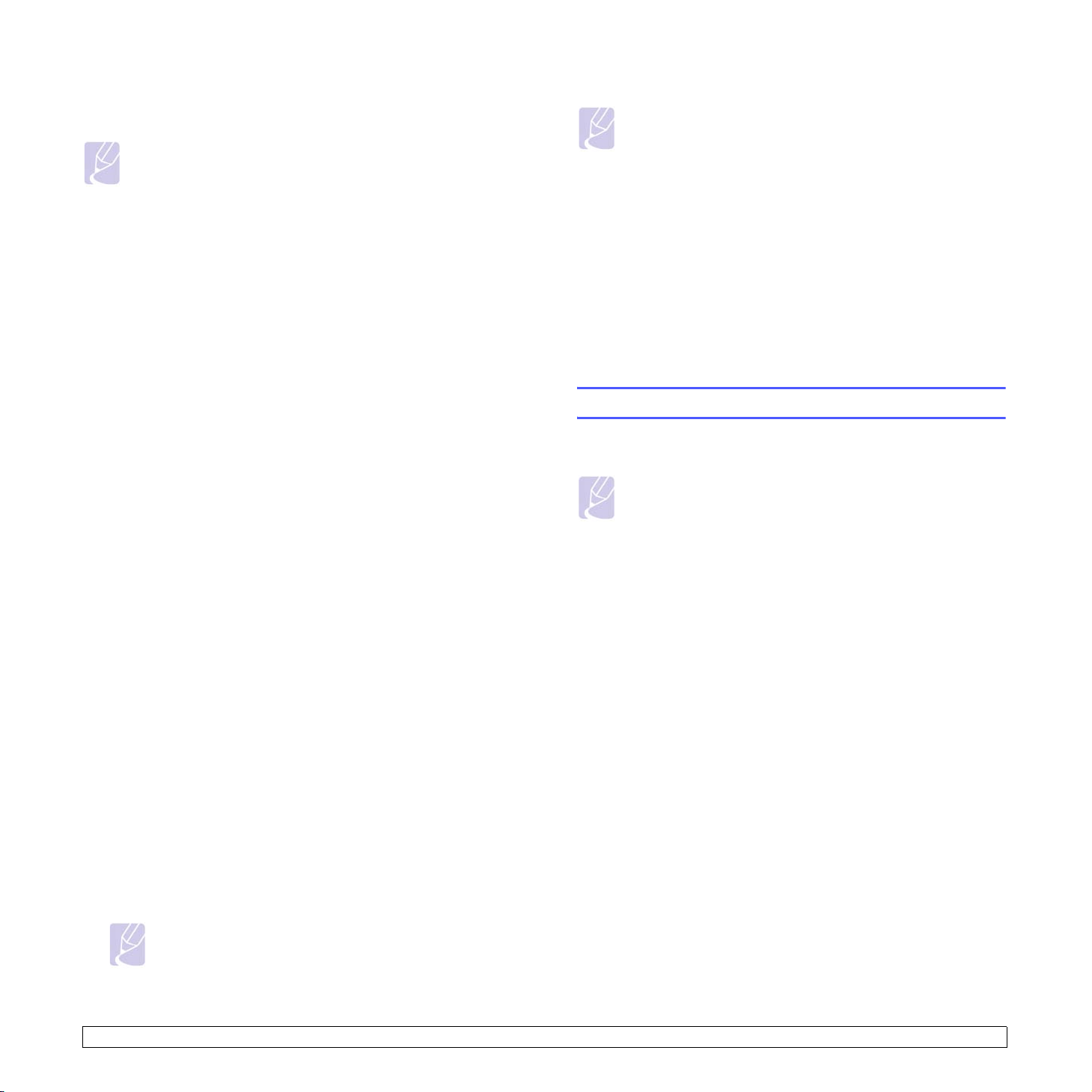
透過機器設定網路協定
您可以設定 TCP/IP 網路參數,請遵循以下列出的步驟。
注意
如果要安裝 DHCP 網路通訊協定,請瀏覽網站:http://
developer.apple.com/networking/bonjour/download/,選擇適用
於電腦作業系統的程式 Bonjour for Windows,然後安裝該程式。
該程式將讓您自動調整網路參數。 根據安裝視察內的說明進行操
作。 該程式不支援 Linux。
1 確定已使用 RJ-45 乙太網路纜線,將機器連接至網路。
2 確定已開啟機器。
3 按控制面板上的 Menu,直到螢幕下方出現 Network。
4 按 OK 以存取該功能表。
5 按左 / 右箭頭直到顯示 TCP/IP。
注意
您也可以透過網路系統管理程式來設定網路設定。請參閱機器隨
附的網路公用程式光碟上的使用手冊。
SyncThru
•
印表機管理解決方案。
您一種高效率的網路設備管理方法,可讓您利用企業網際網路
存取,從任何地點遠端監控網路機器並進行疑難排解。 可從網
站下載此程式:http://solution.samsungprinter.com。
•
SyncThru
伺服器,可讓您:
- 設定機器連接至各種網路環境所需的網路參數。
- 自訂機器設定。
•
SetIP
TCP/IP 協定配合使用的 IP 位址。 請參閱第 3.5 頁的使用 SetIP
程式。
TM
Web Admin Service:適用於網路管理員的網頁式
SyncThru
TM
Web Service: 嵌入在網路印表機伺服器中的網路
:一種公用程式,可讓您選取網路介面以及手動設定與
TM
Web Admin Service 提供
6 按 OK。
7 按左 / 右箭頭直到顯示 Static。
8 按 OK。
9 按左 / 右箭頭直到顯示 IP Address。
10 按 OK。
11 輸入 IP 位址。
a.按左 / 右箭頭以輸入一個介於 0 到 255 之間的數字。
b.按 OK。
c. 重復這些步驟以完成位址。
12 按左 / 右箭頭直到顯示 Subnet Mask。
13 按 OK。
14 輸入 Subnet Mask( 子網路遮罩 )。
a.按左 / 右箭頭以輸入一個介於 0 到 255 之間的數字。
b.按 OK。
c. 重復這些步驟以完成 Subnet Mask( 子網路遮罩 )。
15 按左 / 右箭頭直到顯示 Gateway。
16 按 OK。
安裝軟體
您必須安裝用於列印的機器軟體。軟體包含驅動程式、應用程式及其他
對使用者友善的程式。
注意
• 如果將機器用作網路機器,請遵循以下程序操作。如果使用
USB 接線連接機器,請參閱軟體選項。
• 下列程序以 Windows XP 作業系統為基礎。依據使用中的作業
系統、列印機功能或介面,安裝過程所出現的程序和快顯視窗
可能不同。(請參閱軟體選項。)
1 確定已完成機器的網路設定。(請參閱 「設定網路」,
位於第 3.1 頁。)開始安裝前,請先關閉電腦上所有的應用程式。
2 將印表機軟體光碟插入光碟機中。
光碟會自動執行,並出現安裝視窗。
如果未出現安裝視窗,請按一下開始 > 執行。鍵入 X:\Setup.exe,
以代表您磁碟機的字母取代 「X」,然後按一下確定。
如果使用的是 Windows Vista,請按一下開始 > 所有程式 > 附屬應用
程式 > 執行,然後鍵入 X:\Setup.exe。
17 輸入 Gateway( 閘道 )。
a.按左 / 右箭頭以輸入一個介於 0 到 255 之間的數字。
b.按 OK。
c. 重復這些步驟以完成 Gateway( 閘道 )。
注意
如果不確定如何設定,請聯絡網路系統管理員。
3.2 < 開始使用 >
Page 25
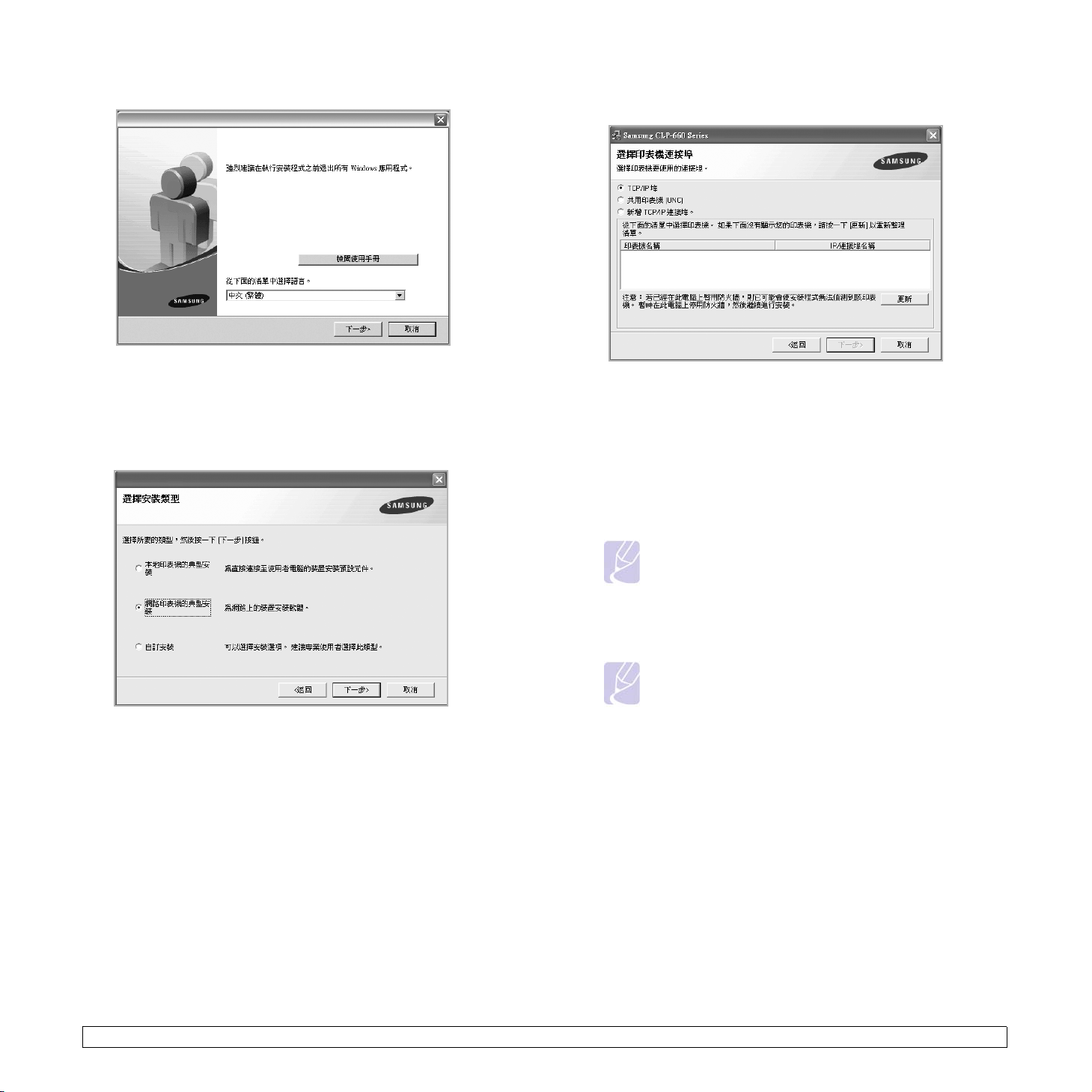
3 按一下下一步。
• 在重新安裝驅動程式時,以上視窗可能會略有不同。
• 檢閱使用手冊: 讓您檢視本使用手冊。如果您的電腦沒有 Adobe
Acrobat,請按一下這個選項,系統會自動為您安裝 Adobe
Acrobat Reader,然後開啟 「使用手冊」。
4 選取網路印表機的典型安裝,然後按一下下一步。
5 隨即會出現網路上可用的機器清單。請從清單中選取想要安裝的印
表機,然後按一下下一步。
•
如果您在清單中沒有看見您的機器,請按一下更新以重新整理清
新增
單,或是選取
中。若要將機器新增至網路,請輸入機器的連接埠名稱以及
位址。
若要檢查機器的
(請參閱 「列印機器組態報告」,位於第
• 若要尋找共用的網路印表機 (UNC 路徑),請選取共用印表機
[UNC],然後手動輸入共用名稱,或按一下瀏覽按鈕以尋找共用印
表機。
TCP/IP
IP
位址或
連接埠。
MAC
以便將您的機器新增至網路
位址,請列印網路組態頁。
6.1
IP
頁。)
注意
若不確定 IP 位址,請聯絡網路系統管理員或列印網路資訊。
(請參閱 「列印機器組態報告」,位於第 6.1 頁。)
6 在安裝完成後,會出現一個視窗要求您列印測試頁,並且註冊為
Samsung 機器的使用者,以便獲得 Samsung 的相關資訊。如果需
要,請選取對應的核取方塊然後按一下完成。
注意
•若機器在安裝後無法適當運作,請嘗試重新安裝印表機驅
動程式。請參閱軟體選項。
•正在安裝印表機驅動程式時,驅動程式安裝程式會偵測您
作業系統的地區設定資訊,並為機器設定預設紙張大小。 若
您使用不同的 Windows 地區設定,您必須變更機器的紙張
大小以符合一般使用的紙張大小。 完成安裝後,請到 「印
表機內容」變更紙張大小。
3.3 < 開始使用 >
Page 26
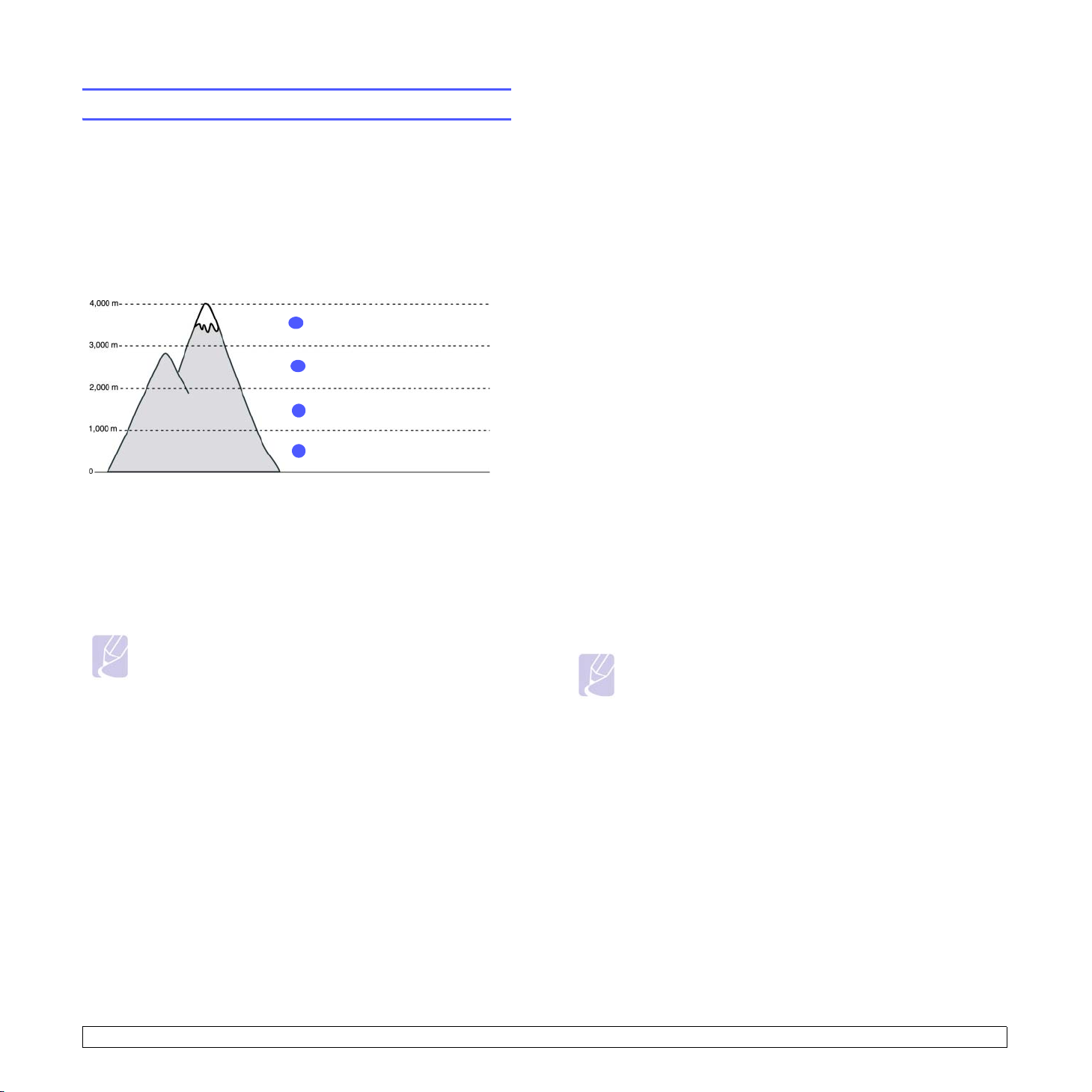
印表機的基本設定
完成安裝後,您可能會想要設定印表機的使用設定。若想要設定或變更
值,請參閱下一節的說明。
安裝軟體後的高度設定
列印品質會受到氣壓影響,氣壓則取決於機器在海平面以上的高度。以
下資訊將指導您如何設定機器以便獲得最佳列印品質。
在設定海拔值之前,找到使用機器時所處的海拔高度。
設定工作逾時
1 按控制面板上的 Menu,直到螢幕下方出現 System Setup。
2 按 OK 以存取 System Setup。
3 按左 / 右箭頭直到顯示 Job Timeout。
4 按 OK。
5 按左 / 右箭頭以選擇機器將等待的時間。
6 按 OK。
值
高度 31
高度 2
2
3
高度 1
4
正常
1 確定您已使用提供的印表機軟體光碟安裝印表機驅動程式。
2 復查 Windows 工作列 (或 Linux 的通知區)中的 Smart Panel 圖
示。 您也可以按一下 Mac OS X 中狀態列上的 Smart Panel。
3 按一下印表機設定。
4 按一下設定 > 高度調整。從下拉清單中選擇適當的值,然後按一下
套用。
注意
如果您的機器連接到網路,將會自動出現 SyncThru Web
Service 螢幕。按一下印表機設定 > 設定 (或設定印表機) >
高度調整。選擇適當的高度值,然後按一下套用。
變更螢幕語言
若要變更螢幕上出現的語言,請參考以下步驟。
1 按控制面板上的 Menu,直到螢幕下方出現 System Setup。
2 按 OK 以存取 System Setup。
3 按左 / 右箭頭直到顯示 Language。
4 按 OK。
5 按左 / 右箭頭直到顯示所需的語言。
7 按 Stop 使機器返回到就緒模式。
使用電源省電功能
機器提供了省電功能。當機器停用時,提供省電模式來節省電力。設定
機器進入省電模式的特定時間。
1 按控制面板上的 Menu,直到螢幕下方出現 System Setup。
2 按 OK 以存取 System Setup。
3 按左 / 右箭頭直到顯示 Power Save。
4 按 OK。
5 按左 / 右箭頭以選擇時間長度。
6 按 OK。
7 按 Stop 使機器返回到就緒模式。
設定預設值紙張大小和類型
您可以選取列印工作所使用的紙張大小。
注意
如需有關自訂紙張大小設定和紙張類型設定的詳細資訊,請參閱
「設定紙張大小與類型」,位於第 4.6 頁。
1 按控制面板上的 Menu,直到螢幕下方出現 Paper。
2 按 OK 以存取紙張設定。
3 按左 / 右箭頭直到顯示 Paper Size。
4 按 OK。
5 按左 / 右箭頭以選取紙張大小,如 A4、Letter 或 Custom。
6 按 OK。
7 按 Stop 使機器返回到就緒模式。
6 按 OK。
7 按 Stop 使機器返回到就緒模式。
3.4 < 開始使用 >
Page 27
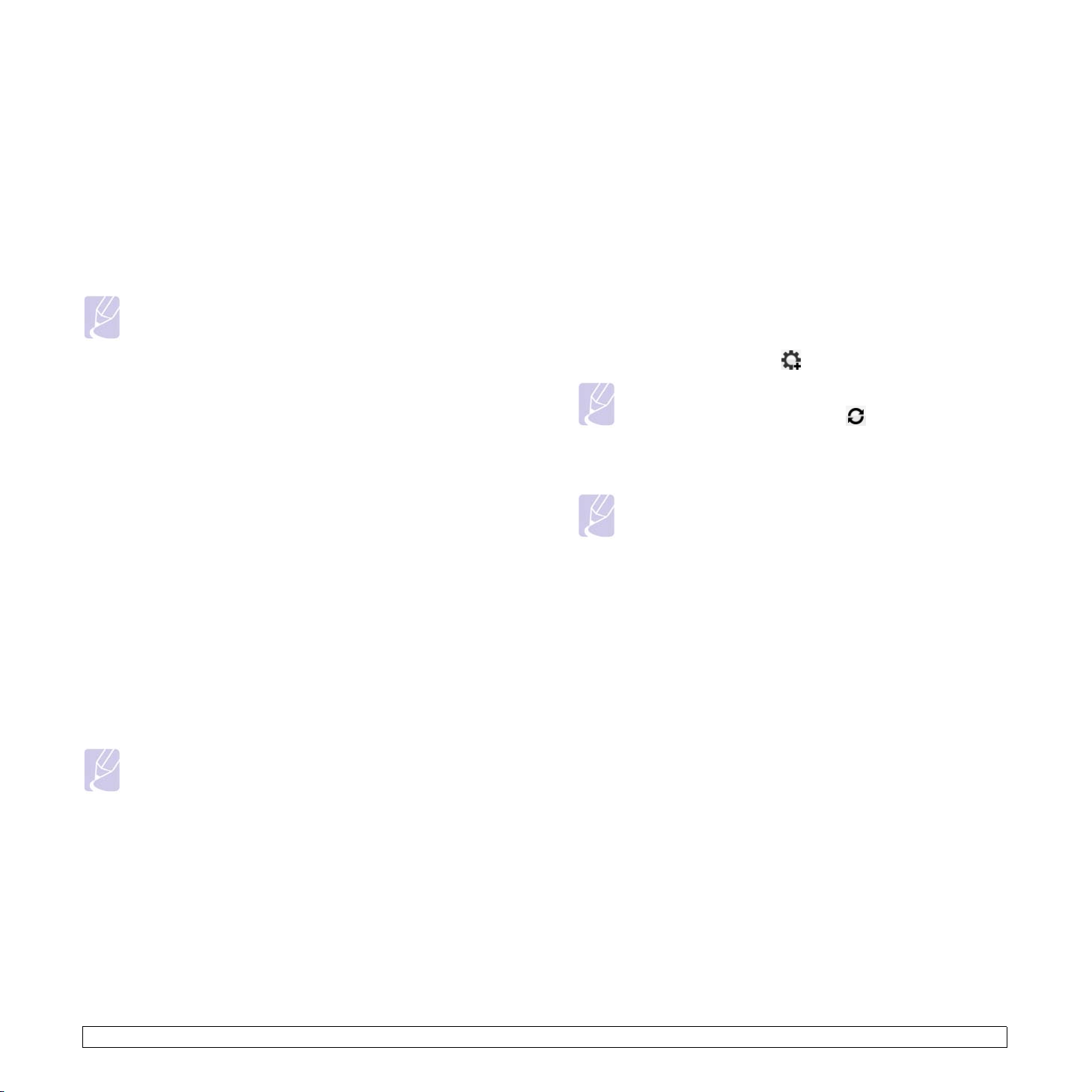
設定預設紙匣
使用 SetIP 程式
如果您要為列印工作選取特殊紙匣,請使用 Paper Source 功能。
1 按控制面板上的 Menu,直到螢幕下方出現 Paper。
2 按 OK 以存取紙張設定。
3 按左 / 右箭頭直到顯示 Paper Source。
4 按 OK。
5 按左 / 右箭頭以選取紙匣,如 Tr ay 1、Tr ay 2、MP Tray、Manual
Feeder 或 Auto。
注意
如果將此功能表設定為 Auto,將出現附加功能表 Tr ay
Chaining。使用紙匣鏈,機器會在找不到主紙匣 (通常是 1 號
紙匣)時尋找第二個可用的紙匣。
6 按 OK。
7 按 Stop 使機器返回到就緒模式。
更改字體設定
您的機器已經預設適合您所在國家或地區的字體。 倘若要在特殊情況下
更改您喜歡的字體或設定字體 (如在 DOS 環境中),那麼您可以更改字
體設定,如下所示:
1 按控制台上的 Menu,直至看到 Emulation 功能。
2 按 OK 以存取字體設定。
3 按向左鍵 / 向右鍵,直至 Setup 顯示。
4 按向左鍵 / 向右鍵,直至 PCL 顯示。
此程式適用於使用 MAC 位址來設定網路 IP,該 MAC 位址是網路印表機
卡或介面的硬體序號。 它專門供網路管理員用於同時設定多個網路 IP。
1 插入機器隨附的驅動程式光碟。
2 啟動 Windows 檔案總管,然後開啟 X 磁碟機。 (X 表示 CD-ROM
光碟機。)
3 連按兩下 Application > SetIP。
4 開啟想要使用的語言資料夾。
5 連按兩下 Setup.exe 以安裝此程式。
6 從 Windows 開始功能表中,選擇程式集 > Samsung Network
Printer Utilities > SetIP。
7 選擇印表機名,然後按一下 「 」。
注意
如若找不到印表機名,那麼按一下 「 」,以重新整理清單。
8 輸入網路卡的 MAC 位址、IP 位址、子網路遮罩、預設閘道,然後按
一下套用。
注意
如若不知道網路卡的 MAC 位址,請列印該機器的網路資訊報
告。
9 按一下確定以確認設定。
10 按一下結束以關閉 SetIP 程式。
5 按向左鍵 / 向右鍵,直至 Symbol 顯示。
6 按向左鍵 / 向右鍵,直至您偏愛的字體顯示。
7 按 OK。
8 按 Stop 以返回至機器就緒模式。
注意
下列資訊說明了適合相應語言的字體清單。
• 俄文: CP866, Cyrillic
• 希伯來文: 15Q, 8H, 0H (僅限於以色列)
• 希臘文: GREEK, PC737
• 阿拉伯文及波斯文: ARABIC8, WINARABIC, PC864, FARSI,
ISOARABIC
•OCR:OCR-A, OCR-B
3.5 < 開始使用 >
Page 28
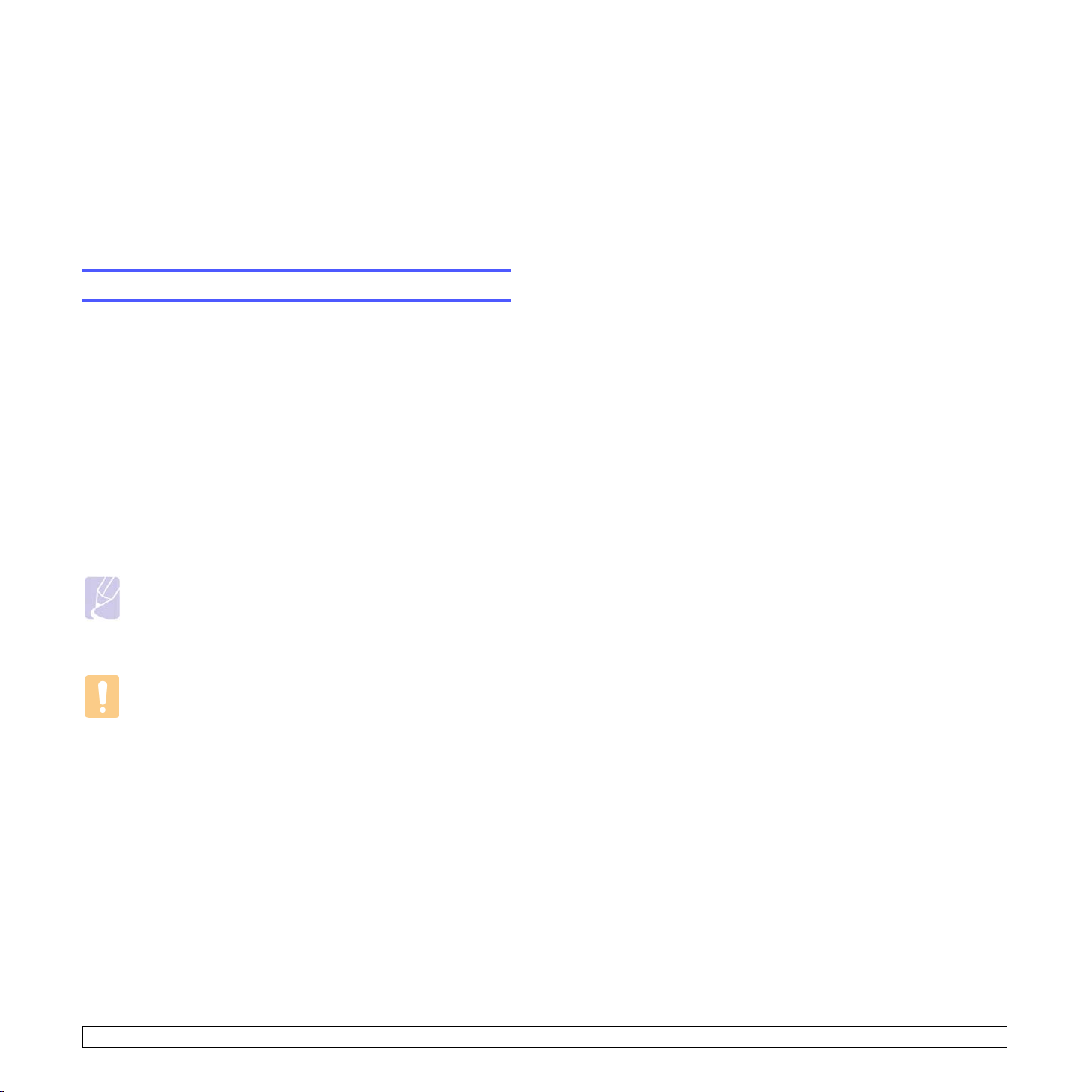
4 選擇和裝入列印紙材
本章介紹如何選擇並將列印紙材裝入機器。
本章包含:
• 選擇列印紙材
• 裝入紙張
• 設定紙張大小與類型
選擇列印紙材
您可以在多種列印紙材上列印,例如普通紙、信封及標籤。請使用該機
器規定使用的列印紙材。如果列印材質不符合使用者指南中的規定,可
能會造成下列問題:
• 列印品質差
• 卡紙次數增加
• 機器過早磨損。
內容 (例如重量、成分、紋理和水份)是影響機器效能及輸出品質的重
要因素。選擇列印紙材時,請考慮下列因素:
• 用於您的印表機的列印紙材的類型、大小及重量將在本章節稍後加以
說明。
• 需要的列印結果: 所選列印材質應適合您的專案。
• 亮度: 有些列印材質比其他材質更白,可產生更清晰更生動的影像。
• 表面平順度: 列印材質的平順度影響紙張上的列印內容是否清晰。
選擇與存放列印紙材規定
選擇或裝入紙張、信封或其他列印紙材時,請務必遵循下列規定:
• 務必使用符合第 4.2 頁所列規格的列印紙材。
• 使用潮濕、捲曲、皺摺或撕裂的紙張列印時,可能會造成卡紙且列印
品質非常差。
• 為了獲得最佳列印品質,請僅使用雷射機器建議使用的高品質影印機
專用紙張。
• 請避免使用下列類型的材質:
- 帶壓印字、穿孔、紋理太光滑或太粗糙的紙張。
- 可擦證券紙
- 多頁紙
- 合成紙與熱感應紙
- 無碳紙及描圖紙。
使用這些類型的紙張可能會導致卡紙,產生化學氣味,而且可能損壞
機器。
• 使用之前,請將列印材質保存在其包裝內。裝有紙張的紙箱應放在墊
子或櫃子上,請勿放在地板上。不管紙張是在包裝內還是未包裝,請
不要放置重物在紙張上。請將紙張遠離潮濕或其他會造成紙張皺摺或
捲曲的地方。
• 將未使用的列印紙材存放在 15 °C 到 30 °C 環境下。相對濕度應維持
在 10% 和 70% 之間。
• 未使用的列印材質應儲存在防潮包裝中,例如塑膠容器或塑膠袋,以
防紙張變髒與變潮。
• 特殊類型的材質應透過多功能紙匣一次裝入一張,以防卡紙。
• 為避免列印紙材 (如標籤紙)黏在一起,請在列印輸出後將其取出。
注意
• 有些列印材質符合本章節中的所有規定,但仍無法產生令人滿
意的效果。這可能是因為不正確的處理、無法接受的溫度及濕
度或其他 Samsung 無法控制的變數。
•
大量購買列印材質前,請確保材質符合本使用者指南中的要求。
小心
使用不符合這些規格的列印材質,可能會造成問題並需要維修。
此類維修不包含在 Samsung 的保固或維修協議中。
4.1 < 選擇和裝入列印紙材 >
Page 29
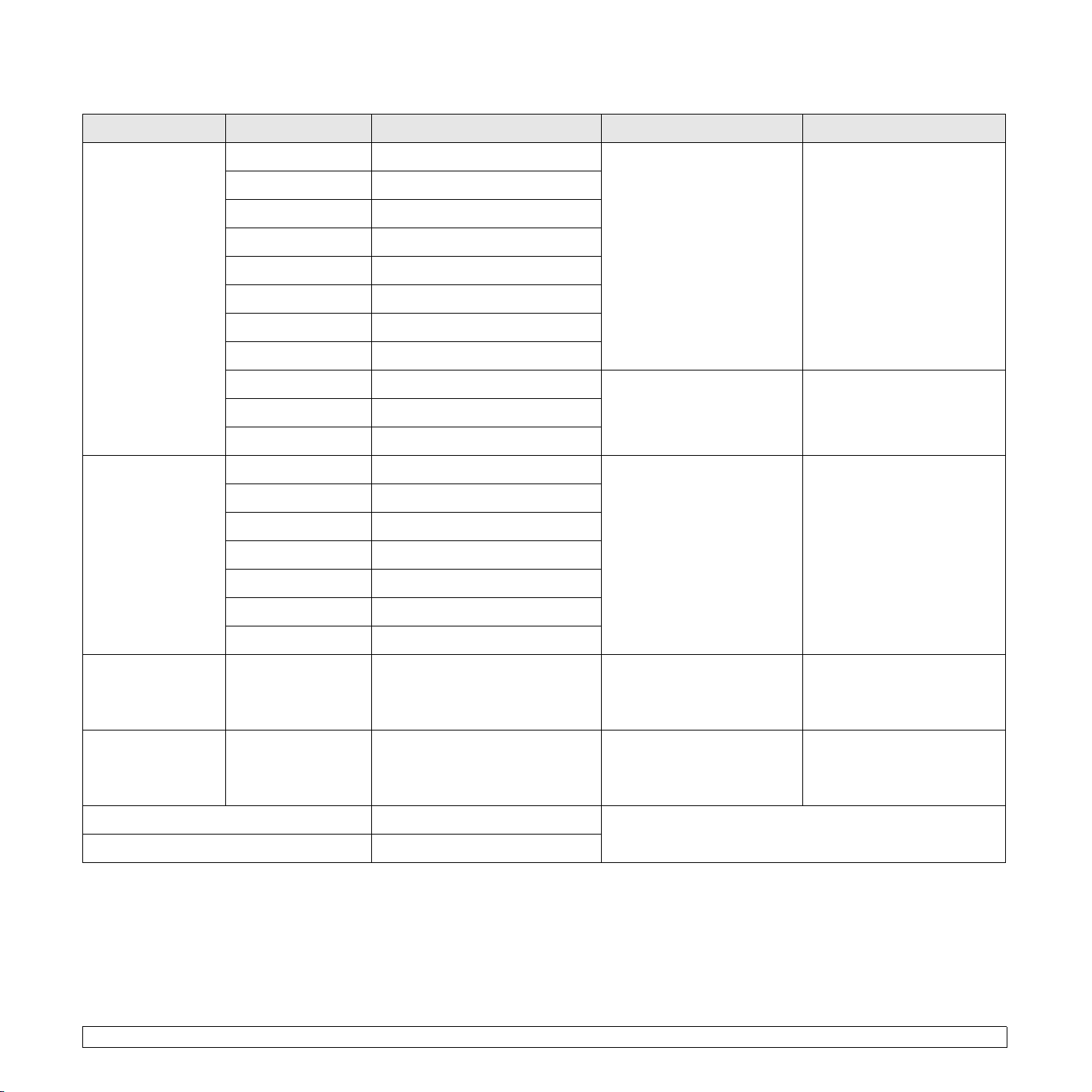
列印紙材規格
類型 大小 尺寸 重量
普通紙
Letter 216 x 279 mm
Legal 216 x 356 mm
Folio 216 x 330 mm
A4 210 x 297 mm
Oficio 216 x 343 mm
JIS B5 182 x 257 mm
ISO B5 176 x 250 mm
Executive 184 x 267 mm
A5 148 x 210 mm
Statement 140 x 216 mm
A6 105 x 148 mm
信封 Monarch 信封
No. 9 信封
No. 10 信封
DL 信封
98 x 191 mm
98 x 225 mm
105 x 241 mm
110 x 220 mm
a
•60 至 105 g/m2,適用於紙匣
•60 至 163 g/m
2
,適用於多功
能紙匣
•60 至 105 g/m
•60 至 163 g/m
2
,適用於紙匣
2
,適用於多功
能紙匣
75 到 105 g/m
2
b
容量
2
•250 張的 75 g/m
適用於紙匣
•100 張 75 g/m
紙張,
2
,多功能紙匣
•500 張的 75 g/m2 紙張,
適用於可選紙匣
2
•150 張的 75 g/m
適用於紙匣
•100 張 75 g/m
紙張,
2
,多功能紙匣
•10 張 75 g/m2,多功能紙匣
162 x 229 mm
114 x 162 mm
92 x 165 mm
請參閱一般紙張章節 120 到 150 g/m
標籤
C5 信封
C6 信封
6 3/4 信封
Letter, Legal, Folio,
A4, JIS B5, ISO B5,
Executive, A5, A6,
Oficio, Statement
卡片紙
Letter, Legal, Folio,
請參閱一般紙張章節 90 到 163 g/m
A4, JIS B5, ISO B5,
Executive, A5, A6,
Oficio, Statement
最小尺寸 (自訂)
最大尺寸 (自訂)
a. 如果紙材重量超過 105 g/m2,請使用多功能紙匣。
b. 根據紙材重量、厚度和環境狀況的不同,容量也會有所不同。
76 x 127 mm
216 x 356 mm
60 到 163 g/m
2
10 張 75 g/m2 紙張,適用於多
功能紙匣
2
10 張 75 g/m2 紙張,適用於多
功能紙匣
2
4.2 < 選擇和裝入列印紙材 >
Page 30
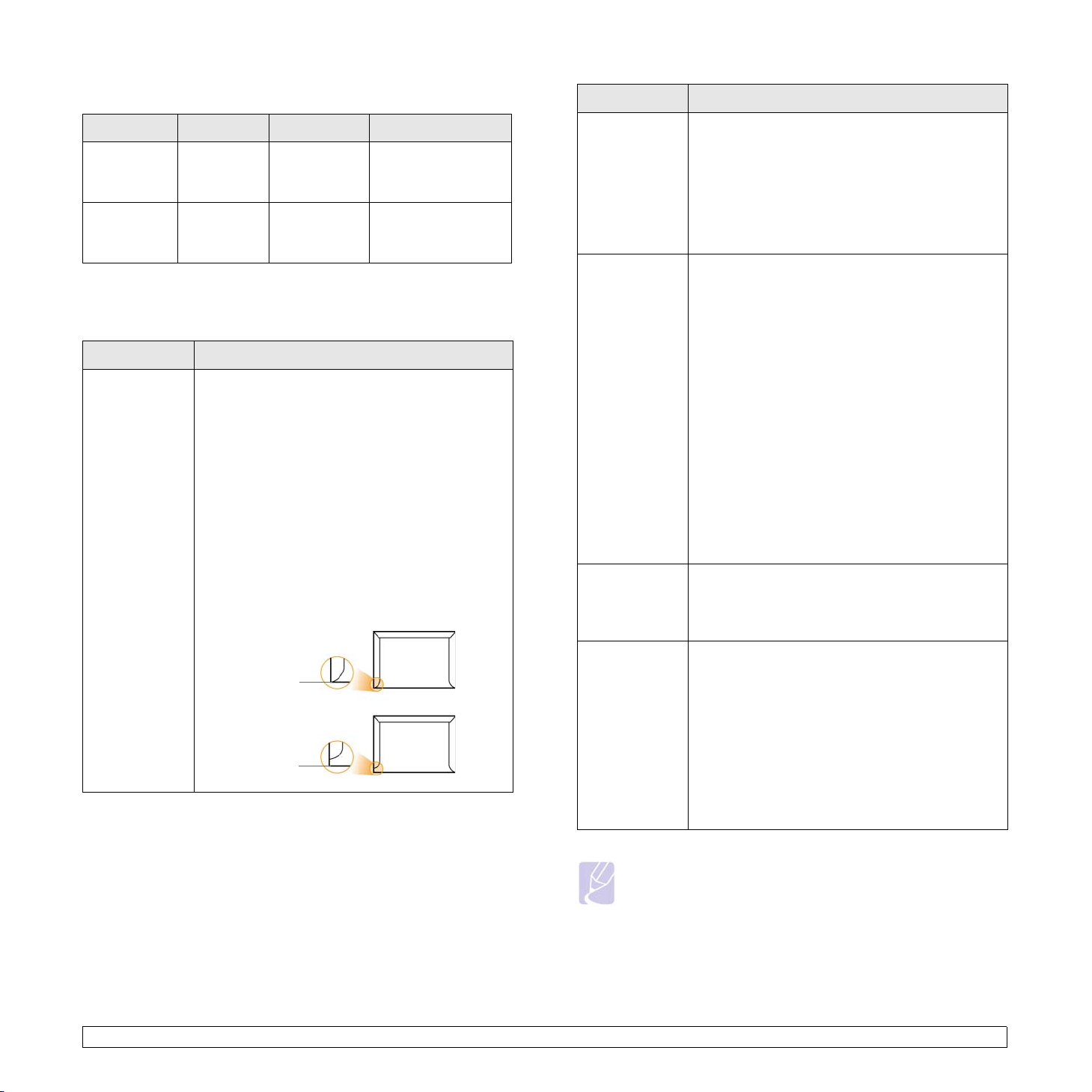
每種模式下支援的紙材大小
材質類型 規定
模式 大小 重量 來源
單面列印 機器支援的
所有大小
機器可支撐的
全部重量
• 紙匣 1
• 可選紙匣
• 多功能紙匣
a
雙面列印
Letter, A4,
75 到 90 g/m
Legal, Folio,
Oficio
a. 僅 75 到 105 g/m2,並且 CLP-6xxND 支援此功能。
2
• 紙匣 1
• 可選紙匣
• 多功能紙匣
特殊列印材質規定
材質類型 規定
信封 • 是否能在信封上成功列印取決於信封品質。選取
信封時,請考慮下列因素:
- 重量: 信封紙張的重量不能超過 90 g/m
則會造成卡紙。
- 結構: 列印前,信封應平放,捲曲不能超過
6mm,並且不能包含空氣。
- 狀況: 信封不能有皺褶、裂縫或其他損壞。
-
溫度: 應使用能承受機器工作熱度和壓力的
信封。
• 請僅使用折疊平整的信封。
• 切勿使用貼了郵票的信封。
• 切勿使用帶鉤子、卡夾、透明窗口、外層塗漆、
自黏物或其他合成材料的信封。
• 切勿使用損壞或品質很差的信封。
• 確保信封兩邊的接縫完全延伸至信封邊角。
2
,否
信封 (續) • 帶撕開型黏貼條或有多個翻口 (摺疊密封)的信
封使用的黏貼物質必須能夠承受機器加熱溫度
0.1 秒。查看機器的規格以瞭解加熱溫度,請參
閱第 10.1 頁。多餘的黏貼條或翻口可能會造成
皺褶、摺痕或卡紙,甚至可能會損害加熱器。
• 為了獲得最佳列印品質,地址列印位置與信封邊
緣的距離不要小於 15 mm。
• 請避免在信封接縫區域列印。
•
標籤
為了避免損害機器,請僅使用雷射機器專用標籤。
• 選取標籤時,請考慮下列因素:
- 黏貼物質: 黏貼物質在機器 的加熱溫度下能夠
保持穩定。查看機器的規格以瞭解加熱溫度,
請參閱第 10.1 頁。
- 排列: 僅使用標籤之間沒有空隙的標籤。標籤
間若有縫隙可能會脫落,造成嚴重卡紙。
- 捲曲: 列印前,標籤必須平放,且任何方向的
捲曲均不能超過 13 mm。
- 狀況: 切勿使用有皺褶、氣泡或其他脫離現象
的標籤。
•
確保標籤之間沒有黏貼物質露出來。如果黏貼物
質露出來,可能會使標籤在列印期間脫落,造成
卡紙。露出來的黏貼物質還可能會損壞機器元件。
• 切勿將標籤重複載入機器中。黏貼接著紙僅可通
過機器一次。
• 如果標籤已和接著紙分離或有皺摺、氣泡或其他
損壞,切勿使用。
卡片紙或自訂
大小紙材
• 切勿在小於 76 公釐寬或 356 公釐長的紙材上列
印。
• 在軟體應用程式中,將頁邊距設定為至少距紙材
邊緣 6.4 mm。
可接受
不可接受
預印紙張 • 列印專用信紙時使用的碳粉必須具有抗熱性,在
印表機加熱溫度下 0.1 秒內不會融化,蒸發或釋
出有害物質。查看機器的規格以瞭解加熱溫度,
請參閱第 10.1 頁。
• 列印專用信紙時使用的碳粉必須不易燃,且不能
對印表機滾輪造成負面影響。
• 表格和專用信箋應密封存放在防潮包裝袋中,以
免變質。
• 載入預印紙張 (例如表格及專用信箋)之前,確
保紙張上的墨水已乾。在加熱過程中,濕墨水會
從預印紙張上脫落,降低列印品質。
注意
使用相紙或塗層紙可能會產生問題,必須進行維修。 此類維修不
包含在保固或服務合約中。
4.3 < 選擇和裝入列印紙材 >
Page 31

使用紙匣
裝入紙張
變更紙匣中紙張的大小
若要載入較長的紙張,例如 Legal 大小的紙張,必須調整紙張引導器,
以延長紙匣。
將大多數列印工作使用的列印紙材裝入紙匣 1 中。紙匣 1 最多可裝入
250 張 75 g/m
您可以購買可選紙匣並將其裝在標準紙匣下面,以額外載入 500 張紙。
(請參閱 「配件」,位於第 8.1 頁。)
2
的普通紙。
裝入紙張 紙匣 1 或 可選紙匣
1 若要裝入紙張,請拉開紙匣,並以列印面朝上放入紙張。
1
紙匣延伸手柄
2
紙張長度引導器
3
紙張寬度引導器
1 將紙張長度引導器調整為需要的紙張長度。依據國家 / 地區的不同,
預設為 Letter 或 A4 大小。
滿
空
2 裝入紙張後,設定紙匣 1 的紙張類型與大小。請參閱軟體選項進行
PC 列印。
注意
• 如果進紙時發生問題,請一次將一張紙載入多功能紙匣。
• 您可以載入先前列印的紙張。列印面應朝上,且未捲曲邊緣位
於前端。如果進紙時發生問題,請將紙張換邊。請注意,列印
品質將無法保證。
2 將紙張插入紙匣後,依圖所示捏住紙張寬度引導器,將其向內推動,
直到輕觸紙疊邊緣。請不要將引導器過度緊壓紙張邊緣;引導器可
能會摺到紙張。
當使用 Legal 尺寸的紙張時,您需要延伸紙匣的長度。
4.4 < 選擇和裝入列印紙材 >
Page 32

3 握住紙匣後面的綠色手柄,按住該手柄以將紙匣延伸至相應位置。
將紙張載入多功能紙匣:
4 將紙張裝入紙匣。
5 將紙匣放置在機器中。
6 透過電腦設定紙張尺寸。 (請參閱第 4.6 頁)
注意
• 切勿過度推動紙張寬度引導器,以免列印紙張彎曲。
• 如果不調整紙張寬度引導器,可能會導致卡紙。
紙匣延伸手柄
1 握住多功能紙匣的把手並向下拉以將其打開。
2
如果您使用紙張,在裝入之前,屈曲或翻動紙張疊的邊緣來分離
它們。
在多功能紙匣
多功能紙匣中可以放入特殊大小和類型的列印紙材,例如明信片、便籤
及信封。在專用信箋或彩色紙張上進行單張列印時非常有用。
使用多功能紙匣的秘訣
• 每次僅在多功能紙匣中載入一種尺寸的列印紙材。
• 多功能紙匣中仍有紙張時,切勿加紙,以免卡紙。其他列印紙材亦然。
• 載入時列印紙材應面朝下,頂邊先進入多功能紙匣,並被置放於紙匣
中央。
• 請僅載入中指定的列印媒體,以避免卡紙和發生列印品質問題。(請參
閱 「選擇列印紙材」,位於第 4.1 頁。)
• 將明信片、信封和標籤載入多功能紙匣前,先展平上面的任何捲曲。
3 載入紙張。
4.5 < 選擇和裝入列印紙材 >
Page 33

注意
若您想要裝入一邊已列印過的紙張,請將列印過那面朝上放
置。
4 壓住多功能紙匣紙張寬度引導器,並將其調整至紙張寬度。切勿過
度用力,否則紙張會彎曲,並造成卡紙或歪斜。
設定紙張大小與類型
只有當您在使用目前的程式時,您的設定變更才會發揮作用。若要永久
變更這些設定,請在 「印表機」資料夾中更改。
注意
下列步驟適用於 Windows XP。對於其他 Windows 作業系統,
請參考對應的 Windows 使用指南或線上說明。
1 按一下電腦螢幕上的開始按鈕。
2 選擇印表機和其他硬體。
3 選擇印表機和傳真。
4 在印表機驅動程式圖示上按滑鼠右鍵,然後選擇列印喜好設定。
5 按一下標籤上的紙張,變更紙張選項上的設定。
6 按一下確定。
注意
根據使用的材質類型,請遵循下列裝紙規定:
• 信封: 將信封開啟面朝上,貼郵票位置下方靠右放置。
• 標籤: 列印面朝上,並使上短邊先進入機器。
• 預印紙張: 將設計面朝上,上邊緣朝向印表機放置。
• 卡片紙: 列印面朝上,並使短邊先放入機器。
• 先前已列印過的紙張: 先前已列印過的那面朝上,沒有捲曲的
那一邊朝向印表機。
5 載入紙張後,設定多功能紙匣的紙張類型與大小。請參閱軟體選項
進行 PC 列印。
注意
在印表機驅動程式中進行的設定會複寫控制面板上的設定。
6 在列印後,關閉多功能紙匣。
4.6 < 選擇和裝入列印紙材 >
Page 34

5 基本列印
本章介紹一般列印工作。
列印文件
該機器可以從各種 Windows、Macintosh 或 Linux 應用程式進行列印。
根據使用的應用程式,實際文件列印步驟可能會有所不同。
1 開啟您想要列印的文件。
2 從檔案功能表選取列印。顯示 「列印」視窗。視您的應用程式而
定,其外觀可能會略有不同。
3 從選擇印表機下拉式清單中選取您的印表機驅動程式。
4 若要啟動列印工作,請在確定視窗中按一下列印或列印。
若需有關列印的詳細資訊,請參閱軟體選項。
取消列印工作
如果列印工作已在列印佇列或列印多工緩衝處理程式 (例如 Windows 中
的印表機群組)中等待,請遵循下列步驟刪除工作:
1 按一下 Windows 的開始功能表。
2 對於 Windows 2000,請選擇設定,然後選擇印表機。
對於 Windows XP/2003,請選擇印表機和傳真。
對於 Windows Vista,選擇控制台 > 硬體和音效 > 印表機。
3 連按兩下 Samsung CLP-6xx Series 圖示(或 Samsung CLP-6xx
Series PS)。
4 從文件功能表中選擇取消。
注意
您也可以透過連按兩下 Windows 桌面右下角的印表機圖示,存
取此視窗。
您也可以透過按下控制面板上的 Stop,取消目前工作。
5.1 < 基本列印 >
Page 35

6 維護
監控耗材壽命
本章介紹如何維護您的機器和碳粉匣。
本章包含:
• 列印機器組態報告
• 列印網路報告
• 監控耗材壽命
• 清潔機器
• 維護碳粉匣
• 搖勻碳粉
• 更換碳粉匣
• 更換紙張傳送帶
• 維護零件
• 從網站管理您的機器
列印機器組態報告
您可以列印機器資訊。
1 按控制面板上的 Menu 直到螢幕下方出現 Information。
2 按 OK。
3 按左 / 右箭頭直到組態顯示。
4 按 OK。
5 螢幕顯示 Print?,然後按 OK 以列印組態報告。
若要檢視耗材壽命指示燈,請執行下一步。
1 按控制面板上的 Menu 直到螢幕下方出現 System Setup。
2 按 OK。
3 按左 / 右箭頭直到顯示 Maintenance。
4 按 OK。
5 按左 / 右箭頭直到顯示 Supplies Life。
6 按 OK。
7 在您按左 / 右箭頭按鈕時,螢幕中會顯示兩個選項。
• Total: 顯示已列印總頁數。
• Toner Remains: 顯示碳粉匣中剩餘的碳粉量。
8 在選擇此選項後,按 OK 可瀏覽壽命。
清潔機器
為了維持列印品質,請在每次更換碳粉匣後,遵循下列步驟清潔印表機。
小心
• 使用含大量酒精、溶劑或其他烈性物質的清潔劑來清潔機殼可
能會造成機殼褪色或損毀。
• 若機器或其周邊設備被碳粉弄髒,我們推荐您使用軟布或棉紙
蘸水來對其進行清潔。 倘若使用吸塵器,碳粉會吹進空氣中,
這可能對您身體有害。
列印網路報告
您可以列印機器的網路資訊,如設定的協定類型、IP 位址等等。
1 按控制面板上的 Menu,直到螢幕下方出現 Network。
2 按 OK。
3 按左 / 右箭頭按鈕直到顯示 Network Info.。
4 按 OK。
5 螢幕顯示 Print?,然後按 OK 以列印組態報告。
清潔外部
使用無綿絮的軟布清潔機器外殼。您可以用水將布稍微沾濕,但要小心
不要讓水滴在機器上或進入機器內部。
清潔內部
在列印過程中,紙張、碳粉、及灰塵粒子會囤積在機器上或其內部。 這
些髒物可能會造成列印品質問題,例如碳粉斑點或拖尾。 清潔機器內部
可避免或減少這些問題。 連絡服務代表以清潔機器內部的零件。
1 關閉機器電源並拔除電源線。
6.1 < 維護 >
Page 36

2 使用把手,完全打開前蓋。
小心
• 請勿用手或任何其他材質接觸 OPC 感光鼓或碳粉匣前端的綠
色表面。請使用碳粉匣的把手以避免碰觸此區域。
• 請小心不要刮傷紙張傳送帶的表面。
• 如果您將前蓋開啟超過數分鐘,OPC 感光鼓可能會暴露在光
線中。 這可能會損壞 OPC 感光鼓。 清潔內部時,用乾淨的紙
蓋住列印碳粉匣的 OPC 感光鼓可避免它被光線損壞。
3 住列印碳粉匣的把手,將碳粉匣從機器中完全拉出。
小心
若您打開前門,一定不要碰觸控制面板下方 (熱定影器的下
方)。 熱定影器的溫度可能非常高,會灼傷您的皮膚。
注意
當您打開前門並在機器內進行作業時,強烈建議您先拆下送紙
帶。 因為您執行的作業可能會弄髒送紙帶。
4 按綠色釋放把手以播放紙張傳送帶。握住紙張傳送帶的把手,將其
從機器中拉出。
5 找到碳粉匣間隔內的長條玻璃 (LSU),輕輕擦拭玻璃,看看是否有灰
6.2 < 維護 >
塵將白布抹黑。
Page 37

6 使用無絨的乾布擦掉在列印碳粉匣一帶和置放碳粉匣的地方所囤積
的灰塵和溢出的碳粉。
注意
如果衣服上沾有碳粉,請以乾布擦去並以冷水清洗。熱水會使碳
粉附著在纖維上。
7 將所有間隔重新安裝回機器,並關上前端印表機門。
搖勻碳粉
當碳粉匣中的碳粉不足時,可能會出現褪色或過淺的區域。如果某一彩
色碳粉匣中的碳粉不足,可能會因為錯誤混用碳粉顏色而用不正確的顏
色列印彩色影像。您可以通過重新搖勻碳粉暫時改善列印品質。
•
螢幕中顯示有關碳粉量可能不足的訊息。
•
電腦上顯示的
碳粉不足。
1 使用把手將前護蓋完全打開。
SmartPanel
程式視窗告知您哪一個色彩的碳粉匣中的
維護碳粉匣
碳粉匣儲存
為了充分利用碳粉匣,請牢記下列規定:
•
使用前切勿將碳粉匣從包裝中取出。
•
切勿重新填充碳粉匣。機器保固不包括因使用重新填充碳粉匣所造成
的損壞。
•
碳粉匣儲存環境要求與機器相同。
•
為了避免損害碳粉匣,碳粉匣暴露在光線下的時間不能超過幾分鐘。
感光鼓匣預期壽命
碳粉匣使用壽命取決於列印工作所需的碳粉量。 實際數量可能會因頁面
列印密度、作業環境、列印間隔、紙材類型以及紙材大小的不同而有所
不同。如果列印大量圖片,則可能需要更頻繁地更換碳粉匣。
小心
• 請勿用手或任何其他材質接觸 OPC 感光鼓或碳粉匣前端的綠
色表面。請使用碳粉匣的把手以避免碰觸此區域。
• 請小心不要刮傷紙張傳送帶的表面。
• 如果您將前護蓋開啟超過數分鐘,OPC 感光鼓可能會暴露在
光線中。這可能會損壞 OPC 感光鼓。如果因某種原因需要中
斷安裝過程,請合上前護蓋。
6.3 < 維護 >
Page 38

2 抓住碳粉匣的把手,將碳粉匣從機器中拉出。
小心
若您打開前門,一定不要碰觸控制面板下方 (熱定影器的下
方)。 熱定影器的溫度可能非常高,會灼傷您的皮膚。
4 將碳粉匣滑回機器中。
5 關閉前蓋。確認前蓋已安全鎖定。
小心
如果前蓋沒有完全關緊,機器可能會無法操作。
更換碳粉匣
此機器使用四種色彩,每一種色彩都有不同的碳粉匣: 黃色 (Y)、紫色
(M)、青色 (C)和黑色 (K)。
•
螢幕中的狀態
粉匣的時間。
此時必須更換碳粉匣。檢查機器的碳粉匣類型。(請參閱 「耗材」,位
於第 8.1 頁。)
1 關閉機器,然後等待數分鐘讓機器冷卻。
2 使用把手將前護蓋完全打開。
LED
指示燈和有關碳粉的訊息可指示應該更換各個碳
注意
當您打開前門並在機器內進行作業時,強烈建議您先拆下送紙
帶。 因為您執行的作業可能會弄髒送紙帶。
3 握住碳粉匣兩邊的把手,將其輕輕搖動,讓裡面的碳粉均勻混合。
注意
如果衣服上沾有碳粉,請以乾布擦去並以冷水清洗。熱水會使碳
粉附著在纖維上。
小心
• 請勿用手或任何其他材質接觸 OPC 感光鼓或每個碳粉匣前端
的綠色表面。請使用碳粉匣的把手以避免碰觸此區域。
• 請小心不要刮傷紙張傳送帶的表面。
• 如果您將前護蓋開啟超過數分鐘,OPC 感光鼓可能會暴露在
光線中。這可能會損壞 OPC 感光鼓。如果因某種原因需要中
斷安裝過程,請合上前護蓋。
6.4 < 維護 >
Page 39

3 抓住碳粉匣的把手,將碳粉匣從機器中拉出。
小心
若您打開前門,一定不要碰觸控制面板下方 (熱定影器的下
方)。 熱定影器的溫度可能非常高,會灼傷您的皮膚。
5 握住碳粉匣兩邊的把手,將其輕輕搖動,讓裡面的碳粉均勻混合。
如圖所示將碳粉匣置於水平表面,並撕掉膠帶以移除碳粉匣的包裝紙。
6
注意
如果衣服上沾有碳粉,請以乾布擦去並以冷水清洗。熱水會使碳
粉附著在纖維上。
7 請確定碳粉匣的色彩與插槽色彩吻合,然後將抓住碳粉匣的把手。
插入碳粉匣直到完全卡入定位。
注意
當您打開前門並在機器內進行作業時,強烈建議您先拆下送紙
帶。 因為您執行的作業可能會弄髒送紙帶。
4 從包裝中取出新的碳粉匣。
小心
• 請勿使用如刀子或剪刀等的尖銳物來打開碳粉匣包裝。否則可
能損壞碳粉匣的表面。
• 請不要將碳粉匣暴露在光線下超過數分鐘,以避免損壞。必要
時蓋紙加以保護。
8 關閉前蓋。確保將蓋鎖好,然後開啟機器。
小心
如果前蓋沒有完全關緊,機器可能會無法操作。
6.5 < 維護 >
Page 40

更換紙張傳送帶
紙張傳送帶的壽命約為 50,000 頁 (同時以彩色和黑白列印)。在紙張傳
送帶的壽命結束後,您必須更換它。
•
螢幕中顯示有關傳送帶的訊息,可確定傳送帶的更換時間。
• SmartPanel
程式視窗將會出現在電腦上,指出需要更換紙張傳送帶。
4 將一個新的紙張傳送帶從包裝袋中拿出。
注意
紙張傳送帶的壽命可能受作業環境、列印時間、材質類型與材質
大小的影響。
1 關閉機器,然後等待數分鐘讓機器冷卻。
2 使用把手將前護蓋完全打開。
小心
請小心不要刮傷紙張傳送帶的表面。
3 按綠色釋放把手以播放紙張傳送帶。握住紙張傳送帶的把手,將其
從機器中拉出。
小心
• 請勿使用如刀子或剪刀等的尖銳物來打開紙張傳送帶的包裝。
您可能會損壞紙張傳送帶的表面。
• 請小心不要刮傷紙張傳送帶的表面。
5 握住新的紙張傳送帶的把手,將其與前護蓋內部的插槽對準。
6 然後降低張傳送帶直到它與前護蓋平行且牢固定位。
7 關緊前蓋。
8 開啟機器。
6.6 < 維護 >
小心
如果前蓋沒有完全關緊,機器可能會無法操作。
Page 41

維護零件
為了避免因磨損的零件而造成列印品質與進紙問題,並使機器維持最佳
工作狀態,則列印指定頁數或以下零件達到使用壽命後,需要更換這些
零件。
項目 列印頁數 (平均值)
多功能紙匣橡膠墊 最多 70,000 頁
多功能紙匣取紙滾輪 最多 70,000 頁
加熱器單元 最多 100,000 頁
取紙滾輪 最多 70,000 頁
FCF 橡膠墊 最多 70,000 頁
我們強烈建議您將機器攜至授權的維修商、經銷商或零售商以執行這項
維護作業。 使用壽命已盡的維護部件之更換部件不在保固範圍內。
從網站管理您的機器
如果您的機器已連接至網路並已正確設定 TCP/IP 網路參數,您可以透過
Samsung 的 SyncThru
TM
Web Service 來管理機器。使用 SyncThru
TM
Web Service 以:
•
檢視裝置資訊並檢查其目前狀態。
•
變更
TCP/IP
•
變更印表機內容。
•
將機器設定為傳送電子郵件通知,並讓您瞭解機器的狀態。
•
取得使用機器的支援。
若要存取 SyncThru
參數並設定其他網路參數。
TM
Web Service:
1 啟動網路瀏覽器,例如 Windows 的 Internet Explorer。
2 在位址欄位中輸入機器的 IP 位址 (http://xxx.xxx.xxx.xxx),然後按
下 Enter 鍵或按一下移至。
將打開機器的嵌入式網站。
6.7 < 維護 >
Page 42

7 疑難排解
本章介紹遇到問題時應採取的措施。
本章包含:
• 避免卡紙的秘訣
• 清除卡紙
• 瞭解螢幕訊息
• 解決其他問題
避免卡紙的秘訣
選擇正確的紙材類型,可避免大部份卡紙。發生卡紙時,請遵循第 7.1
頁所述的步驟。
• 遵循第 4.4 頁的步驟。確保可調整導軌已正確定位。
• 切勿在紙匣中裝入過多的紙張。確保紙張數量低於紙匣內壁上的紙張
數量標記。
• 機器正在列印時,切勿將紙張從紙匣中取出。
• 裝入之前先將紙張彎曲、扇開並拉直。
• 切勿使用有折痕、潮濕或過度捲曲的紙張。
• 切勿在紙匣混合放入不同類型的紙張。
• 請僅使用建議的列印紙材。(
4.6 頁。)
第
請參閱 「設定紙張大小與類型」
,位於
小心
為避免將紙張撕破,請將卡紙輕輕地緩慢拉出。清除卡紙時請遵
循以下章節中的說明。
在送紙區域
如果紙張在送紙區域中卡住,請按照以下步驟取出卡紙。
1 使用把手將前護蓋完全打開。
清除卡紙
如果發生發生卡紙,畫面上會出現警告訊息。請參閱下表尋找卡紙位置,
並取出卡紙。
訊息 卡紙位置 轉至
MP Tray
Paper Jam 0
Tray 2
Paper Jam 0
Paper Jam 0
Open/Close Door
Paper Jam 1
Open/Close Door
Paper Jam 2
Check Inside
Duplex Jam 0
Check Inside*
注意
* 符號表示可選的功能,具體取決於機器的型號。
在多功能紙匣中 第 7.3 頁
在可選紙匣中 第 7.6 頁
在送紙區域中和機器內部 第 7.1 頁,
第 7.4 頁
機器內部 第 7.1 頁,
第 7.4 頁
在機器內部和出紙區域中 第 7.1 頁,
第 7.5 頁
機器內部 第 7.1 頁
7.1 < 疑難排解 >
Page 43

2 按下圖所示方向拉動,小心地取出紙張。移至步驟 7。
如果無法找到卡紙,或紙張卡得很緊無法拉出,請移至步驟 3。
小心
• 請勿用手或任何其他材質接觸 OPC 感光鼓或每個碳粉匣前端
的綠色表面。請使用碳粉匣的把手以避免碰觸此區域。
• 請小心不要刮傷紙張傳送帶的表面。
• 如果您將前護蓋開啟超過數分鐘,OPC 感光鼓可能會暴露在
光線中。這可能會損壞 OPC 感光鼓。如果因某種原因需要中
斷安裝過程,請合上前護蓋。
5 如下所示,輕輕地將卡紙徑直拉出。
6 若要裝回紙匣,請將其後緣放低,對準插槽並滑入機器中。
3 關閉前蓋。
4 將紙匣打開。
7 打開前蓋,然後將其合上。 機器將恢復列印。
7.2 < 疑難排解 >
Page 44

在多功能紙匣中
如果使用多功能紙匣列印,並且機器偵測到沒有紙張或紙張裝入不正確,
請按照以下步驟取出卡紙。
1 檢查紙張是否卡在送紙區域中,如果是,請將其輕輕地拉出。
如果無法找到卡紙,或紙張卡得很緊無法拉出,請移至步驟 2。
5 輕輕地將紙張拉出。
6 關閉內蓋。
7 更換紙匣。
如果無法找到卡紙,或紙張卡得很緊無法拉出,請移至步驟 8。
8 使用把手將前護蓋完全打開。
2 關上多功能紙匣。
3 拉出紙匣 1。
4 用兩手鬆開紙匣 1 兩側的內蓋鎖,開啟內蓋。
7.3 < 疑難排解 >
Page 45

9 按下圖所示方向拉動,小心地取出卡住的紙張。輕輕且緩慢地拉出
紙張,以避免撕破。
小心
• 請勿用手或任何其他材質接觸 OPC 感光鼓或每個碳粉匣前端
的綠色表面。請使用碳粉匣的把手以避免碰觸此區域。
• 請小心不要刮傷紙張傳送帶的表面。
• 如果您將前護蓋開啟超過數分鐘,OPC 感光鼓可能會暴露在
光線中。這可能會損壞 OPC 感光鼓。如果因某種原因需要中
斷安裝過程,請合上前護蓋。
在加熱器單元區域中
如果紙張在加熱器單元區域中卡住,請按照以下步驟取出卡紙。
1 開啟上蓋。
2 使用內蓋上的控點打開內蓋。
10 關緊前蓋。機器會重新開始列印。
小心
如果前蓋沒有完全關緊,機器可能會無法操作。
小心
請勿接觸內蓋中的加熱器。它非常燙,可能會導致燒傷! 加熱
器作業溫度是 180 °C。從機器中取出卡紙時要格外小心。
3 將卡紙杆向上拉以松開熱定影器的定影部件,然後將卡住的紙小心
地從機器中拉出。
4 按下卡紙杆固定定影部件。
5 關閉內層蓋。
7.4 < 疑難排解 >
Page 46

6 在移除卡紙後,請檢查機器的其他部份是否有其他卡紙。
7 關上上蓋。請確定它已安全地鎖上。
小心
如果頂蓋沒有完全關緊,機器可能會無法操作。
在出紙區域
如果紙張在出紙區域中卡住,請按照以下步驟取出卡紙。
1 如果可以看見大部份的卡紙,請將它直接拉出。
打開然後再牢固地關閉前護蓋。機器會重新開始列印。
小心
請勿接觸內蓋中的加熱器。它非常燙,可能會導致燒傷! 加熱
器作業溫度是 180 °C。從機器中取出卡紙時要格外小心。
4 將卡紙杆向上拉以松開熱定影器的定影部件,然後將卡住的紙小心
地從機器中拉出。
5 按下卡紙杆固定定影部件。
6 關閉內層蓋。
7 在移除卡紙後,請檢查機器的其他部份是否有其他卡紙。
如果無法找到卡紙,或紙張卡得很緊無法拉出,請移至步驟 2。
2 開啟上蓋。
3 使用內蓋上的控點打開內蓋。
8 關上上蓋。請確定它已安全地鎖上。
小心
如果頂蓋沒有完全關緊,機器可能會無法操作。
7.5 < 疑難排解 >
Page 47

在可選紙匣中
如果紙張在可選紙匣中卡住,請按照以下步驟取出卡紙。
1 拉開可選紙匣。當您將它全部打開時,輕輕地提起紙匣前端部位,
將紙匣從機器上拆下。
4 打開前蓋。
5 按如圖所示的方向,小心地移除卡住的紙張。輕輕且緩慢地拉出紙
張,以避免撕破。
2 如果您看見卡紙,如下圖所示輕輕將紙張從機器內拉出。
3 將紙匣滑回機器中,並合上兩個卡紙蓋。
6 關緊前蓋。機器會重新開始列印。
小心
如果前蓋沒有完全關緊,機器可能會無法操作。
7.6 < 疑難排解 >
Page 48

瞭解螢幕訊息
Smart Panel 程式視窗或控制面板上顯示的訊息,可指示機器的狀態或錯
誤。請參閱以下表格來瞭解訊息的含義,並且視需要解決問題。訊息及
其說明按字母順序排列。
注意
• 聯絡服務代表時,將螢幕訊息內容告知服務代表將更加便捷。
• 如果表中沒有訊息,請關機再重新開機,並嘗試再次列印工
作。 如果問題仍然存在,請與服務代表連絡。
• 根據選項與型號,某些訊息可能不會顯示在顯示螢幕中。 此
時,便表示您的機器無法使用該功能。
* xxx 表示紙材類型。
* yyy 表示紙匣類型。
訊息 說明 解決方案
[yyy]
Cassette Out
[yyy]
Paper Empty
ADC Not
Confirm Error
ADC Slope Error
Cycle Power
Adjusting...
Registration
Deve Motor
Locked
Door Open/Check
Transfer Belt
Duplex Jam 0
Check Inside
Fuser Fan
Locked
Install Toner
Install
Transfer Belt
紙匣未正確關閉。 若要關閉紙匣,請將其
後緣放低,對準插槽並
滑入印表機中。
紙匣中沒有紙張。 請將紙張裝入紙匣。
(第 4.4 頁)。
機器的 ADC (模擬
到數位轉換器)出現
問題。
ADC
(模擬到數位轉
換器)的溫度斜率顯
示超出正常範圍的值。
機器正在調整色彩
配準。
用於驅動碳粉供應裝
置的機器顯像馬達發
生問題。
前蓋或頂蓋未關緊。
在雙面列印時發生卡
紙。只適用於具備此
功能的機器。
加熱器單元的風扇出
現問題。
碳粉匣安裝不正確或
未安裝。
傳送帶未安裝。 安裝 Samsung 專用傳
拔下電源線,然後再插
上。如果問題仍然存
在,請聯絡服務代表。
拔下電源線,然後再插
上。如果問題仍然存
在,請聯絡服務代表。
請等候數分鐘。
拔下電源線,然後再插
上。如果問題仍然存
在,請聯絡服務代表。
將蓋關閉,直到卡入
到位。
清除卡紙。
(第 7.1 頁)。
拔下電源線,然後再插
上。如果問題仍然存
在,請聯絡服務代表。
重新安裝碳粉匣兩三次。
如果問題仍然存在,可
能是未偵測到碳粉匣。
請聯絡服務代表。
送帶。(第 8.1 頁、
第 6.6 頁)。
訊息 說明 解決方案
Invalid Toner
Invalid Transfer
Belt
IP Conflict
Load Manually
Press Stop Key
Load
[xxx] In [yyy]
Low Heat Error
Cycle Power
OPC Motor
Locked 0
MP Tray
Paper Jam 0
New Fuser
Error
Non SAMSUNG
Toner
Paper Jam 0
Open/Close Door
Paper Jam 1
Open/Close Door
Paper Jam 2
Check Inside
箭頭指示的彩色碳粉
匣不適合您的機器。
傳輸帶不適合您的機器。重新安裝傳輸帶兩次或
您設定的網路 IP 位
址已被其他人使用。
多功能紙匣是空的,
處於手動送紙模式。
相應的紙匣中沒有相
應的紙張。
加熱器單元熱量不足。
機器的主馬達出現
問題。
多功能紙匣卡紙。 清除卡紙。
問題發生在新安裝的
加熱器單元中。
箭頭所指示的彩色列
印碳粉匣不是
Samsung
匣。
Stop
在送紙區域及機器內
部發生卡紙。
機器內部出現卡紙。 清除卡紙。
特殊列印介質已卡在
出紙區域。
原裝碳粉
安裝相應的 Samsung
專用碳粉匣。
(第 6.4 頁)。
三次。 確保傳輸帶為
Samsung 原裝産品。
若問題依然存在,請與
服務代表聯絡。
檢查 IP 位址,必要時
重設。(第 3.2 頁)。
在多功能紙匣中裝入紙
張。 (第 4.5 頁)。
在相應的紙匣中裝入相
應的紙張。
(第 4.4 頁)。
拔下電源線,然後再插
上。如果問題仍然存
在,請聯絡服務代表。
拔下電源線,然後再插
上。如果問題仍然存
在,請聯絡服務代表。
(第 7.3 頁)。
拔下電源線,然後再插
上。如果問題仍然存
在,請聯絡服務代表。
您可以使用向左鍵/向
右鍵選擇 Stop 或
Continue
若透過按下控制台上的
OK 來選擇 Stop
器停止列印。
Continue
續列印,但不能保證列
印品質。
倘若未做任何選擇,則
機器將按照您選擇
Stop 的情況來工作。
使用
粉匣更換相應的列印碳
粉匣。
清除卡紙。
(第 7.1 頁)。
(第 7.1 頁)。
清除卡紙。
(第 7.5 頁)。
Samsung
(第 6.4
。
,則機
若選擇
,則機器會繼
原裝碳
頁)
7.7 < 疑難排解 >
Page 49

訊息 說明 解決方案
Replace Fuser 0
Replace Fuser
Soon 0
Replace Toner
Replace Transfer
Belt 0
Replace Transfer
Belt Soon 0
Replace [yyy]
Pick-Roller
Self Diagnostics
LSU 0
Self Diagnostics
Temperature 0
Sleeping...
System Fan
Locked 0
Toner Empty
加熱器單元的壽命
已盡。
加熱器單元壽命將盡。
此訊息在 「碳粉不
足」與 「碳粉用盡」
之間顯示。
傳送帶的壽命已盡。 更換為新的紙張傳送
傳送帶壽命將盡。 換用新傳送帶。請聯絡
紙匣取紙滾輪壽命
已盡。
您機器中的
(雷射掃描單元)正在
檢查偵測到的問題。
機器引擎正在檢查偵
測到的問題。
機器在省電模式。 接收到資料時,將自動
機器的主風扇出現
問題。
箭頭指出的彩色碳粉
匣已經用完。
Stop
LSU
注意
如果黑色碳粉匣為
空,則不會顯示
Black Only
訊息。
換用新的加熱器單元。
請聯絡服務代表。
換用新的加熱器單元。
請聯絡服務代表。
更換相應的 Samsung
專用碳粉匣。(第 6.4
頁)箭頭指示要更換的
彩色碳粉匣。
帶。請聯絡服務代表。
服務代表。
更換為新的挑紙捲軸。
請與服務代表聯絡。
請等候數分鐘。
請等候數分鐘。
切換成連線狀態。
拔下電源線,然後再插
上。如果問題仍然存
在,請聯絡服務代表。
您可以使用向左鍵/向
右鍵在三個選項之間做
Stop
選擇:
Continue、Black
Only
台上的
Stop
印。
則機器會繼續列印,但
不能保證列印品質。
選擇
會以黑色列印資料。
這個情況下,單色列印
功能會預設在印表機內
容中。
倘若未做任何選擇,則
機器將按照您選擇
Stop 的情況來工作。
使用
粉匣更換相應的列印碳
粉匣。
、
。 若透過按下控制
OK
來選擇
,則機器會停止列
若選擇 Continue
Black Only
Samsung
(第 6.4
,機器
原裝碳
頁)
若
在
訊息 說明 解決方案
Toner Exhausted
Toner Low
Tray 2
Paper Jam 0
,
箭頭所指示的彩色列
印碳粉匣的使用壽命
已盡。
箭頭指示的彩色碳粉
匣幾乎已經用盡。
可選紙匣中發生卡紙。
當碳粉完全耗盡時,將
出現此訊息,並且機器
停止列印。 使用
Samsung 原裝碳粉匣
更換相應的列印碳粉
6.4
匣。 (第
取出相應的碳粉匣並充
分搖動。這樣可以暫時
改善列印品質。
(第 6.3 頁)。
清除卡紙。
(第 7.6 頁)。
頁)
7.8 < 疑難排解 >
Page 50

解決其他問題
下表列出了一些可能發生的狀況以及建議的解決方案。請遵循建議的解
決方案解決問題。如果問題仍然存在,請聯絡服務代表。
送紙問題
狀況 建議的解決方案
列印期間卡紙。 清除卡紙。(請參閱 「清除卡紙」,
位於第 7.1 頁。)
紙張黏在一起。 • 確保不要在紙匣中裝入太多張紙。紙匣最多可
放入 250 張紙,視紙張的厚度而定。
• 確保使用的紙張類型正確。(請參閱 「列印紙
材規格」,位於第 4.2 頁。)
• 將紙張從紙匣取出,然後彎曲或扇開紙張。
• 潮濕的環境會使某些紙張黏在一起。
有多張紙未進入。 • 紙匣中可能裝有不同類型的紙張。僅裝入同一
類型、大小和重量的紙張。
• 如果有多張紙造成卡紙,請清除卡紙。(請參
閱 「清除卡紙」,位於第 7.1 頁。)
紙張未送入機器中。
紙張不斷發生卡紙。
信封歪斜或無法正
確進紙。
• 紙張裝入不正確。將紙張從紙匣內取出,然後
正確地重新裝入。
•
紙匣中的紙張太多。將過多的紙張從紙匣取出。
•
紙張太厚。請僅使用符合機器所需規格的紙
請參閱 「列印紙材規格」
張。(
4.2
位於第
• 取出機器內部的雜物。
• 紙匣中的紙張太多。將過多的紙張從紙匣取
出。如果是在特殊紙材上列印,請使用多功能
紙匣。
• 使用的紙張類型不正確。請僅使用符合機器所
需規格的紙張。(請參閱 「列印紙材規格」,
位於第 4.2 頁。)
• 機器內可能有雜物。打開前蓋並取出雜物。
確保紙張導軌緊貼信封兩側。
頁。)
,
列印問題
狀況 可能原因 建議的解決方案
機器無法
列印。
列印品質不
佳或不清
晰。
機器未接通電源。 檢查電源線連接情況。檢查電
源開關和電源。
該機器未選為預設印
表機。
檢查機器的下列情況:
• 印表機護蓋沒有關上。關上護蓋。
• 卡紙。清除卡紙。(請參閱 「清除卡紙」,位於
第 7.1 頁。)
• 沒有裝入紙張。裝入紙張。(請參閱 「裝入紙張」,
位於第 4.4 頁。)
• 沒有安裝碳粉匣。安裝碳粉匣。
如果發生系統錯誤,請聯絡服務代表。
電腦和機器之間的連
接纜線連接不正確。
電腦和機器之間的連
接纜線損壞。
埠設定不正確。 檢查 Windows 印表機設定,
機器設定可能不正確。 檢查印表機內容,確保所有列
印表機驅動程式可能
安裝不正確。
機器發生故障。 檢查控制面板上的螢幕訊息,
環境為低溫度與低濕
度。 此環境可能造成
列印品質不清晰。
選擇一個機器名稱作為您
Windows 的預設印表機。
拔下印表機纜線,然後重新
連接。
如果可能的話,將纜線連接至
其他工作正常的電腦並列印工
作。您也可以嘗試使用其他印
表機纜線。
確保列印工作已發送至正確的
埠。如果電腦有多個埠,請確
定該機器連接至正確的埠。
印設定都正確。
修復印表機軟體。請參閱軟體
選項。
看機器是否出現系統錯誤。請
聯絡服務代表。
移至印表機內容,然後在 [ 印
表機 ] 標籤中變更印表機語
言。
列印輸出的
黑色不是生
動的黑色或
褪色。
7.9 < 疑難排解 >
如果黑色碳粉匣為空,
機器將使用其他三種
彩色碳粉匣配出黑色。
這種類似的黑色與純
正的黑色不可能完全
一樣。而且,如果其
他三種彩色碳粉匣為
空,色彩將褪色。
Page 51

狀況 可能原因 建議的解決方案
狀況 可能原因 建議的解決方案
機器從錯誤的
紙張來源選擇
列印紙材。
列印工作非
常慢。
頁面的一半
是空白的。
機器列印出
的文字是錯
誤的、亂碼
或不完整。
列印出的是
空白頁面。
在機器內容中所選的
紙張選項可能不正確。
該工作可能非常複雜。
頁面方向設定可能不
正確。
紙張大小和紙張大小
設定不符。
印表機纜線鬆脫或
損壞。
選擇的印表機驅動程
式錯誤。
軟體應用程式出現
故障。
作業系統出現故障。
若您在 DOS 環境中,
則機器的字體設定可
能錯誤。
碳粉匣損壞或碳粉
耗盡。
檔案可能有空白頁。
某些零件 (例如控制
器或機板)可能出現
故障。
在許多軟體應用程式中,紙張
來源選項位於印表機內容的紙
張 標籤中。選擇正確的紙張
來源。請參閱印表機驅動程式
說明螢幕。
降低紙張的復雜性,或嘗試
調整列印品質設定,如調整
解析度。
在應用程式中變更頁面方向。
請參閱印表機驅動程式說明
螢幕。
確定印表機驅動程式設定中的
紙張大小與紙匣中的紙張相符。
或確保印表機驅動程式設定中
的紙張大小與所用軟體應用程
式設定中選擇的紙張相符。
拔下印表機纜線,然後重新連
接。嘗試列印已成功列印的工
作。如果可能的話,用纜線將
機器連接到其他電腦並試著列
印已知可列印的工作。最後,
嘗試使用新印表機纜線。
檢查應用程式的印表機選擇功
能表,確保選擇正確的機器。
嘗試從其他應用程式列印工作。
退出
Windows
腦。關閉機器,然後重新打開。
更改字體設定。 請參閱
必要時搖勻碳粉。
必要時更換碳粉匣。
檢查檔案,確保不包含空白頁。
請聯絡服務代表。
並重新啟動電
3.5
。
相片列印品
質非常差。
影像不清晰。
機器初次使
用時有異味。
列印前,機
器會在輸出
紙匣附近散
發蒸氣。
解析度設定為正常。 在印表機的內容視窗中將解析
度變更為最佳,然後嘗試重新
列印。
相片的解析度非常低。 縮小相片大小。如果在軟體應
用程式中增加相片大小,解析
度會降低。
用於保護加熱熔合器
的油墨在揮發。
使用受潮的紙張會在
列印期間造成蒸氣。
列印大約
異味將會消失。這只是暫時
性問題。
這不是問題。
100
頁彩色頁後,
請繼續列印。
列印品質問題
如果機器內部不清潔或紙張裝入不正確,列印品質可能會降低。請參閱
下表排除該問題。
狀況 建議的解決方案
列印太淺或褪色 如果頁面上有垂直白色條紋或褪色區域:
• 碳粉不足。您可以暫時延長碳粉匣壽命。如
果這不能改善列印品質,請安裝新碳粉匣。
• 紙張可能不符合紙張規格,例如,紙張太潮
或太粗糙。(請參閱 「列印紙材規格」,位
於第 4.2 頁。)
• 如果整頁都很淺,可能是列印解析度設定太
低或節省碳粉模式處於打開狀態。調整列印
解析度,並關閉節省碳粉模式。請分別參閱
印表機驅動程式的螢幕和軟體選項。
• 如果同時出現褪色和拖尾,可能是碳粉匣需
要清潔。請聯絡服務代表。
• 機器內部 LSU 零件的表面可能變髒。清潔
LSU,聯絡服務代表。
碳粉斑點 • 紙張可能不符合規格,例如,紙張太潮或太
粗糙。(請參閱 「列印紙材規格」,位於
第 4.2 頁。)
• 紙張傳送帶可能太臟。清潔機器內部。請聯
絡服務代表。
• 紙張路徑可能需要清潔。請聯絡服務代表。
PDF 檔案無
法正確列
印,圖片、
文字或插圖
的某些部份
不完整。
PDF 檔案與 Acrobat
產品不相容。
將 PDF 檔案列印為影像也許
可使檔案能夠正常列印。請從
Acrobat 列印選項中啟用
Print As Image。
注意: 將 PDF 檔案列印為影
像將需要較長的列印時間。
7.10 < 疑難排解 >
Page 52

狀況 建議的解決方案
狀況 建議的解決方案
信號失落
白色污點 頁面出現白色污點:
垂直線條 如果有垂直黑色條紋出現在頁面上:
如果頁面上散亂出現褪色區域 (一般呈圓型):
• 單張紙可能出現問題。試著重新列印工作。
• 紙張潮濕度不均,或紙張表面有濕點。嘗試
使用其他廠牌的紙張。(請參閱 「列印紙材
規格」,位於第 4.2 頁。)
• 整批紙有問題。製造過程可能導致某些區域
不能吸收碳粉。嘗試使用其他種類或廠牌的
紙張。
• 如果這些步驟都不能解決您的問題,請聯絡
服務代表。
• 如果紙張太粗糙且紙張上的灰塵落入機器內
部裝置,就會導致傳送帶變髒。清潔機器內
部。請聯絡服務代表。
• 紙張路徑可能需要清潔。請聯絡服務代表。
• 碳粉匣可能被刮壞了。取出碳粉匣,並安裝
新碳粉匣。
如果有垂直白色條紋出現在頁面上:
• 清潔機器內部。請聯絡服務代表以清潔機器
內部。
垂直重複性瑕疵 如果墨痕按一定間隔重複出現在列印面上:
• 清潔機器內部。請聯絡服務代表以清潔機器
內部。清潔機器內部後如果還存在同一問
題,請安裝該顏色的新碳粉匣。請參閱
「更換碳粉匣」,位於第 6.4 頁。
• 機器零件可能沾有碳粉。如果瑕疵出現在紙
張背面,列印幾頁後問題通常會自行解決。
• 加熱元件可能損壞。請聯絡服務代表。
背景殘痕
字元變形 • 如果字元變形或有中空影像,可能是紙張太
背景殘痕是因為碳粉散佈在列印頁上而造成的。
• 紙張可能太潮。嘗試使用另一批紙張列印。
若非必要切勿打開紙張包裝,以免紙張吸收
太多水份。
• 如果信封上出現背景殘痕,請變更列印佈局
以避免在背面有重疊接縫的地方列印。在接
縫上列印可能會導致出現問題。
• 如果整個列印頁都出現背景殘痕,請透過軟
體應用程式或印表機內容調整列印解析度。
光滑。請嘗試不同的紙張。(請參閱 「列印
紙材規格」,位於第 4.2 頁。)
彩色或黑白背景 如果背景陰影太深:
• 改用較輕的紙張。(請參閱 「列印紙材規
格」,位於第 4.2 頁。)
• 檢查環境條件: 環境很乾 (低濕度)或很濕
(高於 80% RH)都可能會使背景陰影變深。
• 取出舊碳粉匣,並安裝新的碳粉匣。(請參
閱 「更換碳粉匣」,位於第 6.4 頁。)
碳粉拖尾 • 清潔機器內部。請聯絡服務代表以清潔機器
內部。
• 檢查紙張類型和品質。(請參閱 「列印紙材
規格」,位於第 4.2 頁。)
• 拆下紙張傳送帶並安裝一個新傳送帶。(請
參閱 「更換碳粉匣」,位於第 6.4 頁。)
頁面歪斜 • 確保紙張裝入正確。
• 檢查紙張類型和品質。(請參閱 「列印紙材
規格」,位於第 4.2 頁。)
• 確保正確裝入紙張或其他紙材,且導軌與紙
疊間的接觸不要太緊或太鬆。
捲曲或波浪 • 確保紙張裝入正確。
• 檢查紙張類型和品質。溫度和濕度過高都會
造成紙張捲曲。(請參閱 「列印紙材規
格」,位於第 4.2 頁。)
• 翻轉紙匣中的紙疊。嘗試將紙匣中的紙張旋
轉 180 度。
7.11 < 疑難排解 >
Page 53

狀況 建議的解決方案
狀況 建議的解決方案
皺紋或折痕 • 確保紙張裝入正確。
• 檢查紙張類型和品質。(請參閱 「列印紙材
規格」,位於第 4.2 頁。)
• 翻轉紙匣中的紙疊。嘗試將紙匣中的紙張旋
轉 180 度。
列印輸出背面非常髒 檢查是否漏碳粉。清潔機器內部。請聯絡服務
代表。
黑色頁面 • 碳粉匣可能安裝不正確。取出碳粉匣,然後
重新插入。
• 碳粉匣可能損壞,需要更換。取出碳粉匣,
並安裝新碳粉匣。(請參閱 「更換碳粉
匣」,位於第 6.4 頁。)
• 機器可能需要維修。請聯絡服務代表。
水平條紋 如果出現水平黑色條紋或拖尾:
• 碳粉匣可能安裝不正確。取出碳粉匣,然後
重新插入。
• 碳粉匣可能損壞。取出碳粉匣,並安裝新碳
粉匣。(請參閱 「更換碳粉匣」,位於
第 6.4 頁。)
• 如果問題仍然存在,則機器可能需要維修。
請聯絡服務代表。
捲曲 如果列印的紙張捲曲或紙張未進入印表機:
• 翻轉紙匣中的紙疊。嘗試將紙匣中的紙張旋
轉 180 度。
在接下來的幾頁中反
覆出現不明的影像,
或發生碳粉不足、列
印過淡或髒污。
您的機器可能用在海拔超過 1,000 公尺的位
置。高海拔可能會影響列印品質,例如碳粉不
足或影像過淡。您可以透過印表機驅動程式內
容中的印表機設定公用程式或印表機標籤來設
定此選項。請參閱 「安裝軟體後的高度設
定」,位於第 3.4 頁。
松散碳粉 • 清潔機器內部。請聯絡服務代表以清潔機器
內部。在清潔機器內部後,如果您仍然遇到
同樣問題,請聯絡服務代表。
• 檢查紙張類型和品質。(請參閱 「列印紙材
規格」,位於第 4.2 頁。)
• 取出碳粉匣,並安裝新的碳粉匣。(請參閱
「更換碳粉匣」,位於第 6.4 頁。)
• 如果問題仍然存在,則機器可能需要維修。
請聯絡服務代表。
字元空缺
字元空缺指字元中應該全黑的部份出現白色
區域:
• 可能是在紙張的非列印面列印。取出紙張並
將其翻轉。
• 紙張可能不符合紙張規格。(請參閱 「列印
紙材規格」,位於第 4.2 頁。)
一般 Windows 問題
狀況 建議的解決方案
安裝期間出現
「檔案正在使用中」
訊息。
出現 「寫入 LPTx
時出錯」訊息。
出現 「一般保護錯
誤」、「異常 OE」、
「Spool32」或
「非法操作」
等訊息。
出現 「列印失敗」、
「出現機器逾時錯
誤。」訊息。
注意
有關 Windows 錯誤訊息的更多資訊,請參閱與您 PC 附隨的
Microsoft Windows 2000/XP/2003/Vista 使用指南。
結束所有軟體應用程式。將所有軟體從啟動群
組中移除,然後重新啟動 Windows。重新安裝
印表機驅動程式。
• 確定纜線已經正確連接,且已開啟機器。
• 如果驅動程式中未打開雙向通訊功能,也可
關閉所有其他應用程式,重新啟動 Windows,
然後重新列印。
列印期間可能會出現這些訊息。繼續等待,直
到機器完成列印。如果訊息出現在待命模式或
列印完成後,請檢查連接並查看是否出現錯誤。
能會出現此訊息。
7.12 < 疑難排解 >
Page 54

一般 PostScript 問題
一般 Linux 問題
下列狀況與
PS
語言相關,當使用數種印表機語言時可能會發生這些狀況。
注意
若要在發生 PostScript 錯誤時收到一個列印出的或顯示在螢幕上
的訊息,請打開列印選項視窗,並在 PostScript 錯誤區段旁邊按
一下需要的選項。
問題 可能原因 解決方案
PostScript 檔案
無法列印。
出現 「限制校
驗錯誤」訊息。
列印 PostScript
錯誤頁。
在驅動程式中未
選擇可選紙匣。
可能沒有正確安
PostScript
裝
動程式。
列印工作太複雜。 您可能需要降低頁面複雜度
列印工作可能不是
PostScript。
印表機驅動程式未
設定為可以識別可
選紙匣。
• 安裝 PostScript 驅動程式,
驅
請參閱軟體選項。
• 列印組態頁,並確認該 PS
版本可用於列印。
• 如果問題仍然存在,請聯
絡服務代表。
或安裝更多記憶體。
確保列印工作是 PostScript
工作。檢查軟體應用程式是
否將設定或 PostScript 標頭
檔發送至該機器。
打開 PostScript 驅動程式內
容,選擇裝置設定標籤,並
將紙匣區段中的可安裝選項
選項設定為已安裝。
問題 可能原因與解決方案
機器無法列印。 • 檢查系統中是否已安裝印表機驅動程式。
開啟統一驅動程式組態工具並在印表機
組態視窗中切換到 「印表機」標籤,以
便查看可用的機器清單。確保您的機器
出現在清單中。如果沒有,請使用新增
印表機精靈安裝您的裝置。
• 檢查機器是否已啟動。開啟印表機組態,
從機器清單中選擇您的機器。查看已選
擇印表機窗格中的說明。如果其狀態包
含「(stopped)」字串,請按一下
Start。之後,機器應可恢復正常操作。
列印期間如果發生問題,可能會啟動
「stopped」狀態。
• 檢查您的應用程式是否有特殊的列印選
項,例如 「-oraw」。如果在指令行參數
中指定了 「-oraw」,請將它移除,才能
正常列印。對於 Gimp 前端,請選擇
「print」 -> 「Setup printer」,然後在指
令項目中編輯指令行參數。
• SuSE Linux 9.2 (cups-1.1.21)隨附的
CUPS (Common Unix Printing
System)版本發生 ipp (網際網路列印
協定)列印問題。請使用套接字列印替
代 ipp 列印,或者安裝更高版本的 CUPS
(cups-1.1.22 或更高)。
使用
Acrobat
Reader 6.0
更高版本在
Macintosh
印文件時,彩色
無法正確列印。
或
中列
印表機驅動程式中
的解析度設定可能
與 Acrobat
Reader 中的設定
不符。
確保印表機驅動程式中的解
析度設定與 Acrobat Reader
中的設定相符。
某些彩色影像的輸出結
果嚴重失真。
機器無法列印整頁內容,
只能輸出半張頁面。
我在列印文件時遇到
「Cannot open port
device file」錯誤。
這是 Ghostscript (直到 GNU Ghostscript
7.xx 版本)中的已知問題,當文件的基本
顏色空間為索引 RGB 顏色空間且通過 CIE
顏色空間轉換時,就會發生此問題。因為
Postscript 將 CIE 顏色空間用於顏色匹配系
統,所以您應該將系統上的 GNU
Ghostscrip 升級至最低為 8.xx 或更高版
本。您可以在 www.ghostscript.com 上找到
最新的 Ghostscript。
已知問題。當彩色機器使用 Ghostscript
8.51 或更早版本以及 64 位元 Linux OS 時
會發生此類問題。問題在
bugs.ghostscript.com 中的編號為
Ghostscript Bug 688252。該問題已在
AFPL Ghostscript 8.52 以上的版本中解
決。從 http://sourceforge.net/projects/
ghostscript/ 中下載並安裝 AFPL
Ghostscript 的更高版本可解決此問題。
請避免在列印工作進行時變更列印工作參
數 (例如透過 LPR GUI)。每次變更列印
選項然後嘗試重新啟動工作時,CUPS 伺
服器的已知版本會中斷列印工作。由於通
用 Linux 驅動程式會在列印時鎖定埠,因此
驅動程式突然終止會使埠被鎖定,因而無
法用於後續列印工作。如果發生此情況,
請嘗試釋放埠。
7.13 < 疑難排解 >
Page 55

一般 Macintosh 問題
問題 建議的解決方案
PDF 檔案無法正確列印,
圖片、文字或插圖的某些
部份不完整。
文件已列印,但列印工作
Mac
並未從
10.3.2
有些字母在封面列印時顯
示不正常。
有些字型在 Adobe
Illustrator 程式中無法正
常列印。
作業系統
中的緩衝器中消失。
PDF 檔案與 Acrobat 產品不相容。
將 PDF 檔案列印為影像也許可使檔案能
夠正常列印。請從 Acrobat 列印選項中
啟用 Print As Image。
注意: 將 PDF 檔案列印為影像將需要較
長的列印時間。
將您的 Mac 作業系統更新為作業系統
10.3.3 或更高。
此問題是由於 Mac OS 在封面頁列印過
程中無法找到字型。在封面上,英文字
母和數字可以正常顯示。
您的機器可能不支援這些字型。啟動
Adobe Illustrator 程式,按一下檔案 >
列印 > Illustrator 標籤。然後,核取
Force Fonts to Download 並重試。
7.14 < 疑難排解 >
Page 56

8 訂購耗材與配件
配件
本章介紹如何購買機器適用的碳粉匣與配件。
本章包含:
• 耗材
• 配件
• 如何購買
耗材
當碳粉用完時,您可以為印表機訂購下列類型的碳粉匣:
類型 平均頁數
a
高產能碳粉匣
標準產能碳粉匣
紙張傳送帶 在傳送帶磨損後,
a. 宣告的頁數值遵循 ISO/IEC 19798。
約
5,500 頁 (黑色),
5,000 頁 (彩色)
a
約
2,500 頁 (黑色),
2,000 頁 (彩色)
您需要進行更換。
那時您可能會在螢
幕中看到有關傳送
帶的提示訊息。
a
CLP-K660B (黑色)
CLP-C660B (青藍色)
CLP-M660B (洋紅色)
CLP-Y660B (黃色)
CLP-K660A (黑色)
CLP-C660A (青藍色)
CLP-M660A (洋紅色)
CLP-Y660A (黃色)
CLP-T660B
零件號碼
您可以購買並安裝配件,以增強機器效能與功能。
配件 說明 零件號碼
記憶體模組
可選紙匣 2 如果需要頻繁裝紙,您
雙面列印單元讓您可以雙面列印,以
擴充機器的記憶體容量。
可以安裝一個額外的
500 張紙匣。您可以在
不同大小與類型的列印
材質上列印文件。
節約紙張耗用。
•CLP-660 系列
CLP-MEM101:128 MB
CLP-MEM102:256 MB
CLP-MEM103:512 MB
•CLP-610 系列
CLP-MEM201:128 MB
CLP-MEM202:256 MB
CLP-S660A
CLP-U660A
注意
如果您要使用雙面列印功
能,請與銷售人員聯繫來
購買具有雙面列印選項的
產品。
注意
該機器具有兩個記憶體插槽,其中一個插槽出廠預先安裝了記憶
體模組。在您擴充記憶體容量時,您可以根據上表將記憶體模組
新增到未用的記憶體插槽。強烈建議您僅透過未用的記憶體插槽
擴充記憶體,而不要移除預先安裝的記憶體模組。如果您的機器
具有 128 MB 記憶體容量,並且您要新增 512 MB,則記憶體容
量將擴充到 640 MB。
小心
當購買新的碳粉匣或耗材時,必須在購買機器時所在的國家或地
區購買這些碳粉匣或耗材。 否則,由於碳粉匣或耗材組態因國家
或地區的不同而異,所以碳粉匣或耗材將與機器不相容。
若要訂購 Samsung 授權的耗材或配件,請與當地 Samsung 經銷商或您
購買機器的零售商聯絡,或造訪 www.samsungprinter.com
在的國家 / 地區,以瞭解有關呼叫技術支援的資訊。
8.1 < 訂購耗材與配件 >
如何購買
,並選取您所
Page 57

9 安裝配件
您的機器是一台全功能印表機,已經過最佳化,可滿足大多數列印需求。
但考慮到每個使用者可能會有不同的需求,Samsung 推出了一些配件,
可進一步增強印表機的功能。
本章包含:
• 安裝配件時的預先注意事項
• 安裝記憶體模組
安裝配件時的預先注意事項
2 打開控制板蓋。鬆開螺絲,然後輕輕向上提起控制板蓋並向右拉。
• 拔下電源線
切勿在接通電源的情況下取下控制板蓋。
為了避免觸電,安裝或取下任何內部或外部配件時務必要拔下電源線。
• 釋放靜電
控制板與內部配件 (網路介面卡或記憶體模組)對靜電十分敏感。安裝
或取下任何內部配件之前,請先觸摸一下金屬物體 (如插入接地電源的
任何裝置的金屬背板)來釋放體內的靜電。如果安裝完成前要四處走動,
請重複此程序再次釋放任何靜電。
安裝記憶體模組
您的印表機具有一個雙直排記憶體模組 (DIMM)。使用此記憶體模組插
槽可以安裝額外的記憶體。
該機器具有兩個記憶體插槽,其中一個插槽出廠預先安裝了記憶體模組。
在擴充記憶體容量時,您可以向未用的記憶體插槽中新增記憶體模組。
強烈建議您僅透過未用的記憶體插槽擴充記憶體,而不要移除預先安裝
的記憶體模組。如果您的機器具有 128 MB 記憶體容量,並且您要新增
512 MB,則記憶體容量將擴充到 640 MB。
提供有可選記憶體模組的訂購資訊。(請參閱 「配件」,位於第
1 關閉機器,並拔下機器上的所有線纜。
8.1
頁。)
1
控制板蓋
注意
如果您要拆下現有的記憶體模組,請向外推模組兩端的閂鎖。
3 從塑膠袋中取出新的記憶體模組。
4 握住記憶體模組的邊緣,使記憶體模組以約 30 度的傾角與插槽對
齊。確保模組的槽口與插槽上的凹槽相互吻合。
注意
上圖所示槽口和凹槽可能會與實際記憶體模組及其插槽上的
槽口和凹槽不同。
5 小心地將記憶體模組壓入插槽,直到聽到卡嗒聲。
9.1 < 安裝配件 >
小心
不要過度用力按壓記憶體模組,否則會損壞模組。如果模組
與插槽不能正確配合,請仔細地重復上述程序。
Page 58

6 重新安裝控制板蓋並使用螺絲上緊控制板蓋。
在 PS 印表機內容中啟動新增的記憶體
安裝記憶體模組後,您需要在 PostScript 印表機驅動程式的印表機屬性
中選取它,然後才能使用。 僅當機器與 PostScript 驅動程式相容時才需
要執行此啟動操作。
1 確保電腦上已安裝 PostScript 印表機驅動程式。如需有關安裝 PS 印
表機驅動程式的詳細資料,請參閱軟體選項。
2 按一下 Windows 的開始功能表。
3 對於 Windows 2000,請選擇設定,然後選擇印表機。
對於 Windows XP/2003,請選擇印表機和傳真。
對於 Windows Vista,選擇控制台 > 硬體和音效 > 印表機。
4 選取 Samsung CLP-6xx Series PS 印表機。
5 在印表機圖示上按一下滑鼠右鍵,並選取內容。
7 重新連接電源線和印表機線纜,並打開機器。
注意
要鬆開記憶體模組,請向外拉插槽兩端的兩個彈片,然後模
組彈簧彈出。
6 請選擇裝置設定。
7 從
印表機記憶體
8 按一下確定。
區段的
可安裝選項
中選擇您安裝的記憶體數目。
9.2 < 安裝配件 >
Page 59

10規格
本章包含:
• CLP-610 系列
• CLP-660 系列
注意
本文中的數值可能會根據安裝環境發生變化。
項目 規格及說明
外觀尺寸
(長 x 寬 x 高)
重量
包裝重量
432 x 432 x 424 mm
(不含可選紙匣)
25.6 kg
(包括耗材)
紙張
塑膠
3.8 kg
1.1 kg
項目 規格及說明
列印速度
雙面列印速度
列印解析度
暖機時間
第一頁列印輸出時間
耗材壽命
a
CLP-610 系列
高達 20 ppmb(以 A4 紙列印),
高達 21 ppm (以 Letter 紙列印)
高達 9.86 ipmc(以 A4、Letter 紙列印)
有效輸出最高可達 2,400 x 600 dpi
少於 40 秒
20 秒 (從就緒模式)
標準產能碳粉匣
高產能碳粉匣
d
•
平均連續彩色碳粉匣列
印頁數:
準紙張
•
平均連續彩色碳粉匣列
印頁數:
準紙張
d
• 平均連續彩色碳粉匣列
印頁數: 約 5,500 張標
準紙張 ( 黑色 )
• 平均連續彩色碳粉匣列
印頁數: 約 5,000 張標
準紙張 ( 黃 / 洋紅 / 青 )
約 2,500
(
黑色
約 2,000
(黃/
e
)
洋紅/青
張標
張標
作業環境
記憶體
字型
介面
作業系統相容性和驅
動程式
e
)
印表機語言
作業溫度 10 到 32.5 °C
建議溫度 15 到 30 °C
作業濕度 20 到 80% RH
建議濕度 20 到 80% RH
128 MB (可擴充至 384 MB)
僅限 DDR2,2 個插槽
SPL-C
PCL6
USB 2.0
乙太網路 10/100 Base TX
Windows 2000/
2003/ XP/ Vista
各種 Linux 作業系統SPL-C 驅動程式
Mac 10.3 ~ 10.5
PCL5c、PCL6、SPL-C
OS 字型
1 種點陣字型,45 種伸縮
字型
SPL-C (Samsung
Printer Language Color)
驅動程式
PCL6 驅動程式
SPL-C 驅動程式
紙張傳送帶 • 50,000 頁
(黑色、 A4、Letter)
• 50,000 頁
(黃色 / 洋紅色 /
青藍色、A4、Letter)
f
噪音值
額定電源 AC 110 - 127 V 或 AC 220 - 240 V
耗電量
• 小於 29 dBA (從就緒模式)
• 小於 51 dBA (從列印模式)
參見機器上的額外值標籤以瞭解適用於您機
器的正確電源電壓、頻率 (赫茲)和類型。
• 列印模式: 小於 550 W
• 就緒模式: 小於 120 W
• 節電模式: 小於 17 W
選項
工作循環
加熱溫度
a. 列印速度: 作業系統、計算效能、應用程式軟體、連接方法、紙材類型、紙材
大小和作業複雜度均會影響列印速度。
b. ppm:每分鐘頁數。
c. ipm:每分鐘影像數。
d. 宣告的頁數值遵循 ISO/IEC 19798。
e. 它會因產品組態的不同而異。
f. 噪音值: 輸出音壓位準,ISO 7779。
10.1 < 規格 >
500 張紙匣
高達 65,000 頁 (每月)
180 °C
Page 60

CLP-660 系列
注意
* 符號表示可選的功能,具體取決於機器的型號。
項目 規格及說明
列印速度
a
雙面列印速度 *
列印解析度
暖機時間
第一頁列印輸出時間
耗材壽命
高達 24 ppmb(以 A4 紙列印),
高達 25 ppm (以 Letter 紙列印)
高達 11.8 ipmc(以 A4、Letter 紙列印)
有效輸出最高可達 2,400 x 600 dpi
少於 30 秒
14 秒 (從就緒模式)
標準產能碳粉匣
d
高產能碳粉匣 • 平均連續彩色碳粉匣列
•
平均連續彩色碳粉匣列
印頁數:
準紙張
•
平均連續彩色碳粉匣列
印頁數:
準紙張
約 2,500
(
黑色
約 2,000
(黃/
張標
e
)
張標
洋紅/青
印頁數: 約 5,500 張標
準紙張 ( 黑色 )
• 平均連續彩色碳粉匣列
印頁數: 約 5,000 張標
準紙張 ( 黃 / 洋紅 / 青 )
項目 規格及說明
包裝重量 紙張
塑膠
作業環境
作業溫度 10 到 32.5 °C
3.8 kg
1.1 kg
建議溫度 15 到 30 °C
作業濕度 20 到 80% RH
建議濕度 20 到 80% RH
記憶體
128 MB (可擴充至 640 MB)
僅限 DDR1,2 個插槽
字型
PCL6
1 種點陣字型,45 種伸縮
字型
PS 136
介面
USB 2.0
乙太網路 10/100 Base TX
e
)
作業系統相容性和驅
動程式
Windows 2000/
2003/ XP/ Vista
PCL6、PostScript 驅動
程式
各種 Linux 作業系統PostScript 驅動程式
印表機語言
Mac 10.1 ~ 10.5
PCL5c、PCL6、PostScript 3
PostScript 驅動程式
紙張傳送帶 • 50,000 頁
(黑色、 A4、Letter)
• 50,000 頁
(黃色 / 洋紅色 /
青藍色、A4、Letter)
噪音值
f
• 小於 29 dBA (從就緒模式)
• 小於 53 dBA (從列印模式)
額定電源 AC 110 - 127 V 或 AC 220 - 240 V
參見機器上的額外值標籤以瞭解適用於您機
器的正確電源電壓、頻率 (赫茲)和類型。
耗電量
• 列印模式: 小於 700 W
• 就緒模式: 小於 120 W
• 節電模式: 小於 17 W
外觀尺寸
(長 x 寬 x 高)
重量
432 x 432 x 424 mm
(不含可選紙匣)
25.6 kg
(包括耗材)
選項
工作循環
加熱溫度
a. 列印速度: 作業系統、計算效能、應用程式軟體、連接方法、紙材類型、紙材
大小和作業複雜度均會影響列印速度。
b. ppm: 每分鐘頁數。
c. ipm: 每分鐘影像數。
d. 宣告的頁數值遵循 ISO/IEC 19798。
e. 它會因產品組態的不同而異。
f. 噪音值: 輸出音壓位準,ISO 7779。
10.2 < 規格 >
500 張紙匣
高達 80,000 頁 (每月)
180 °C
Page 61

11 詞匯表
BOOTP
它表示 Bootstrap Protocol (引導程式協定),一種允許網路用戶端自動
獲取其 IP 位址的網路協定。這通常是在電腦的載入開機程序或執行它們
的作業系統中完成。BOOTP 伺服器將一群 IP 位址中的 IP 位址指定給各
個用戶端。
PDF
Portable Document Format (可攜式文件格式,PDF)是一種由 Adobe
Systems 開發的專屬檔案格式,表示一種與裝置和解析度無關格式的二
維文件。
PostScript
PostScript (PS)是一種紙張描述語言和程式設計語言,主要用於電子
和桌面出版領域,它在解譯程式中執行以產生影像。
DHCP
Dynamic Host Configuration Protocol (動態主機組態協定,DHCP)是
一種用戶端 - 伺服器網路協定。DHCP 伺服器提供特定於 DHCP 用戶端
主機要求的組態參數,通常是用戶端主機接入 IP 網路所需的資訊。
DIMM
Dual Inline Memory Module (雙直排記憶體模組,DIMM)是一種用於
儲存記憶體的小型電路板。DIMM 可儲存機器中的所有資料,如列印資
料、收到的傳真資料或掃描的資料。
DNS
Domain Name Server (網域名稱伺服器,DNS)是一種儲存與網路分
佈式資料庫中的網域名稱關聯的資訊的系統。
DPI
這是用於列印和掃描的解析度單位。通常,每英吋的點數越多,解析度
就越高,影像的細節也就越豐富,並且檔案也會越大。
Ethernet
Ethernet 是一種用於區域網路 (LAN)的基於框架的電腦網路技術。它
為實體層定義了佈線和訊號傳送方式,為 OSI 型號的媒體存取控制
(MAC) / 資料連結層定義框架格式和協定。它已經成為目前最廣泛使用
的 LAN 技術。
Intranet
這是一種利用網際網路協定、網路連通性及可能的公用電信系統來與組
織員工安全共用組織的部分資訊或操作的專用網路。有時,此術語僅指
最常用的服務 - 內部網站。
IP 位址
網際網路協定位址 (IP 位址)是在採用網際網路協定標準 (IP)的網路
中用於識別裝置和在裝置間彼此通訊的一種專用號碼。
IPM
Images Per Minute (每分鐘影像)。
ISO
International Organization for Standardization (國際標準化組織,ISO)
是一種由國家標準機構的代表組成的國際性標準化制訂機構。它制訂全
球通用的工業和商業標準。
PPM
Pages Per Minute (每分鐘影像)。PPM 表示印表機速度,指印表機每
分鐘實際可以列印多少頁。
PRN 檔案
裝置驅動程式的介面,允許軟體利用標準輸入 / 輸出系統呼叫與裝置驅動
程式互動,從而可簡化許多工作。
PS
參見 PostScript。
TCP/IP
Transmission Control Protocol (傳輸控制協定,TCP)與 Internet
Protocol (網際網路協定,IP)。這是一組用於實現網際網路與大多數商
業網路在其中執行的協定堆疊的通訊協定。
URL
Uniform Resource Locator (統一資源定位器,URL)是網際網路上的
文件與資源的全域位址。該位址的第一部分表示使用的協定,第二部分
表示資源所在位置的 IP 位址或網域名稱。
USB
Universal serial bus (通用序列匯流排,USB)是一種由 USB
Implementers Forum, Inc. 制訂的標準,用於連接電腦和週邊裝置。與串
列連接埠不同,USB 設計為可以將一個電腦的 USB 連接埠同時連接到
多個週邊裝置。
子網路遮罩
一種位元遮罩,用於確定識別子網路的八位元組中的位元數,以及為主
機位址提供空間的位元數。
工作循環
工作循環是在一個月內不影響印表機效能的頁面數量。通常,印表機具
有壽命範圍限制,如每年列印多少頁。壽命範圍表示平均的列印輸出能
力,通常指保固期限內。例如,如果工作循環是每月 48,000 頁,假設有
20 個工作日,則印表機限制為每天 2,400 頁,這不是一個小數量。
加熱器單元
這是印表機的一個部件,用於將碳粉融解到列印媒體上。它有兩個熱滾
筒。在將碳粉傳輸到紙張上後,加熱器單元將進行加熱加壓,以使碳粉
永久性地黏附在紙張上,這就是紙張從雷射印表機中輸出時發熱的原因。
11.1 < 詞匯表 >
Page 62

半色調
這是透過改變點數來模擬灰階的影像類型。高彩區域包含較多的點數,
而較亮的區域包含較少的點數。
列印紙材
印表機、掃描器、傳真機或影印機可以使用如紙張、信封、標籤和投影
片等紙材。
有機感光鼓
一種可利用雷射印表機發射的雷射光束來形成用於列印的虛擬影像的機
制,它通常是綠色或灰色的圓柱體。感光鼓的外露部分會隨印表機的使
用慢慢磨損,因此當它開始磨擦紙張時應該進行更換。
灰階
將彩色影像轉換成灰階時,表示影像亮暗部分的灰色陰影;各種顏色是
透過使用不同的灰色陰影來表現的。
協定
這是一種用於或啟用控制兩個計算端點之間的連線、通訊和資料傳輸的
約定和標準。
控制面板
控制面板是顯示控制或監視工具的平面區域。它們通常位於機器的頂部
或前面。
雙面
這是一種會自動翻轉張紙以便機器可以在紙張的兩面進行列印
(或掃描)的機制。具有雙面功能的印表機可以列印雙面。
發光二極體
發光二極體 (LED)是一種可指示機器狀態的半導體裝置。
解析度
影像的清晰度,單位是每英吋點數 (dpi)。 Dpi 越高,解析度越大。
閘道
這是電腦網路之間或電腦網路與電話線之間的連接。這種連接非常普遍,
因為它是可以存取其他電腦或網路的電腦或網路。
預設值
第一組值。
碳粉匣
機器 (如印表機)中用於裝碳粉的一種容器。碳粉是雷射印表機和影印
機用於在列印紙張上形成文字和影像的粉末。碳粉可以透過加熱器加熱
融化,從而使其與紙張中的纖維融為一體。
覆蓋率
這是用於衡量列印時碳粉用量的列印術語,通常使用 5% 的覆蓋率。5%
的覆蓋率表示 A4 大小的紙張上列印的影像或文字約佔 5% 的面積。因
此,如果紙張或原稿上有復雜的影像或文字,覆蓋率將會超過 5%,並且
碳粉用量將與覆蓋率一樣多。
11.2 < 詞匯表 >
Page 63

索引
L
Linux
問題 7.13
需求 2.2
M
Macintosh
問題 7.14
需求 2.3
P
PostScript
問題 7.13
S
SyncThru Web 服務 6.7
U
USB
連接埠 1.3
W
Windows
問題 7.12
需求 2.2
五畫
功能表 1.4
卡紙
從紙匣 1 清除紙張 7.1
避免卡紙的秘訣 7.1
可選紙匣 1.2, 8.1
左 / 右箭頭 1.4
六畫
列印 5.1
問題解決 7.9
列印 / 報告
從網站 6.7
列印紙材
紙材大小 4.3
規定 4.1
規格 4.2
選取列印紙材 4.1
印表機軟體光碟 2.1
多功能紙匣 1.2
多功能紙匣把手 1.2
七畫
更換元件
碳粉匣 6.4
八畫
狀態 1.4
返回 1.4
九畫
前蓋 1.2
前蓋把手 1.2
品質
解決列印問題 7.10
省能源 3.4
省電 3.4
使用省電模式 3.4
訂購耗材 8.1
十畫
紙匣
可選紙匣 1.2
紙匣 11.2
調整寬度和長度 4.4
紙張
送紙問題 7.9
清除卡紙 7.1
設定紙匣的紙張大小 4.6
裝入可選紙匣中 4.4
裝入多功能紙匣中 4.5
裝入紙匣 1 中 4.4
變更大小 4.4
耗材
訂購耗材 8.1
預期的碳粉匣壽命 6.3
檢查耗材壽命 6.1
記憶體模組
安裝 9.1
訂購 8.1
十一畫
停止 1.4
問題
Linux 7.13
Macintosh 7.14
PostScript 7.13
Windows 7.12
列印 7.9
列印品質 7.10
送紙器 7.9
顯示訊息 7.7
控制面板 1.2, 1.4
清潔
內部 6.1
外部 6.1
十二畫
發光二極體
狀態 1.5
十三畫
電源開關 1.3
預設值
紙匣設定 3.4
裝入紙張 3.4
十四畫
疑難排解 7.1
碳粉顏色 1.4
網路
設定 3.1
連接埠 1.3
需求 3.1
維護 6.1
碳粉匣 6.3
維護零件 6.7
語言 3.4
數字
確定 1.4
1
Page 64

十六畫
螢幕 1.4
輸出紙匣 1.2
錯誤訊息 7.7
隨附的軟體 2.1
二十畫
觸控式螢幕 1.4
二十一畫
驅動程式
功能 2.1
安裝 3.2
二十三畫
顯示螢幕上的訊息 7.7
2
Page 65

Samsung 印表機
軟體選項
Page 66

軟體選項
目錄
第 1章
第 2章
在 WINDOWS 中安裝印表機軟體
安裝印表機軟體 ....................................................................................................................................................... 4
安裝軟體以進行本機列印 ................................................................................................................................... 4
安裝軟體以進行網路列印 ................................................................................................................................... 6
重新安裝印表機軟體 .............................................................................................................................................. 10
移除印表機軟體 ..................................................................................................................................................... 10
安裝單色印表機驅動程式 ....................................................................................................................................... 11
基本列印
第 3章
進階列印
列印文件 ................................................................................................................................................................ 12
列印到檔案 (PRN) ................................................................................................................................................. 13
印表機設定 ............................................................................................................................................................ 13
版面設定標籤 ................................................................................................................................................... 14
紙張標籤 .......................................................................................................................................................... 14
圖形 ................................................................................................................................................................. 15
其他標籤 .......................................................................................................................................................... 16
關於標籤 .......................................................................................................................................................... 17
印表機標籤 ...................................................................................................................................................... 17
使用喜好設定 ................................................................................................................................................... 17
使用說明 .......................................................................................................................................................... 17
在單頁上列印多頁 (N 頁列印) ............................................................................................................................ 18
列印海報 ................................................................................................................................................................ 19
列印手冊 ............................................................................................................................................................... 19
在紙張的雙面列印 .................................................................................................................................................. 20
列印縮小或放大的文件 .......................................................................................................................................... 20
將您的文件配合所選紙張尺寸來列印 ..................................................................................................................... 20
1
Page 67

使用浮水印 ............................................................................................................................................................ 21
使用現有的浮水印 ........................................................................................................................................... 21
建立浮水印 ...................................................................................................................................................... 21
編輯一個新浮水印 ........................................................................................................................................... 21
刪除浮水印 ...................................................................................................................................................... 21
使用重疊 ................................................................................................................................................................ 22
什麼是重疊 ? ................................................................................................................................................... 22
建立一個新的頁面重疊 .................................................................................................................................... 22
使用頁面重疊 ................................................................................................................................................... 22
刪除頁面重疊 ................................................................................................................................................... 22
第 4章
使用 WINDOWS POSTSCRIPT 驅動程式
印表機設定 ............................................................................................................................................................ 23
進階傳真 .......................................................................................................................................................... 23
使用 「說明」 ................................................................................................................................................... 23
第 5章
在本機共用印表機
設定主機電腦 ......................................................................................................................................................... 24
設定用戶端電腦 ..................................................................................................................................................... 24
第 6章
使用 SMART PANEL
瞭解 Smart Panel .................................................................................................................................................. 25
開啟 「疑難排解指南」 .......................................................................................................................................... 26
使用印表機設定公用程式 ....................................................................................................................................... 26
使用螢幕說明檔案 ........................................................................................................................................... 26
變更 Smart Panel 程式設定 ................................................................................................................................... 26
第 7章
在 LINUX 系統中使用您的印表機
開始使用 ................................................................................................................................................................ 27
安裝 Unified Linux Driver ....................................................................................................................................... 27
安裝 Unified Linux Driver ................................................................................................................................. 27
解除安裝 Unified Linux Driver .......................................................................................................................... 28
2
Page 68

使用 Unified Driver Configurator
(聯合驅動程式設定程式) ..................................................................................................................................... 29
開啟 Unified Driver Configurator (聯合驅動程式設定程式) .......................................................................... 29
Printers Configuration (印表機組態) ............................................................................................................ 29
Ports Configuration (埠組態) ........................................................................................................................ 30
設定印表機內容 ..................................................................................................................................................... 30
列印文件 ................................................................................................................................................................ 31
從應用程式列印 ............................................................................................................................................... 31
列印檔案 .......................................................................................................................................................... 31
第 8章
在 MACINTOSH 系統中使用印表機
安裝 Macintosh 系統軟體 ..................................................................................................................................... 32
印表機驅動程式 ............................................................................................................................................... 32
設定印表機 ............................................................................................................................................................ 33
網路連接的 Macintosh ..................................................................................................................................... 33
使用 USB 連線的 Macintosh 系統 ................................................................................................................... 33
列印 ....................................................................................................................................................................... 34
列印文件 .......................................................................................................................................................... 34
變更印表機設定 ............................................................................................................................................... 34
在單頁上列印多頁 ........................................................................................................................................... 36
雙面列印 .......................................................................................................................................................... 36
3
Page 69

1 在 Windows 中安裝印表機軟體
此章包含:
•
•
•
•
安裝印表機軟體
您可以安裝印表機軟體以進行本機列印或網路列印。若要在電腦上
安裝印表機軟體,請根據使用中的印表機來執行正確的安裝程序。
若要在電腦上安裝印表機軟體,請根據使用中的印表機來執行正確
的安裝程序。 安裝驅動程式的步驟會因為您使用的作業系統而有所
不同。
開始安裝前,請先關閉 PC 上所有的應用程式。
安裝印表機軟體
重新安裝印表機軟體
移除印表機軟體
安裝單色印表機驅動程式
若 Windows Vista 中出現 AutoPlay (自動播放)視窗,則在
Install or run program(安裝或執行程式)欄位中按一下 執行
Setup.exe,然後在 User Account Control (使用者帳戶控
制)視窗中按一下 Continue ( 繼續)。
按一下
3
4
下一步。
如有必要,請從下拉式清單中選取一種語言。
•
檢閱使用手冊:讓您檢視本使用指南。如果您的電腦尚未安裝
•
Adobe Acrobat,請按一下這個選項,將自動為您安裝 Adobe
Acrobat Reader。
選取
本地印表機的典型安裝。
按一下
下一步
。
安裝軟體以進行本機列印
所謂本機印表機是指使用印表機隨附的印表機纜線 ( 例如 USB 纜線
或平行埠纜線 ) 直接與電腦連接的印表機。如果您的印表機是連接至
網路,請跳過此步驟並前往第 6 頁的 「安裝軟體以進行網路列印」。
您可以使用一般或自訂方法來安裝印表機軟體。
注意: 如果在安裝過程中出現 「新增硬體精靈」 視窗,請按一下方
塊右上角 來關閉視窗 ,或按一下取消。
典型安裝
建議大多數使用者選擇這個類型。 將會安裝印表機作業所需的所有
元件。
1 請確定印表機已連接至您的電腦,同時電源已開啟。
2 將隨附光碟插入您的光碟機中。
光碟會自動執行,並出現安裝視窗。
如果未出現安裝視窗,按一下開始後,再按執行。輸入
X:\Setup.exe,其中以您的磁碟機字母取代 「X」,再按一下
確定。
如果您使用 Windows Vista,請按一下開始
應用程式
→
執行,然後輸入
X:\
Setup.exe。
→
所有程式
→ 附屬
4
在 Windows 中安裝印表機軟體
Page 70

注意:如果您的印表機未連接至電腦,會出現下列視窗。
連接印表機後,按一下下一步。
•
如果您目前不想連接印表機,請按一下下一步,然後在後續畫面上
•
按否。系統就會開始安裝,安裝結束後不會列印測試頁。
本「使用指南」出現的安裝視窗會因為使用的印表機和介面而有所
•
不同。
安裝完成之後,螢幕上將出現詢問您是否列印測試頁的視窗。如
5
果您選取列印測試頁,請勾選核取方塊,然後按一下
或者,直接按一下
下一步
跳至步驟 7。
下一步
。
自訂安裝
您可以選擇要安裝的個別元件。
請確定印表機已連接至您的電腦,同時電源已開啟。
1
將隨附光碟插入您的光碟機中。
2
光碟會自動執行,並出現安裝視窗。
如果未出現安裝視窗,按一下開始後,再按執行。輸入
X:\
Setup.exe
確定。
如果您使用 Windows Vista,請按一下開始
應用程式
若 Windows Vista 中出現 AutoPlay (自動播放)視窗,則在
Install or run program(安裝或執行程式)欄位中按一下 執行
Setup.exe,然後在 User Account Control (使用者帳戶控
制)視窗中按一下 Continue ( 繼續)。
,其中以您的磁碟機字母取代 「X」,再按一下
→
所有程式
→
執行,然後輸入
X:\
Setup.exe。
→ 附屬
如果測試頁列印正確,請按一下是。
6
否則,請按一下否 ,並重新列印。
7
如果您要註冊為
資訊,請選取該核取方塊並按一下
Samsung
否則,請直接按一下完成。
注意: 在安裝完成後,如果您的印表機驅動程式不能正常運作,請重
新安裝印表機驅動程式。請參閱第 10 頁的「重新安裝印表機軟體」。
Samsung
的網站。
印表機使用者以便能夠從
完成
。此時,您將會連接至
Samsung
獲取
3
按一下
下一步。
如有必要,請從下拉式清單中選取一種語言。
•
檢閱使用手冊:讓您檢視本使用指南。如果您的電腦尚未安裝
•
Adobe Acrobat,請按一下這個選項,將自動為您安裝 Adobe
Acrobat Reader。
4
選取
自訂安裝
。按一下
下一步
。
5
在 Windows 中安裝印表機軟體
Page 71

5 選取您的印表機,然後按一下下一步。
注意: 如果您的印表機未連接至電腦,會出現下列視窗。
注意: 您可以按一下 [ 瀏覽 ] 以變更想要的安裝資料夾。
安裝完成之後,螢幕上將出現詢問您是否列印測試頁的視窗。如
7
果您選取列印測試頁,請勾選核取方塊,然後按一下
或者,直接按一下
8
如果測試頁列印正確,請按一下是。
否
否則,請按一下
,並重新列印。
下一步
跳至步驟 9。
下一步
。
9 如果您要註冊為 Samsung 印表機使用者以便能夠從 Samsung
獲取資訊,請選取該核取方塊並按一下完成。此時,您將會連接
至 Samsung 的網站。
否則,請直接按一下完成。
連接印表機後,按一下下一步。
•
如果您目前不想連接印表機,請按一下下一步,然後在後續畫面上
•
按否。 系統就會開始安裝,安裝結束後不會列印測試頁。
本 「使用指南」出現的安裝視窗會因為使用的印表機和介面而有
•
所不同。
6 選取要安裝的元件,然後按一下下一步。
在 Windows 中安裝印表機軟體
安裝軟體以進行網路列印
當您將印表機連接至網路時,您必須先組態設定印表機的 TCP/IP 設
定。在您指定並確認 TCP/IP 設定之後,您就可以開始在網路中的每
台電腦上安裝軟體。
您可以使用一般或自訂方法來安裝印表機軟體。
典型安裝
建議大多數使用者選擇這個類型。將會安裝印表機作業所需的所有
元件。
1 請確定印表機已連接至您的網路,同時印表機電源已開啟。如需
有關連接至網路的詳細資訊,請參閱印表機隨附的「使用指南」。
2
將隨附光碟插入您的光碟機中。
光碟會自動執行,並出現安裝視窗。
如果未出現安裝視窗,按一下開始後,再按執行。 輸入
X:\Setup.exe,其中以您的磁碟機字母取代 「X」,再按一下
確定。
如果您使用 Windows Vista,請按一下開始
應用程式
→
執行,然後輸入
X:\
Setup.exe。
6
→
所有程式
→ 附屬
Page 72

若 Windows Vista 中出現 AutoPlay (自動播放)視窗,則在
Install or run program (安裝或執行程式)欄位中按一下 執行
Setup.exe,然後在 User Account Control (使用者帳戶控
制)視窗中按一下 Continue ( 繼續 )。
3
按一下
下一步。
如有必要,請從下拉式清單中選取一種語言。
•
檢閱使用手冊
•
Adobe Acrobat
Acrobat Reader
:讓您檢視本使用指南。如果您的電腦尚未安裝
,請按一下這個選項,將自動為您安裝
。
Adobe
5 隨即會出現網路上可用的印表機清單。 請從清單中選取想要安裝
的印表機,然後按一下下一步。
如果您在清單中沒有看見您的印表機,請按一下更新以重新整
•
理清單,或是選取新增 TCP/IP 連接埠以便將您的印表機新增
至網路中。若要將印表機新增至網路,請輸入印表機的連接埠
名稱以及 IP 位址。
若要尋找共用的網路印表機 (UNC 路徑),請選取共用印表
•
機 (UNC),然後手動輸入共用名稱或按一下瀏覽按鈕以尋找共
用印表機。
注意: 若在網路中找不到機器,請關閉防火牆並按一下更新。
4
選取
網路印表機的典型安裝
。按一下
下一步
。
6 在安裝完成後,會出現一個視窗要求您列印測試頁,並且註冊為
Samsung 印表機的使用者,以便獲得 Samsung 的相關資訊。
如果需要,請選取對應的核取方塊,然後按一下完成。
否則,請直接按一下完成。
注意: 在安裝完成後,如果您的印表機驅動程式不能正常運作,請重
新安裝印表機驅動程式。請參閱第 10 頁的「重新安裝印表機軟體」。
7
在 Windows 中安裝印表機軟體
Page 73

自訂安裝
您可以選擇個別的元件以安裝並設定特定的 IP 位址。
1 請確定印表機已連接至您的網路,同時印表機電源已開啟。如需
有關連接至網路的詳細資訊,請參閱印表機隨附的「使用指南」。
2 將隨附光碟插入您的光碟機中。
光碟會自動執行,並出現安裝視窗。
如果未出現安裝視窗,按一下開始後,再按執行。輸入
X:\Setup.exe,其中以您的磁碟機字母取代 「X」,再按一下
確定。
如果您使用 Windows Vista,請按一下開始
應用程式
若 Windows Vista 中出現 AutoPlay (自動播放)視窗,則在
Install or run program (安裝或執行程式)欄位中按一下 執行
Setup.exe,然後在 User Account Control (使用者帳戶控
制)視窗中按一下 Continue ( 繼續 )。
→
執行,然後輸入
X:\
Setup.exe。
→
所有程式
→ 附屬
4 選取自訂安裝。 按一下下一步。
5 隨即會出現網路上可用的印表機清單。 請從清單中選取想要安裝
的印表機,然後按一下下一步。
3 按一下下一步。
如有必要,請從下拉式清單中選取一種語言。
•
檢閱使用手冊:讓您檢視本使用指南。如果您的電腦尚未安裝
•
Adobe Acrobat,請按一下這個選項,將自動為您安裝 Adobe
Acrobat Reader。
8
在 Windows 中安裝印表機軟體
如果您在清單中沒有看見您的印表機,請按一下更新以重新整
•
理清單,或是選取新增 TCP/IP 連接埠以便將您的印表機新增
至網路中。若要將印表機新增至網路,請輸入印表機的連接埠
名稱以及 IP 位址。
若要檢查印表機的 IP 位址或 MAC 位址,請列印網路設
定頁。
若要尋找共用的網路印表機(UNC 路徑),請選取共用印表機
•
(UNC),然後手動輸入共用名稱或按一下瀏覽按鈕以尋找共用
印表機。
注意: 若在網路中找不到機器,請關閉防火牆並按一下更新。 對於
Windows 作業系統,請按一下開始 -> 控制台然後啟動 Windows 防火
牆,接著將此選項設定為停用。 對於其他作業系統,請參閱線上指南。
Page 74

要訣: 如果您想要在特定的網路印表機上設定特定的 IP 位址,請按
一下設定 IP 位址按鈕。隨即會出現 「Set IP Address」( 設 定 IP 位
址)視窗。
a. 從清單中選取要使用特定 IP 位址設定的印表機。
b. 以手動方式為印表機組態設定 IP 位址、子網路遮罩和閘道,然後
按一下組態設定以便為網路印表機設定特定的 IP 位址。
c. 按一下下一步。
6 選取要安裝的元件。在選取元件之後,隨即會出現下列視窗。您
也可以變更印表機名稱、將印表機設定為在網路上共用、將印表
機設定為預設印表機,以及變更每台印表機的連接埠名稱。按一
下下一步。
7 在安裝完成後,會出現一個視窗要求您列印測試頁,並且註冊為
Samsung 印表機的使用者,以便獲得 Samsung 的相關資訊。如
果需要,請選取對應的核取方塊,然後按一下完成。
否則,請直接按一下完成。
注意:在安裝完成後,如果您的印表機驅動程式不能正常運作,請重
新安裝印表機驅動程式。請參閱第 10 頁的「重新安裝印表機軟體」。
若要在伺服器上安裝此軟體,請選取在伺服器上設定此印表機核
取方塊。
在 Windows 中安裝印表機軟體
9
Page 75

重新安裝印表機軟體
如果安裝失敗,您可以重新安裝軟體。
啟動 Windows。
1
從開始功能表選取程式集或所有程式 → 您的印表機驅動程式名稱
2
→
維修。
3 選取修復,然後按一下下一步。
4 隨即會出現網路上可用的印表機清單。 請從清單中選取想要安裝
的印表機,然後按一下下一步。
如果您在清單中沒有看見您的印表機,請按一下更新以重新整
•
理清單,或是選取新增 TCP/IP 連接埠以便將您的印表機新增
至網路中。若要將印表機新增至網路,請輸入印表機的連接埠
名稱以及 IP 位址。
若要檢查印表機的 IP 位址或 MAC 位址,請列印網路設
定頁。
若要尋找共用的網路印表機 (UNC 路徑),請選取共用印表
•
機 (UNC),然後手動輸入共用名稱或按一下瀏覽按鈕以尋找共
用印表機。
您會看見一份元件清單,您可以個別重新安裝任何項目。
連接印表機後,按一下下一步。
•
如果您目前不想要連接印表機,請按一下下一步,然後在後續畫
•
面上按否。然後就會開始安裝,而安裝完成後不會列印測試頁。
本 「使用者指南」出現的安裝視窗會因為使用的印表機和介面而
•
有所不同。
選擇您想要重新安裝的元件,然後按一下
5
如果您安裝印表機軟體以進行本機列印,而且您選取了您的印表
機驅動程式名稱,將會出現一個要求您列印測試頁的視窗。請進
行下列步驟:
a. 若要列印測試頁,請選取核取方塊,再按一下下一步。
b. 若測試頁列印正確,請按一下是。
若列印不正確,請按一下否重新列印。
重新安裝完成後,按一下完成。
6
下一步
。
移除印表機軟體
啟動 Windows。
1
從開始功能表選取程式集或所有程式 → 您的印表機驅動程式名稱
2
→
維修。
選取移除,然後按一下
3
您看會到一份元件清單,您可以個別移除清單中的任何項目。
選擇您要移除的元件,然後按一下
4
當電腦要求您確定選取元件時,按一下是。
5
選取的驅動程式及其所有元件都會從電腦移除。
軟體移除後,按一下完成。
6
下一步
。
下一步
。
注意:如果您的印表機未連接至電腦,會出現下列視窗。
在 Windows 中安裝印表機軟體
10
Page 76

安裝單色印表機驅動程式
此印表機為您提供了包含單色印表機驅動程式在內的各種印表機驅
動程式,因此您可以將印表機作為單色印表機使用。 您必須在電腦
上安裝單色印表機驅動程式。 以下步驟指導您逐步完成安裝過程。
1 請確定印表機已連接到您的電腦,並且電源已經開啟。 或者,您
的電腦和印表機已連接到網路。
2 將提供的光碟插入光碟機。 光碟應自動執行,並出現安裝視窗。
3 按一下 Cancel (取消)。
注意:若先前已安裝單色印表機驅動程式,則使用 Use Existing
Driver (使用現存驅動程式)視窗。 按照視窗說明進行選擇,然後按
一下下一步。 此外,視電腦配置而定,可能還會出現印表機共用視窗
或列印測試頁視窗;請作出相應的選擇。
14 輸入印表機名稱,然後按一下下一步。
15 按一下完成以開始安裝單色印表機驅動程式。
注意: 若您的印表機已連接到網路,則轉至印表機的 Properties(內
容)並選擇連接埠標籤,接著按一下新增連接埠和 Standard TCP/IP
Port (標準 TCP/IP 連接埠),然後建立新的連接埠以連接到該印表
機。 要建立新的連接埠,請按照精靈視窗中列示的步驟操作。
若出現確認視窗,則按一下完成。
4 按一下開始 → 印表機與傳真。
5 選擇 Add Printer ( 新增印表機 )。
6 當出現 Add Printer Wizard (新增印表機精靈)時,按一下 下
一步。
7 選擇 Local printer attached to this computer (連接到本電腦
的本地印表機)和 Automatically detect and install my Plug
and Play printer (自動偵測並安裝我的即插即用印表機),然
後按一下下一步。 轉至步驟 13。
若您的電腦找不到印表機,則執行下一步驟。
8 在 Select a Printer Port(選擇印表機連接埠)視窗中選擇 下一
步。
9 在 Select a Printer Port (選擇印表機連接埠)視窗中,選擇
Have Disk... (從光碟安裝 ...)。
10 按一下 Browse(瀏覽)以便為印表機找到單色印表機驅動程式。
ex) Windows XP 32 位元
選擇光碟機 → Printer → PC_MONO → WINXP_2000_VISTA-
32
11 選擇 ***.inf 檔案,然後按一下 Open (開啟)。
12 在 Install From Disk(從光碟安裝)視窗中按一下 OK(確定)。
13 在印表機欄位中選擇單色印表機驅動程式,然後按一下下一步。
11
在 Windows 中安裝印表機軟體
Page 77

2 基本列印
本章說明 Windows 中的列印選項及一般列印工作。
此章包含:
列印文件
•
列印到檔案 (PRN)
•
印表機設定
•
版面設定標籤
-
紙張標籤
-
圖形
-
其他標籤
-
關於標籤
-
印表機標籤
-
使用喜好設定
-
使用說明
-
列印文件
注意:
出現於使用指南的印表機驅動程式內容視窗可能會因為使用中的
•
印表機而有不同。然而,印表機屬性視窗的特性都是類似的。
檢查與您印表機相容的作業系統。請參考印表機使用指南中「印表
•
機規格」一節的 「
如果您需要知道印表機正確的名稱,您可以檢查隨附的光碟。
•
作業系統相容性」段落。
開啟您想要列印的文件。
1
選擇列印 (從檔案功能表中)。顯示列印視窗。視您的應用程式
2
而定,其外觀可能會略有不同。
在列印視窗中選取基本列印設定。這些設定包括了列印數量及列
印範圍。
請確定您的印表機
已被選取。
從名稱下拉式清單中選取您的印表機驅動程式。
3
要運用您的印表機所提供的功能,按一下應用程式「列印」視窗
4
中的內容或喜好設定。有關詳細資訊,請參閱第 13 頁的 「印表
機設定」。
若您在列印視窗中看到設定、印表機或選項 ,則按這些按鈕。
按一下下個畫面中的內容。
按一下確定關閉印表機內容視窗。
5
在列印視窗中按一下確定或列印,開始列印。
6
下列程序描述從不同 Windows 應用程式列印的一般步驟。事實上的
文件列印步驟可能會有所不同,取決於您所使用的應用程式。請參閱
軟體應用程式的使用指南,來獲得正確的列印步驟。
基本列印
12
Page 78

列印到檔案 (PRN)
印表機設定
您有時可能需將列印資料存成檔案做不同用途。
若要建立檔案:
列印
1 勾選
視窗內的
2 選取資料夾並指定檔案名稱,然後按下
注意:
若要列印 PRN 檔案,您必須有能在 DOS 提示中傳送 PRN 檔案到
USB 連接埠的公用程式
列印至檔案
。
方塊。
確定
。
您可以使用印表機設定內容視窗,讓您存取您在使用機器時所需的全
部印表機選項。當印表機內容顯示時,您可以依據列印需要預覽及改
變設定。
印表機的內容視窗可能視您的作業系統而有不同。此軟體使用指南會
顯示 Windows XP 的內容視窗。
出現於使用指南的印表機驅動程式內容視窗可能會根據使用中的印
表機而有不同。
您可以透過印表機資料夾存取印表機內容,您可檢視更多 Windows
內建的標籤(請參考您的 Windows 使用指南)與印表機標籤(請參
閱第 17 頁的 「印表機標籤」)。
注意:
大部分的 Windows 應用程式會將您在印表機驅動程式中指定的設
•
定值覆蓋。先改變軟體應用程式中可用的設定項目,然後使用印表
機驅動程式改變剩下的設定。
您改變的設定,只有當您在使用目前的程式時,才會發揮作用。若
•
要永久改變這些設定,請在 「印表機」資料夾中改變。
下列程序是專為 Windows XP 所編寫。至於其他的 Windows 作業
•
系統,請參考對應的 Windows 使用指南或線上說明。
按一下 Windows 的開始按鈕。
1.
2. 選取印表機和傳真。
3. 選取您的印表機驅動程式圖示。
4. 在印表機驅動程式圖示中按滑鼠右鍵,然後選取列印喜好設定。
5. 在每一個標籤上變更設定,然後按確定。
13
基本列印
Page 79

版面設定標籤
紙張標籤
此佈局設定標籤提供您一些選項,讓您可以調整您想要文件如何出現
在列印頁上。此佈局選項包括單面列印多頁與海報列印。請參閱第 12
頁的 「列印文件」 以取得更多關於存取印表機設定內容的資訊。
方向
方向讓您選擇頁面上資訊列印的方向。
縱向會橫跨紙張的寬度列印,信件格式。
•
橫向會橫跨紙張的長度列印,試算表格式。
•
旋轉讓您以選擇的度數旋轉頁面。
•
縱向
橫向
佈局選項
佈局選項允許您選擇進階的列印選項。您可以選擇單面列印多頁與
海報列印。
有關詳細資訊,請參閱第 18 頁的「在單頁上列印多頁(N 頁列印)」。
•
更多詳細資訊,請參閱
•
更多詳細資訊,請參閱
•
第 19 頁的 「列印海報」。
第 19 頁的 「列印手冊」。
雙面列印
雙面列印可以讓您在紙張的雙面上進行列印。
現,則表示您的印表機沒有此功能。
更多詳細資訊,請參閱
•
第 20 頁的 「在紙張的雙面列印」。
如果這個選項並未出
當您存取印表機設定內容時,使用下列選項來設定基本紙張處理規
格。
請參閱
第 12 頁的 「列印文件」 以取得更多關於存取印表機設定
內容的資訊。
按一下紙張,來存取各種不同的紙張屬性。
列印份數
列印份數可讓您選擇列印的份數。您可選擇列印 1 至 999 份。
自動分頁
在您要列印多份時,此選項自動對副本進行排序。 例如,若列印 2 份
5 頁的文件,印表機會按照從第 1 頁到第 5 頁的順序列印第一份文
件,然後再按照從第 1 頁到第 5 頁的順序列印第二份文件。 若未選擇
此選項,印表機會按照 1 至 1、2 至 2、....、5 至 5 的順序列印文件,
因此您必須對文件進行排序,然後再列印。
則表示您的印表機沒有此功能。
如果這個選項並未出現,
大小
大小可讓您設定您載入到紙匣中的紙張大小。
如果您想要的尺寸沒有列出在大小方塊中,按一下自訂。當出現自訂
紙張設定視窗時,請設定紙張大小並按一下確定。您的設定就會出現
在清單中供您選取。
來源
請確定已將來源設定為相對應的紙匣。
當您在特殊材質例如信封與投影片上列印時,請使用手動送紙。您必
須將紙張送入手動紙匣或多功能紙匣,一次送入一張。
如果紙張來源設定為自動選取,印表機會自動依照下列紙匣順序挑
選列印材質:手動紙匣或多功能紙匣,紙匣 1,選用紙匣 2。
14
基本列印
Page 80

類型
設置類型,使其設定值與載入在紙匣中所要列印的紙張相符, 從而獲
得最佳的列印輸出品質。 否則,列印品質可能無法達到您的要求。
棉質:75~90 g/m2 綿紙,例如 Gilbert 25 % 與 Gilbert 100 %。
一般紙張:普通紙。 若您使用單色印表機且在 60 g/m
時,請選擇此紙張類型。
再生紙:75~90 g/m
色紙:75~90 g/m
綠紙: 24 lb 到 28 lb (90~105?g/m2) 的厚紙。
情紙: 16 lb 到 19 lb (60~70?g/m2) 的薄紙。
翞唳紙: 使用銅版紙時,請選擇此選項。
資料庫: 如果需要保存列印輸出 ( 如文件紙 ) 較長一段時間,請選擇
此選項。
2
資源回收紙。
2
色紙。
2
的綿紙上列印
第一頁
此功能讓您使用與文件其餘頁不同的紙張種類來列印第一頁。您可以
選取列印工作第一頁的紙張來源。
例如,將列印第一頁所需的厚紙載入多功能紙匣,然後將一般紙張載
入紙匣 1。然後,選取紙匣 1 (在來源選項中),然後在第一頁選項
選擇多功能紙匣。
功能。
如果這個選項並未出現,則表示您的印表機沒有此
比例列印
比例列印讓您自動或手動調整頁面上的列印比例。您可以從無、縮小/
放大與調整為頁面大小中選擇。
有關詳細資訊,請參閱第 20 頁的 「列印縮小或放大的文件」。
•
更多詳細資訊,請參閱
•
列印」。
第 20 頁的「將您的文件配合所選紙張尺寸來
圖形
使用下列圖形選項來調整您特定列印需求的列印品質。
的 「列印文件」 以取得更多關於存取印表機設定內容的資訊。
按一下圖形,來顯示設定內容如下。
品質
您能夠選擇的「解析度」選項會因為您的印表機型號而有所不同。
定值愈高,列印文字和影像的品質就愈加銳利。 較高的設定可能會增
加列印文件的時間。
請參閱
第 12 頁
設
顏色模式
您可以選擇色彩選項。 設定色彩的作用是為了列印出最佳品質的彩色
文件。如果您想要以灰階列印彩色文件,請選取灰階。如果您想要手
動調整色彩選項,請選取 手動,然後按一下顏色調整 / 色彩吻合按鈕。
• 顏色調整
色彩吻合:您可以將印表機輸出色彩與您在螢幕上的 色彩設定選項
•
中的色彩進行比對。
:您可以改變 層級選項中的設定,以便調整影像的外觀。
• 列印份數設定:當您列印多份時,若要以顏色模式列印其中若干份,
並以灰階模式列印其他各份,則使用此選項並選擇灰階列印的份
數。
15
基本列印
Page 81

進階選項
您可以按一下進階選項按鈕來設立進階設定。
• 光柵壓縮 : 此選項確定將資料從電腦傳輸至印表機時所採用的影像
壓縮級別。 若將此選項設定為最大值,則列印速度將加快,但列印
品質會較差。
使用。
TrueType 選項:此選項決定驅動程式該如何告知印表機,關於如何
•
將文字顯像在您的文件中。據您的文件的狀態選擇適當的設定。
這個功能只有當您使用
PCL6
印表機驅動程式時才能
- 下載為邊框:選取此選項時,驅動程式將下載所有用於您的文件
中,且尚未儲存(常駐)在印表機中的 TrueType 字型。如果在
列印文件後發現字型未正確列印,請選擇下載為位元影像並重送
列印工作。列印 Adobe 時,下載為位元影像設定通常很有用。
個功能只有當您使用
下載為點陣圖:選擇此選項時,驅動程式會將字型資料下載為點
-
距圖圖形。在這種設定下,可以以較快的速度列印具有各種其他
字型的文件,如韓文或中文,或許多其他的字型。
當您使用
列印為圖形
-
形。當列印文件含有高圖形內容且僅具有少數 TrueType 字型時,
選擇此選項可加強列印效能(速度)。
PCL6
將所有文字列印為黑色:如果核取此將所有文字列印為黑色選項,
•
則文件中的所有文字都會以純黑色列印,不管這些文字在螢幕上顯
示成什麼顏色。
將所有文字列印為加深文字:當將所有文字列印為加深文字選項核
•
選之後,文件中的所有文字皆允許以比正常文件更深的顏色列印。
這個功能只有當您使用
PCL6
:選擇此選項時,驅動程式會將字型資料下載為圖
印表機驅動程式時才能使用。
PCL6
印表機驅動程式時才能使用。
印表機驅動程式時才能使用。
這個功能只有當您使用
SPL
印表機驅動程式時才能使用。
這個功能只有
這
• 灰階增強:按 智慧顏色標籤。可讓使用者在以灰階列印彩色文件時,
能保留自然相片的細節,並提高灰階色之間的對比和可讀性。
• 精細邊緣:按智慧顏色標籤。可讓使用者強調文字與細線邊緣以提
高可讀性,並在彩色列印模式中對齊各個色板的登錄。
有當您使用
SPL
印表機驅動程式時才能使用。
這個功能只
其他標籤
您可以為您的文件選取輸出選項。請參閱第 12 頁的 「列印文件」 以
取得更多關於存取印表機設定內容的資訊。
按一下其他標籤以存取以下功能:
浮水印
您可以在文件的每一頁上建立背景文字影像。
第 21 頁的 「使用浮水印」。
重疊
重疊通常被使用在預先列印格式或專用信箋上。
閱
第 22 頁的 「使用重疊」。
輸出選項
列印順序:您可以設定列印頁面的順序。從下拉式清單中選取所需
•
的列印順序。
有關詳細資訊,
有關詳細資訊,請參
請參閱
- 一般:您的印表機從第一頁到最後頁,列印所有頁面。
- 顛倒所有頁面 (3,2,1):您的印表機從最後頁到第一頁,列印所
有頁面。
- 列印奇數頁:您的印表機僅會列印文件的奇數頁。
- 列印偶數頁:您的印表機僅會列印文件的偶數頁。
• 使用印表機字型:如果核選「使用印表機字型」選項,印表機將使
用儲存在其記憶體中的字型(常駐字體)來列印您的文件,而不下
載您文件中所使用的字型。因為下載字型需耗費時間,選取此選項
可縮短您的列印時間。在使用印表機字型時,印表機會嘗試將文件
中使用的字型與儲存在其記憶體中的字型加以比對。如果文件中使
用的字型與印表機中常駐的字型有很大的不同,則您的列印輸出將
會與您在螢幕上看到的結果有極大差異。
PCL6
印表機驅動程式時才能使用。
這個功能只有當您使用
16
基本列印
Page 82

關於標籤
使用喜好設定
使用關於標籤來顯示著作權聲明以及驅動程式的版本編號。如果您有
網際網路瀏覽器,您可以按一下網頁圖示,連接到網際網路。請參閱
第 12 頁的「列印文件」 以取得更多關於存取印表機設定內容的資訊。
印表機標籤
若您透過印表機資料夾存取印表機內容,則您可以檢視印表機標籤。
您可以設定印表機配置設定。
下列程序是專為 Windows XP 所編寫。至於其他的 Windows 作業系
統,請參考對應的 Windows 使用指南或線上說明。
1 按一下 Windows 的開始功能表。
2 選取印表機和傳真。
3 選取印表機驅動程式圖示。
4 在印表機驅動程式圖示中按滑鼠右鍵,然後選取內容。
5 按一下印表機標籤,然後設定選項。
喜好設定選項出現在每一個內容標籤中,可讓您儲存目前的內容設定
以便重複使用。
若要儲存喜好設定項目:
依照需要在每一個標籤作設定改變。
1
在喜好設定輸入方塊中輸入項目的名稱。
2
按一下儲存。
3
當您儲存喜好設定時,所有目前的驅動程式設定隨之儲存。
要使用一個儲存的設定,從喜好設定下拉式清單選取所需的項目。
之後印表機會根據您所選取之「喜好設定」中的設定來進行列印。
要刪除一個喜好設定項目,從清單中選取然後按一下刪除。
也可以選取清單中的預設印表機,來還原印表機驅動程式的預設
設定。
使用說明
您的印表機具有一個說明視窗,按一下印表機驅動程式的內容視窗中
說明按鈕來啟動它。這些說明視窗提供有關印表機驅動程式所提供之
功能的資訊細節。
您也可以按一下視窗右上角的 ,然後按一下任何設定。
17
基本列印
Page 83

3 進階列印
在單頁上列印多頁 (N 頁列印)
本章說明列印選項及進階列印工作。
注意
:
出現於使用指南的印表機驅動程式內容視窗可能會因為使用中的
•
印表機而有不同。然而,印表機屬性視窗的特性都是類似的。
如果您需要知道印表機正確的名稱,您可以檢查隨附的光碟。
•
此章包含:
在單頁上列印多頁 (N 頁列印)
•
列印海報
•
列印手冊
•
在紙張的雙面列印
•
列印縮小或放大的文件
•
將您的文件配合所選紙張尺寸來列印
•
使用浮水印
•
使用重疊
•
您可以選擇要在單張紙上列印多少頁。在單張紙上列印多頁時,各頁
會以較小的尺寸,並依您指定的順序列印在同一張紙上。您最多可以
在一張紙上列印 16 頁。
當您從軟體應用程式中改變列印設定時,存取印表機內容。請參
1
閱第 12 頁的 「列印文件」。
從佈局標籤中,選擇單面列印多頁(在佈局類型下拉式清單中)。
2
選擇您想要在單張紙上列印的頁數 (1、 2、4、 6、 9 或 16)
3
(在單面的頁數下拉選單中)。
必要時在頁面順序下拉式清單中選取頁面的順序。
4
選取列印頁面邊界可讓您在每一頁印上框線。
按一下紙張標籤,選擇紙張來源、大小和紙張類型。
5
按一下確定並列印該文件。
6
18
進階列印
Page 84

列印海報
此功能讓您將一個單頁的文件列印在 4,9 或 16 張紙上,目的是將所
有的紙張黏貼起來,形成一個如海報般大的文件。
當您從軟體應用程式中改變列印設定時,存取印表機內容。請參
1
閱第 12 頁的 「列印文件」。
按一下佈局標籤,選擇海報列印 (在佈局類型下拉式清單中)。
2
配置海報選項:
3
您可以從
果您選擇
海報 2 x 2、海報 3 x 3或海報 4 x 4
海報 2 x 2
,輸出的內容將自動放大至可以覆蓋4張紙。
中選擇頁面佈局。如
列印手冊
手冊列印功能可讓雙面列印文件和排列頁面,以便您將頁面摺疊裝訂
成冊。
要從軟體應用程式變更列印設定,請存取印表機內容。請參閱第
1
12 頁的 「列印文件」。
2 從佈局標籤的佈局類型下拉清單中選擇手冊列印。
注意: 該手冊列印選項並非對所有紙張大小均可用。 為了查明可使
用此功能的紙張大小,請在紙張標籤上的大小選項中選擇 「紙張大
小」,然後檢查是否啟動佈局標籤上的佈局類型下拉清單中的手冊列
印。
以公釐或英吋為單位來指定每一頁之間要重複的邊緣大小,這樣
是為了方便黏貼海報。
0.15 英吋
0.15 英吋
按一下紙張,選擇紙張來源、大小和紙張類型。
4
按一下確定並列印該文件。將所有的列印頁黏貼組合起來,就完
5
成了海報的製作。
按一下紙張標籤,選取紙張來源、大小和類型。
3
按一下確定並列印該文件。
4
列印完畢,您只需將列印文件摺疊並裝訂在一起。
5
19
進階列印
Page 85

在紙張的雙面列印
列印縮小或放大的文件
您可以在紙張的雙面列印。列印前,您可決定紙張列印的方向。
選項有:
• 印表機設定,如果選擇此選項,此功能將由您在印表機控制
面板所做的設定而決定。
印表機沒有此功能。
無
•
,是一般書本使用的裝訂形式。
長邊緣
•
,是日曆常用的裝訂形式。
短邊緣
•
▲
長邊緣
• 反向雙面列印,可讓您選取一般列印順序,而非雙面列印
如果這個選項並未出現,則表示您的印表機沒有此功能。
順序。
請不要在標籤、投影片、信封或其他厚紙張上執行雙面列印。
注意:
否則可能會損害印表機或造成卡紙。
當您從軟體應用程式中變更列印設定時,存取印表機內容。 請參
1
閱第 12 頁的 「列印文件」。
從佈局標籤中選取紙張列印方向。
2
如果這個選項並未出現,則表示您的
▲
短邊緣
3 從雙面列印選項中,選取您想要的雙面裝訂選項。
按一下紙張標籤,選取紙張來源、大小和類型。
4
按一下確定並列印該文件。
5
印表機會先列印文件中的其他每一頁。
您可以將頁面內容大小變更為在列印頁面上顯示更大或更小。
當您從軟體應用程式中改變列印設定時,存取印表機內容。請參
1
閱第 12 頁的 「列印文件」。
從紙張標籤中,選擇縮小/放大 (在列印類型下拉式清單中)。
2
在百分比輸入方塊中輸入想要的縮放比例。
3
您也可以按一下 或 按鈕。
在紙張選項中選擇紙張來源、大小和紙張類型。
4
按一下確定並列印該文件。
5
將您的文件配合所選紙張尺寸來列印
此印表機功能讓您在任何紙張大小上,以比例縮放您的列印工作,不
管文件的數位尺寸為何。當您想要查看一個小文件的細節,此功能非
常有用。
當您從軟體應用程式中改變列印設定時,存取印表機內容。請參
1
閱第 12 頁的 「列印文件」。
從紙張索引標籤中,選擇調整為頁面大小 (在列印類型下拉式
2
清單中)。
從輸出尺寸下拉式清單選取正確的尺寸。
3
在紙張選項中選擇紙張來源、大小和紙張類型。
4
按一下確定並列印該文件。
5
注意:如果您的印表機沒有雙面單元,則應手動完成列印工作。印
表機會先列印文件中的其他各頁。在列印完工作的第一面之後,將
會出現列印秘訣 s 視窗。請依螢幕上的指示完成列印工作。
進階列印
20
Page 86

使用浮水印
浮水印選項讓您在現有文件上加印文字。例如,您可能想要在文件
的第一頁或每一頁上斜斜地印上灰色的草稿或最高機密等字樣。
印表機內已經附有幾種預先設定好的浮水印,您可以更改它,或加入
新的浮水印至清單中。
使用現有的浮水印
當您從軟體應用程式中改變列印設定時,存取印表機內容。請參
1
閱第 12 頁的 「列印文件」。
按一下其他標籤,並在浮水印下拉式清單中選擇想要的浮水印。
2
您會在預覽影像中看到所選取的浮水印。
按一下確定以開始列印。
3
注意:預覽影像顯示頁面列印出來的樣子。
建立浮水印
當您從軟體應用程式中改變列印設定時,存取印表機內容。請參
1
閱第 12 頁的 「列印文件」。
按一下其他標籤,然後按一下編輯按鈕 (在浮水印選項中)。將
2
出現編輯浮水印視窗。
在浮水印訊息方塊中輸入想要的文字訊息。您可以輸入最多 40 個
3
字元。輸入的訊息就會出現在預覽視窗中。
如果您勾選僅第一頁方塊,則浮水印只會被列印在第一頁上。
選取浮水印選項。
4
您可以從字型屬性選項中選擇字型名稱、樣式、大小以及灰階,
並從訊息角度選項中選擇浮水印顯現的角度。
按一下新增來加入一個新浮水印至清單中。
5
當您完成編輯時,請按一下確定並開始列印。
6
若要停止列印浮水印,請在 < 無浮水印 > 下拉式清單中選擇浮水印。
編輯一個新浮水印
當您從軟體應用程式中改變列印設定時,存取印表機內容。請參
1
閱第 12 頁的 「列印文件」。
按一下其他索引標籤,然後按一下浮水印選項中的編輯按鈕。
2
將出現編輯浮水印視窗。
在目前的浮水印清單中選取您想要編輯的浮水印,然後改變浮水
3
印訊息及選項。
按一下更新來儲存修改。
4
按一下確定,退出列印視窗。
5
刪除浮水印
當您從軟體應用程式中改變列印設定時,存取印表機內容。請參
1
閱第 12 頁的 「列印文件」。
從其他標籤中,按一下 「浮水印」選項中的編輯按鈕。將出現
2
編輯浮水印視窗。
在目前的浮水印清單中選取您想要刪除的浮水印,然後按一下
3
刪除。
按一下確定,退出列印視窗。
4
21
進階列印
Page 87

使用重疊
什麼是重疊 ?
「重疊」是一個儲存在電腦硬碟 (HDD) 中的文字或圖形,它是一個特
殊的檔案格式,可以被列印在任何文件上。重疊通常被使用在預先列
印格式或專用信箋上。與其使用預先列印的專用信箋,您可以建立一
個「重疊」,它可以包含與您目前使用的專用信箋上一模一樣的資訊。
要列印您公司專屬的專用信箋,您不需要載入預先列印的紙張到印表
機中。您只需要告訴印表機將 「專用信箋重疊」印到您的文件中。
建立一個新的頁面重疊
要使用頁面重疊,您必須建立一個新頁面重疊,裡面包含您想要的標
誌或圖形。
建立或打開一個內含文字或任何圖形的文件,來當作新頁面重疊。
1
以您想要該重疊被列印出來的樣子配置這些項目的位置。
若要將文件儲存為重疊,請存取印表機內容。請參閱第 12 頁的
2
「列印文件」。
按一下其他標籤,然後按一下編輯按鈕 (在重疊選項中)。
3
在編輯重疊視窗中,按一下建立重疊。
4
在建立重疊視窗中,在檔名方塊中輸入一個最多八個字元的名
5
稱。如果有需要,選擇目的地路徑。(預設路徑為 C:\Formover)。
按一下儲存。此名稱就會出現在重疊清單方塊上。
6
按一下確定或是來完成建立。
7
該檔案不會列印出來。取而代之的,它已經被儲存在您電腦的
硬碟中。
使用頁面重疊
一旦重疊被建立,它已經準備好與您的文件一起列印。要在一份文件
上列印重疊。
建立或打開您想要列印的文件。
1
當您從軟體應用程式中改變列印設定時,存取印表機內容。請參
2
閱第 12 頁的 「列印文件」。
按一下其他標籤。
3
從重疊下拉式清單選取想要的重疊。
4
如果想要的重疊檔案並未出現在重疊清單中,按一下編輯按鈕及
5
載入重疊,然後選擇重疊檔案。
如果您將一個想要使用的重疊檔案儲存在一個外接式來源中,當
存取載入重疊視窗時,您可以載入該檔案。
選擇該檔案後,按一下開啟。該檔案顯示在重疊清單方塊中,並
且可以列印。從重疊清單方塊中選取想要的重疊。
如果有需要,按一下列印時確認頁面重疊。如果該方塊已經核選,
6
每一次您列印一份文件,一個訊息視窗會出現,詢問您是否要列
印重疊在文件上。
如果已選取該方塊,且一個重疊已經被選取,則它會自動地與您
的文件一起被列印出來。
按一下確定或是直至開始列印。
7
所選取的重疊將會與您的列印工作一起被下載,並且列印在您的
文件上。
注意:重疊文件的解析度必須與您想要與重疊一起列印的文件一樣。
刪除頁面重疊
注意:重疊文件大小必須與您想要與重疊一起列印的文件一樣。請不
要在重疊中使用浮水印。
進階列印
22
您可以刪除一個已經不再使用的頁面重疊。
在印表機內容視窗中,按一下其他標籤。
1
按一下編輯按鈕 (在重疊選項中)。
2
從重疊清單方塊中選取想要刪除的重疊。
3
按一下刪除重疊。
4
當出現確認訊息視窗時,按一下是。
5
按一下確定,退出列印視窗。
6
Page 88

4 使用 Windows PostScript
驅動程式
如果您想要使用系統光碟中提供的 PostScript 驅動程式以列印文件。
PPD 與 PostScript 驅動程式組合,可以存取印表機功能,並允許電腦
與印表機通訊。隨附的軟體光碟中有提供 PPD 安裝程式。
此章包含:
印表機設定
您可以使用印表機設定內容視窗,讓您存取使用機器時所需的全部
印表機選項。當印表機內容顯示時,您可以依據列印需要預覽及改
變設定。
印表機的內容視窗可能視您的作業系統而有不同。此軟體使用指南會
顯示 Windows XP 的內容視窗。
出現於使用指南中的印表機驅動程式內容視窗可能會因為使用的印
表機而有不同。
進階傳真
您可以使用進階設定,方法是按一下進階傳真按鈕。
注意:
部分 Windows 應用程式會將您在印表機驅動程式中的設定值覆蓋。
•
先變更軟體應用程式中可用的設定項目,然後使用印表機驅動程式
變更剩下的設定。
有當您在使用目前的程式時,您的設定變更才會發揮作用。若要永
•
久改變這些設定,請在 「印表機」資料夾中改變。
下列程序用於 Windows XP。至於其他 Windows 作業系統,請參
•
考對應的 Windows 使用指南或線上說明。
1.
按一下 Windows 的開始按鈕。
2. 選取印表機和傳真。
3. 選取印表機驅動程式圖示。
4. 在印表機驅動程式圖示中按滑鼠右鍵,然後選擇列印喜好設定。
5. 在每一個標籤上變更設定,然後按 「確定」。
紙張 / 輸出
•
圖形
•
文件選項
•
此選項可讓您選擇紙匣中裝入的紙張大小。
此選項可讓您調整列印品質,以符合特定的列印需求。
選項可讓您設定 PostScript 選項或印表機功能。
使用 「說明」
您可以按一下視窗右上角的 ,然後按一下任何設定。
23
使用 Windows PostScript 驅動程式
Page 89

5 在本機共用印表機
您可以直接將印表機連接到在網路上選取的電腦 (又稱為 「主機
電 腦 」)。
下列程序是專為 Windows XP 所編寫。至於其他的 Windows 作業系
統,請參考對應的 Windows 使用指南或線上說明。
注意:
檢查與您的印表機相容的作業系統。請參考您的印表機使用者指南
•
「印表機規格」中的作業系統相容性一節。
如果您需要知道印表機正確的名稱,您可以檢查隨附的光碟。
•
設定主機電腦
啟動
1
2
3
4
5
6
Windows
從開始功能表,選取印表機和傳真。
按兩下您的印表機驅動程式圖示。
從印表機功能表選取共用。
核選共用此印表機方塊。
填入共用名稱欄位,然後按一下確定。
。
設定用戶端電腦
1
在
Windows 開始按鈕上按一下滑鼠右鍵,選擇
檔案總管
。
2 選取網路上的芳鄰並在搜尋電腦上按一下滑鼠右鍵。
3 在電腦名稱欄位中填入主機電腦的 IP 位址,然後按一下搜尋。 (
如果主機電腦需要輸入使用者名稱和密碼 ,,請填入主機電腦帳
戶的使用者 ID 和密碼。)
4 連按兩下印表機和傳真。
5 在印表機驅動程式圖示上按一下滑鼠右鍵,選取連接。
6 出現安裝確認訊息後,按一下是。
24
在本機共用印表機
Page 90

6 使用 Smart Panel
Smart Panel (智慧面板)是一種程式,可監控並通知您印表機的狀
態,並允許您自定印表機的設定。 安裝印表機軟體時將自動安裝
Smart Panel。
注:
• 若要使用此程式,您需要:
-
若要查看與您的印表機相容的作業系統,請參考 「印表機使用指
南」中的 「印表機規格」。
- Mac OS X 10.3
- Linux。
使用指南」中的 「印表機規格」。
-
5.0
• 如果您需要知道印表機的正確名稱,可以查看提供的光碟。
若要查看與您的印表機相容的
如果要看到
或更高版本。
或更高版本。
HTML
說明中的
flash
動畫,則 需 安裝
Linux
系統,請參閱 「印表機
Internet Explorer
注意:
• 如果您安裝了多台 Samsung 印表機,請先選取想要使用的印表機
型號,以便使用相應的 Smart Panel。 用右鍵按一下(在 Windows
或 Linux 中)或按一下(在 Mac OS X 中)Smart Panel 圖示並選
擇您的印表機名稱。
• 「軟體使用者指南」中顯示的 Smart Panel 視窗及其內容會因為使
用不同的印表機或作業系統而有所差別。
Smart Panel 程式會顯示目前的印表機狀態、碳粉匣中的碳粉餘量以
及其他各種資訊。 您也可以變更設定。
1
瞭解 Smart Panel
如果在列印時發生錯誤,Smart Panel 會自動出現並顯示錯誤。
Smart Panel 也可以通過以下方法手動啟動。 在 Windows 工作列(在
Windows 中),或提示區(在 Linux 中)的 Smart Panel 圖示上按兩
下。 或者在狀態列 (在 Mac OS X 中)的相同圖示上按一下。
在 Windows 中按兩下此圖示。
在 Mac OS X 中按一下此圖示。
在 Linux 中按兩下此圖示。
1
碳粉剩餘量
您可以檢視碳粉匣中的碳粉剩餘量。 以上視窗中顯示的印表機和碳粉
匣編號會因為所用印表機的不同而有所差別。 某些印表機不支援此功
能。
立即購買
您可以線上訂購替換的碳粉匣。
疑難排解指南
您可以檢視 「說明」以解決問題。
印表機設定
您可以在 Printer Settings Utility (印表機設定公用程式)視窗中設定
各種印表機設定。 某些印表機不支援此功能。
注
:
若印表機與網路連接且您是
Web Service (SyncThru 網路服務)
窗。
Linux
不支援網路環境。
驅動程式設定
您可以使用印表機設定內容視窗,訪問在使用印表機時所需的全部印表
機選項。
(僅適用 Windows)
有關詳細資訊,請參閱第13
Windows
用戶,則將顯示
視窗而非印表機設定公用程式視
頁的 「印表機設定」。
SyncThru
若您為 Windows 使用者,請從開始功能表中,選擇程式集或所有程
式
→ 您的印表機驅動程式名稱 →
Smart Panel
。
使用 Smart Panel
25
Page 91

開啟 「疑難排解指南」
變更 Smart Panel 程式設定
使用疑難排解指南,您可以檢視錯誤狀態問題的解決方法。
用右鍵按一下 (在 Windows 或 Linux 中)或按一下 (在 Mac OS X
中) Smart Panel 圖示並選擇
疑難排解指南
。
使用印表機設定公用程式
使用印表機設定公用程式,您可以設定與檢查列印設定。
1 用右鍵按一下 (在 Windows 或 Linux 中)或按一下 (在 Mac OS
X 中) Smart Panel 圖示並選擇
2 變更設定。
3 若要將變更傳送至印表機,請按一下
注意
:
若您的印表機與網路連接,則將顯示
(SyncThru 網路服務)
視窗而非印表機設定公用程式視窗。
使用螢幕說明檔案
如需有關
印表機設定公用程式
的詳細資訊,請按一下 。
印表機設定
套用
。
按鈕
SyncThru Web Service
用右鍵按一下 (在 Windows 或 Linux 中)或按一下 (在 Mac OS X
中) Smart Panel 圖示並選擇
定。
選項
。 從 選項 視窗中選擇您想要的設
26
使用 Smart Panel
Page 92

7 在 Linux 系統中使用您的印表
機
安裝 Unified Linux Driver
您可以在 Linux 環境中使用您的機器。
本章包含:
• 開始使用
• 安裝 Unified Linux Driver
• 使用 Unified Driver Configurator (聯合驅動程式設定程式)
• 設定印表機內容
• 列印文件
開始使用
此隨附光碟提供的 Samsung Unified Linux Driver 套件,讓您可在
Linux 電腦上使用本機器。
在 Linux 系統安裝驅動程式後,驅動程式套件可讓您同時透過快速
ECP 平行埠和 USB 來監視多種機器裝置。
Unified Linux Driver 套件隨附智慧型且有彈性的安裝程式。您不需搜
尋 Unified Linux Driver 軟體可能需要的其他元件:所有必要的套件
都會傳送至您的系統上進行自動安裝,適用於常見的 Linux 複製完
整架構中。
安裝 Unified Linux Driver
1 確定您已將機器連接至電腦。啟動您的電腦和機器。
2 當 Administrator Login (管理員登入)視窗出現,請在 Login
(登入)欄位輸入
注意:您必須登入為 super user (root) 才能安裝印表機軟體。如
果您不是 super user,請洽詢您的系統管理員。
3 插入印表機軟體光碟。光碟將自動執行。
如果光碟沒有自動執行,按一下桌面下方的 圖示。當終端
機畫面出現,請輸入:
如果 CD-ROM 為次要主裝置,而要裝載的位置為 /mnt/
cdrom,
[root@localhost root]#mount -t iso9660 /dev/hdc /mnt/cdrom
[root@localhost root]#cd /mnt/cdrom/Linux
[root@localhost root]#./install.sh
若您仍然無法執行光碟,請依序輸入下列資訊:
[root@localhost root]#unmount/dev/hdc
[root@localhost root]#mount -t iso9660 /dev/hdc /mnt/cdrom
注意:如果您已安裝並設定好自動執行軟體套件,此安裝程式就會
自動執行。
root,再輸入系統密碼。
27
在 Linux 系統中使用您的印表機
4 當出現歡迎畫面時,按下 Next (下一步)。
Page 93

5 安裝完成時,按一下 Finish (完成)。
為了您的方便,安裝程式已新增 Unified Driver Configurator
(聯合驅動程式設定程式) 桌面圖示和 Samsung Unified
Driver 群組至系統。
解除安裝 Unified Linux Driver
1 當 Administrator Login (管理員登入)視窗出現,請在 Login
(登入)欄位輸入
注意:您必須登入為 super user (root) 才能安裝印表機軟體。如
果您不是 super user,請洽詢您的系統管理員。
2 插入印表機軟體光碟。光碟將自動執行。
如果光碟沒有自動執行,按一下桌面下方的 圖示。當終端
機畫面出現,請輸入:
如果 CD-ROM 為次要主裝置,而要裝載的位置為 /mnt/
cdrom,
[root@localhost root]#mount -t iso9660 /dev/hdc /mnt/cdrom
[root@localhost root]#cd /mnt/cdrom/Linux
[root@localhost root]#./uninstall.sh
root,再輸入系統密碼。
如果有任何問題,請參閱螢幕說明,您可從系統功能表或驅動
程式套件視窗應用程式 (例如 Unified Driver Configurator
(聯合驅動程式設定程式)。
注意: 以文字模式安裝驅動程式:
• 若您未使用圖形介面或是無法安裝驅動程式,就必須以文字模式使
用驅動程式。
• 遵照 1 到 3 的步驟,然後輸入 [root@localhost Linux]# ./install.sh,
接著遵照終端機螢幕上的指示。 就可以完成安裝。
• 若您要解除安裝驅動程式,請遵循上述的安裝指示,但在終端機螢
幕中輸入 [root@localhost Linux]# ./uninstall.sh。
注意:如果您已安裝並設定好自動執行軟體套件,此安裝程式就會
自動執行。
3 按一下 Uninstall (解除安裝)。
4 按一下 Next (下一步)。
5 按一下 Finish (結束)。
28
在 Linux 系統中使用您的印表機
Page 94

使用 Unified Driver Configurator
(聯合驅動程式設定程式)
Unified Linux Driver Configurator 是一個主要用於組態印表機。
在安裝 Unified Linux Driver 之後,Unified Linux Driver Configurator
圖示將會自動在桌面上建立。
開啟 Unified Driver Configurator (聯合驅動 程式設定程式)
1 連按兩下桌面上的 Unified Driver Configurator (聯合驅動程
式設定程式)。
您也可以按一下 Startup Menu (啟動功能表)圖示,選取
Samsung Unified Driver 然後選取 Unified Driver
Configurator (聯合驅動程式設定程式)。
2 按下 Modules (模組)面板上的每個按鈕,就可切換至對應的
組態視窗。
Printers Configuration
(印表機組態)按鈕
Ports Configuration
(埠組態)按鈕
Printers Configuration (印表機組態)
Printers Configuration (印表機組態)包含 2 個標籤: Printers (印
表機)和 Classes (類別)。
Printers (印表機)標籤
按下 「Unified Driver Configurator (聯合驅動程式設定程式)」視
窗左側的印表機圖示按鈕,就會看到目前系統的印表機組態。
切換為 「 Printer
configuration」( 印
表機組態)
顯示所有已安裝
的印表機。
顯示印表機的狀態、
型號名稱及 URI。
您可使用下列印表機控制按鈕:
• Refresh (重新整理):更新可用的印表機清單。
• Add Printer (新增印表機):讓您新增印表機。
• Remove Printer (移除印表機):移除選取的印表機。
• Set as Default (設為預設):將目前的印表機設為預設印表機。
• Stop/Start (停止 / 開始):停止 / 開始印表機。
• Test (測試):讓您列印測試頁,來檢查機器是否正常運作。
• Properties (屬性):讓您檢視和變更印表機屬性。更多詳細資
訊,請參閱 第 30 頁。
若要取得線上說明,請按一下 Help (說明)。
3 在變更組態後,按一下 Exit (結束)以關閉 Unified Driver
Configurator (聯合驅動程式設定程式)。
在 Linux 系統中使用您的印表機
29
Page 95

Classes (類別)標籤
Classes (類別)標籤列出可用的印表機類別。
顯示所有印表機
類別。
顯示類別狀態及各類別的
印表機數。
• Refresh (重新整理):更新類別清單。
• Add Class (新增類別) ... : 讓您新增印表機類別。
• Remove Class (移除類別):移除選取的印表機類別。
Ports Configuration (埠組態)
在此視窗中,您可檢視可用埠清單,檢查每個埠的狀態,並且在連
接埠擁有者中止後,釋放該原本處於忙碌狀態的連接埠。
切換為
埠組態。
顯示所有可用的
連接埠。
顯示連接埠類型、連
接至該埠的裝置及狀
態
設定印表機內容
使用 「Printers configuration」(印表機組態)提供的內容視窗,您
就可變更機器的多項印表機內容。
1 開啟 Unified Driver Configurator (聯合驅動程式設定程式)。
視需要切換至 「Printers configuration」(印表機組態)。
2 在可用印表機清單選擇您的機器,並按一下 Properties (內
容)。
3 Printer Properties (印表機內容)視窗開啟。
在視窗上方會出現下列 5 個標籤:
• General (一般):讓您變更印表機位置和名稱。在此標籤中
輸入的名稱會顯示在 「Printers configuration」(印表機組
態)的印表機清單中。
• Connection (連接):讓您檢視或選取另一個連接埠。如果
您將使用中的印表機埠從 USB 變更為平行埠 (反之亦然),
則必須在此標籤中重新設定印表機埠。
• Driver (驅動程式):讓您檢視或選取另一個印表機驅動程
式。按一下 Options (選項)以設定預設裝置選項。
• Jobs (工作):顯示列印工作清單。按一下 Cancel job (取
消工作),以取消選取的工作,然後勾選 Show completed
jobs (顯示已完成的工作)核取方塊,在工作清單上檢視之前
的工作。
• Classes (類別):顯示您印表機所屬的類別。按一下 Add to
Class (新增至類別),將印表機新增至特定類別,或按一下
Remove from Class (從類別移除),以從選取的類別移除印
表機。
4 按一下 OK (確定)以套用變更,然後關閉 Printer Properties
(印表機內容)視窗。
• Refresh (重新整理): 更新可用的連接埠清單。
• Release port (釋放連接埠):釋放選取的連接埠。
在 Linux 系統中使用您的印表機
30
Page 96

列印文件
• Device (裝置) - 讓您設定列印解析度、紙張來源和目的地。
5 按一下 Apply 以套用變更,然後關閉 Properties (內容)視窗。
6 在 LPR GUI 視窗中按一下 OK (確定)以開始列印。
7 Printing (列印)視窗出現,讓您監視列印工作的狀態。
從應用程式列印
許多 Linux 應用程式可讓您使用 Common UNIX Printing System
(CUPS) 進行列印。您可從此類應用程式來使用機器列印。
1 在您使用的應用程式中,從 File(檔案)功能表選擇 Print(列印)。
2 使用 lpr 直接選擇 Print (列印)。
3 在 LPR GUI 視窗中,從 Printer (印表機)清單選取您機器的
型號,再按一下 Properties (內容)。
按一下。
4 變更印表機及列印工作的內容。
若要中止目前的工作,按一下 Cancel (取消)。
列印檔案
您可使用標準 CUPS 方式(直接從指令行介面),在 Samsung 機器
裝置上列印許多不同的檔案類型。CUPS lpr 公用程式可讓您進行上
述動作。不過驅動程式套件會以更方便使用的 LPR GUI 程式來取代
標準的 lpr 工具。
若要列印文件檔案:
1 從 Linux shell 指令行,輸入 lpr <file_name>,再按
Enter。 LPR GUI 視窗出現。
當您只輸入
print (選取列印檔案)視窗。選取您要列印的檔案,再按
Open (開啟)。
2 在 LPR GUI 視窗中,從清單中選取您的印表機,再變更印表機
及印列工作內容。
若需有關內容視窗的詳細資訊,請參閱第 31 頁
3 按一下 OK (確定)以開始列印。
lpr 就按 Enter 時,就會先出現 Select file(s) to
在視窗上方會出現下列 4 個標籤:
• General (一般)- 讓您變更紙張大小、紙張類型及文件列印方
向,啟用雙工功能、新增開始和結束標題並更改每頁的頁碼。
• Text (文字) - 讓您指定頁面邊界並設定文字選項,例如行距
或欄。
• Graphics (圖形) - 讓您設定列印影像檔案時使用的影像選
項,例如色彩選項、影像大小或影像位置。
在 Linux 系統中使用您的印表機
31
Page 97

8 在 Macintosh 系統中使用
安裝 Macintosh 系統軟體
印表機
您的機器支援帶有內建 USB 介面或 10/100 Base-TX 網
路介面卡的 Macintosh 系統。當您從 Macintosh 電腦列
印檔案時,您可以安裝 PPD 檔案以使用 PostScript 驅動
程式。
注意:
有些印表機並不支援網路介面。請參考印表機使用者指
南中的 「印表機規格」以確定您的印表機支援網路介面。
此章包含:
• 安裝 Macintosh 系統軟體
• 設定印表機
• 列印
印表機隨附的 CD-ROM 提供了可讓您使用 CUPS 驅動程式或 Apple
LaserWriter 驅動程式的 PPD 檔案 (
程式的印表機時才可用)
,以便在 Macintosh 電腦上列印。
僅在使用支援
PostScript
驅動
印表機驅動程式
安裝印表機驅動程式
1 使用 USB 纜線或乙太網路纜線將機器連接至電腦。
2 啟動您的電腦和機器。
3 將機器隨附的 PostScript 驅動程式光碟插入光碟機內。
4 在 Macintosh 桌面上連按兩下 Samsung_CLBP。
5 連按兩下 MAC_Installer 資料夾。
6 連按兩下 MAC_Printer 資料夾。
7 按兩下 Samsung_CLBP Installer OSX 圖示。
8 按一下繼續。
9 按一下安裝。
10 安裝完成後,按一下結束。
解除安裝印表機驅動程式
1 將隨您印表機所附的光碟插入光碟機中。
2 按兩下您麥金塔桌面上所顯示的光碟機圖示。
3 在 Macintosh 桌面上連按兩下 Samsung_CLBP。
4 連按兩下 MAC_Installer 資料夾。
5 連按兩下 MAC_Printer 資料夾。
6 按兩下 Samsung_CLBP Installer OSX 圖示。
7 從安裝類型中選擇 Uninstall,接著按一下 Uninstall。
8 按一下 Continue。
9 解除安裝完成後,按一下 Quit。
32
在 Macintosh 系統中使用印表機
Page 98

設定印表機
依據您用來連線印表機和電腦的電纜的不同 (網路電纜或 USB 電
纜),設定印表機的方式將有所不同。
網路連接的
注意:
有些驅動程式並不支援網路介面。在連接印表機之前,請先參
考印表機使用者指南中的 「印表機規格」,以確定您的印表機支援網
路介面。
1 依據
檔案至您的電腦上。
2 開屠應用程式資料夾 → Utilities 以及 Print Setup Utility。
若是 MAC OS 10.5,請開屠應用程式資料夾中的系統偏好設
定,並按一下列印與傳真。
3 在 Printer List 中卻一下 Add。
若是 MAC OS 10.5,請按下 「+」圖示,然後會顯示視窗。
4
選擇
機器名稱會顯示在列表中。從印表機方塊中選擇 Samsung
CLP-6xx Series (SEC000xxxxxxxxx),其中 xxxxxxxxx 會
因機器的不同而有所不同。
5 如果自動選取未能正常工作,請選取
中),並在型號名稱中選取您的印表機名稱。
您機器的名稱將出現在 「印表機清單」中,並設為預設印表機。
6 按一下新增。
Macintosh
第
32
頁的 「安裝
Bonjour(預設瀏覽器 , 預設值 ) 標籤。
Macintosh
系統軟體」
Samsung (列印機型號
上的指示安裝 PPD
使用
USB
連線的
Macintosh
系統
1 依據第 32 頁的「安裝 Macintosh 系統軟體」上的指示安裝 PPD
檔案至您的電腦上。
2 開屠應用程式資料夾 → Utilities 以及 Print Setup Utility。
若是 MAC OS 10.5,請開屠應用程式資料夾中的系統偏好設
定,並按一下列印與傳真。
3 在 Printer List 中卻一下 Add。
若是 MAC OS 10.5,請按下 「+」圖示,然後會顯示視窗。
4 若是 MAC OS 10.3,請選取 USB 標籤。
若是 MAC OS 10.4,請按一下預設瀏覽器並尋找 USB 連線。
若是 MAC OS 10.5,請按一下預設值並尋找 USB 連線。
5 選擇印表機名稱。
6 如果自動選取未能正常工作,請選取
中),並在型號名稱
您機器的名稱將出現在 「印表機清單」中,並設為預設印表機。
中選取您的印表機名稱。
Samsung (列印機型號
7 按一下新增。
33
在 Macintosh 系統中使用印表機
Page 99

列印
注意:
在本使用者指南中出現的 Macintosh 印表機內容視窗可能會因為使
•
用的印表機而有所不同。但是印表機內容視窗的特性則是類似的。
您可以在提供的光碟中檢查您的印表機名稱。
•
列印文件
當您以 Macintosh 系統列印,您必須檢查您每個使用應用程式的印
表機軟體設定。依據這些步驟從 Macintosh 系統進行列印。
1 開啟 Macintosh 應用程式,並選取您要列印的檔案。
2 開啟 File( 檔案 ) 功能表然後按一下 Page Setup( 頁面設定 )
(在某些應用程式中為 Document Setup( 文件設定))。
3 選取您的紙張大小、方向、比例和其他選項,然後按一下 OK(
好 )。
變更印表機設定
當您使用印表機時,您可以使用進階的列印功能。
在您的 Macintosh 應用程式中,選取 Print( 列印 ) (File( 檔案 ) 功能
表)。在印表機內容視窗中出現的印表機名稱會因為使用的印表機不
同而有所差異。除了名稱以外,印表機內容視窗的特性是類似的。
Layout( 佈局 )
Layout( 佈局 ) 標籤提供了一些選項,用於調整文件在列印出的頁面
上的顯示方式。 您可以在單一紙張上列印多頁。 從 Presets( 預設 )
下拉清單中選擇佈局以使用下列功能。
▲ Mac OS 10.3
開啟
4
5
6
File( 檔案 )
選取列印份數並指定您要列印的頁面。
當您完成設定選項時,按一下
功能表,然後按一下
請確認您的印表機已
被選取。
Print( 列印 )
Print( 列印 )
。
。
▲
Mac OS 10.4
• Pages per Sheet( 每張紙包含的頁數 )
張上列印多少頁。
上列印多頁」。
• Layout Direction( 佈局方向 )
與
UI
上的範例一樣。
有關詳細資訊,請參見下一列的 「在單一紙張
:
您可以在頁面上選擇列印方向,
:
此功能確定在單一紙
34
Page 100

Graphics ( 圖形 )
Graphics ( 圖形 ) 標籤提供用於選擇 Resolution (Quality) / 輸出解
析度 (品質)和 Color Mode( 顏色模式 ) 的選項。 從 Presets (預
設)下拉清單中選擇 Graphics ( 圖形 ) 以使用圖形功能。
Printer Features (印表機功能)
此標籤提供了用於選擇紙張類型和調整列印品質的選項。 從 Presets
(預設)下拉清單中選擇 Printer Features (印表機功能)以使用下
列功能。
▲
Mac OS 10.4
▲
Mac OS 10.4
• Resolution (Quality) / 輸出解析度 (品質)
解析度。 解析度設定值愈高,列印字元和圖形的清晰度也會相應
提高。
較高的設定值也可能會增加列印文件所需的時間。
• Color Mode( 顏色模式 )
(顏色)
要列印灰階的彩色文件,請選擇
通常可以為彩色文件產生盡可能最佳的列印品質。 若想
:
您可以設定顏色選項。 設定
Grayscale (灰階)。
:
您可以選擇列印
為 Color
Paper (紙張)
設定 Paper Type( 紙張類型 ) 以便與要從中列印的紙匣中裝載的紙張
對應。 這將使您獲得最佳品質的列印輸出。 若載入其他類型的列印材
質,請選擇相應的紙張類型。
• Reverse Duplex Printing (顛倒雙面列印)
列印順序而非雙面列印順序。
• Fit to Page (調整為頁面大小)
使其適合任何選定的紙張大小,而無需考慮數位文件的大小。 當
您想要查看小文件的細節時,此功能非常有用。
• RGB Color (RGB 色彩)
Standard (標準)
準監視器 (
適合列印演示資料和圖表。 鮮豔模式的色調可生成比標準模式的
色調更
適合用於列印精細線條、小字元和彩色圖畫。
模式的色調可能與監視器的色調不同,純色墨粉 用來列印青色、
洋紅色和黃色。
sRGB
為 Vivid (鮮明)
• Fine Edge ( 精細邊緣 )
高可讀性,並在彩色列印模式中對齊各個色板的登錄。
是最廣泛使用的設定值,此模式的色調與標
監視器)的色調最接近。 Vivid (鮮明)
的彩色影像。 Device (裝置)
:可讓使用者強調文字與細線邊緣以提
:
此設定可讓您縮放列印工作,
:
此設定確定如何渲染顏色。
:
可讓您選擇一般
模式最
Device (裝置)
模式
▲
Mac OS 10.4
35
